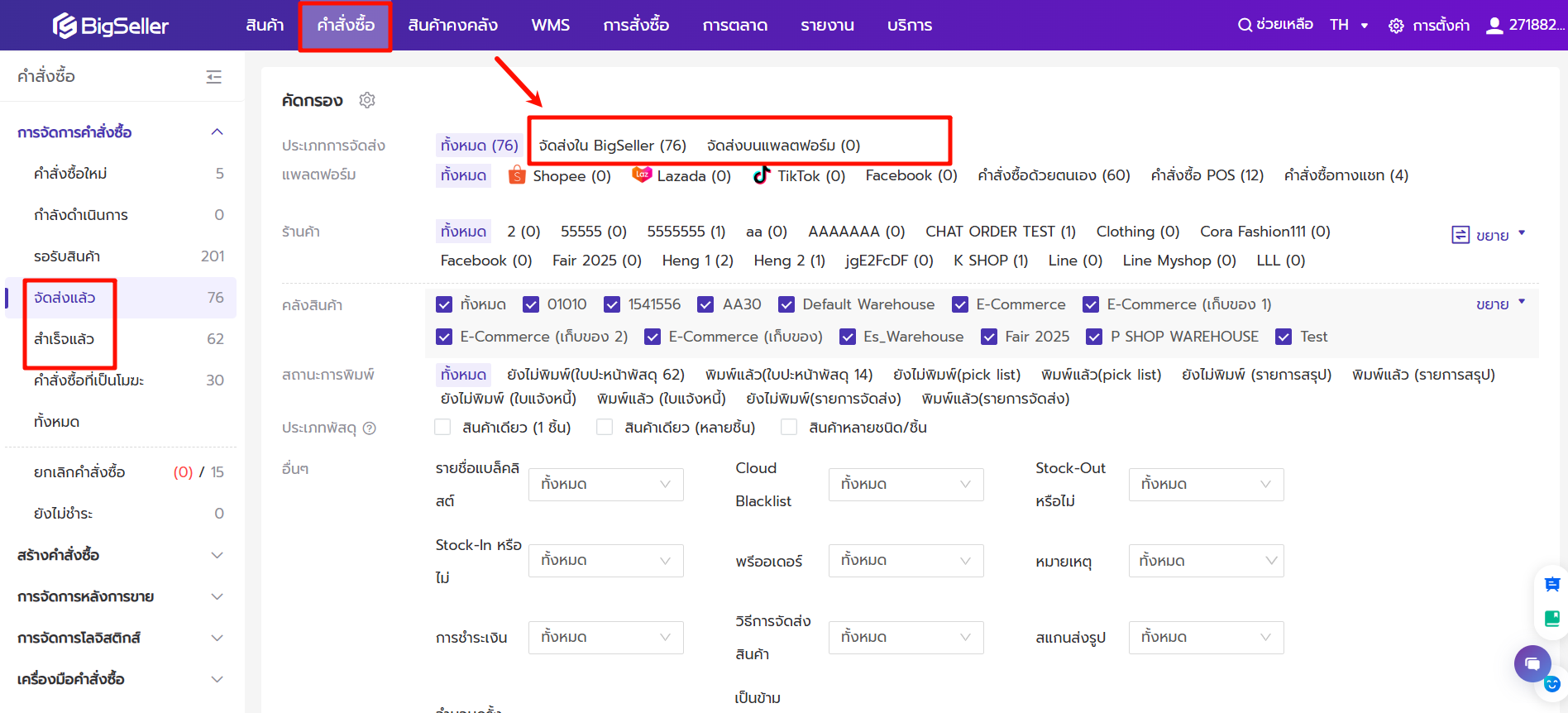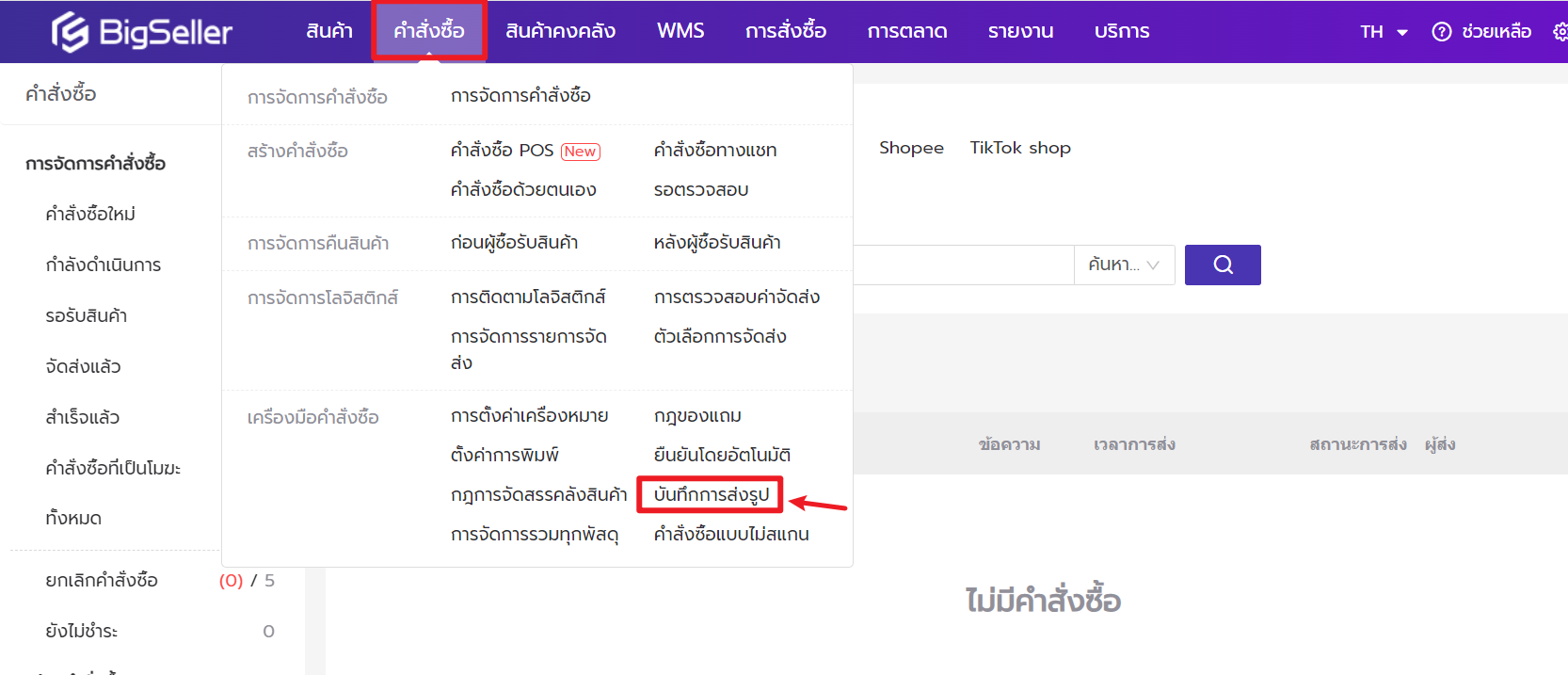Shopee 14วัน
Lazada, Woocommerce, Shopify 30 วัน
TikTok, Thisshop, Lineshopping 15 วัน
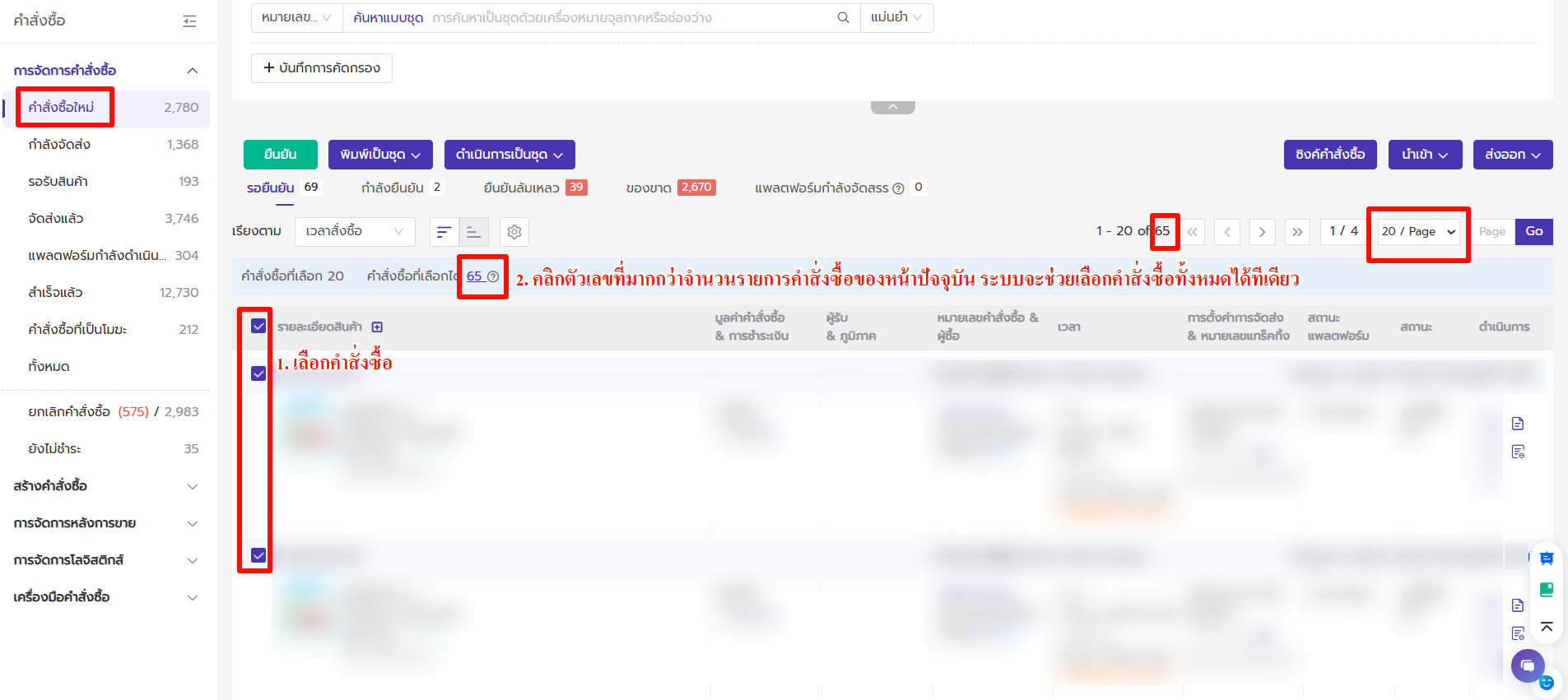
สำหรับการพิมพ์ใบปะหน้าพัสดุของคำสั่งซื้อแบบธรรมดา คุณสามารถเลือกพิมพ์คำสั่งซื้อได้สูงสุด 300 รายการเท่านั้น
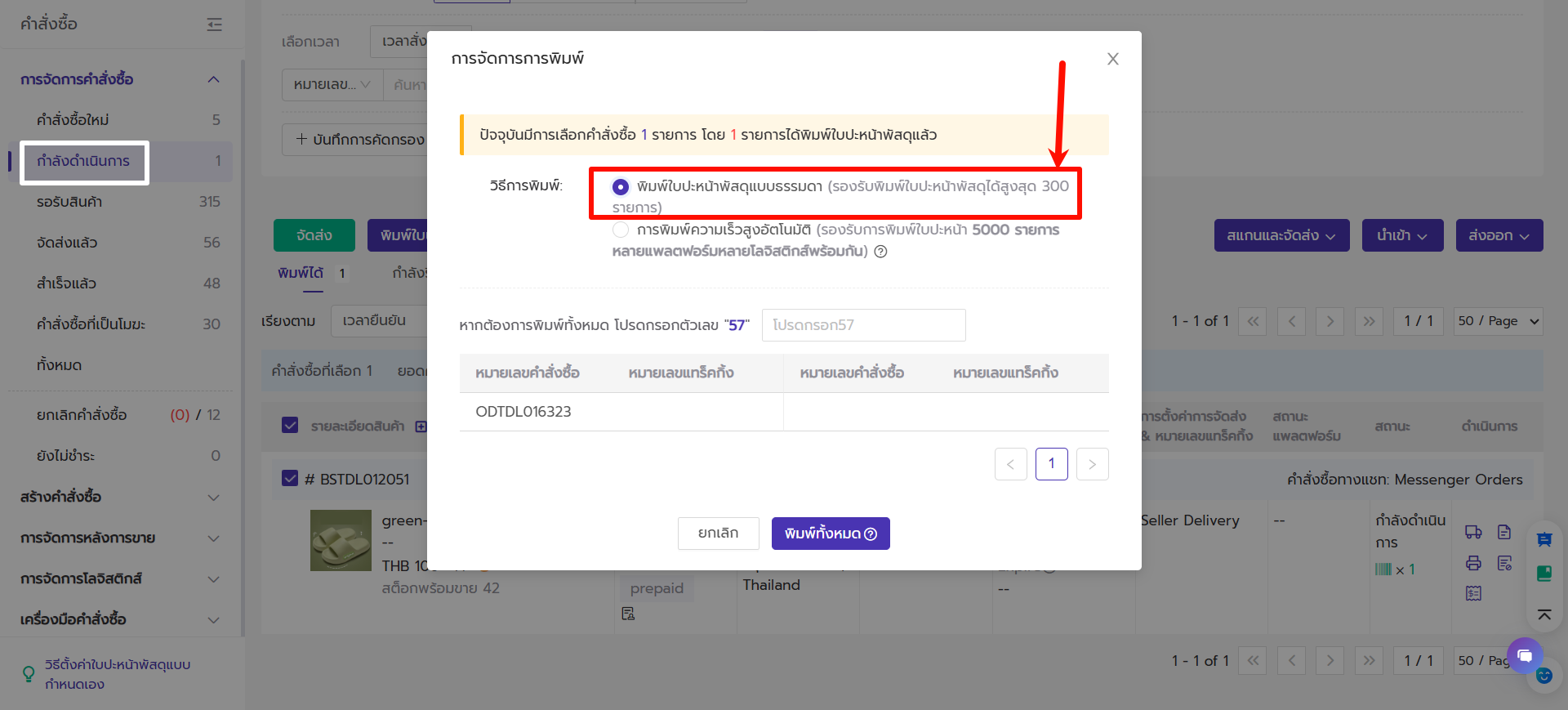
2. วิธีการพิมพ์ความเร็วสูงอัตโนมัติ
หากมีคำสั่งซื้อมากกว่า 1000 หรือ 5000 รายการ คุณสามารถเลือกพิมพ์คำสั่งซื้อได้สูงสุด 1000 และ 5000 รายการต่อครั้งสำหรับการพิมพ์ความเร็วสูง (พิมพ์ด้วยปลั๊กอินการพิมพ์) ในสถานะ "กำลังดำเนินการ/กำลังจัดส่ง", "รอรับสินค้า", "ยกเลิกคำสั่งซื้อ" โดยดำเนินการตามต่อไปนี้
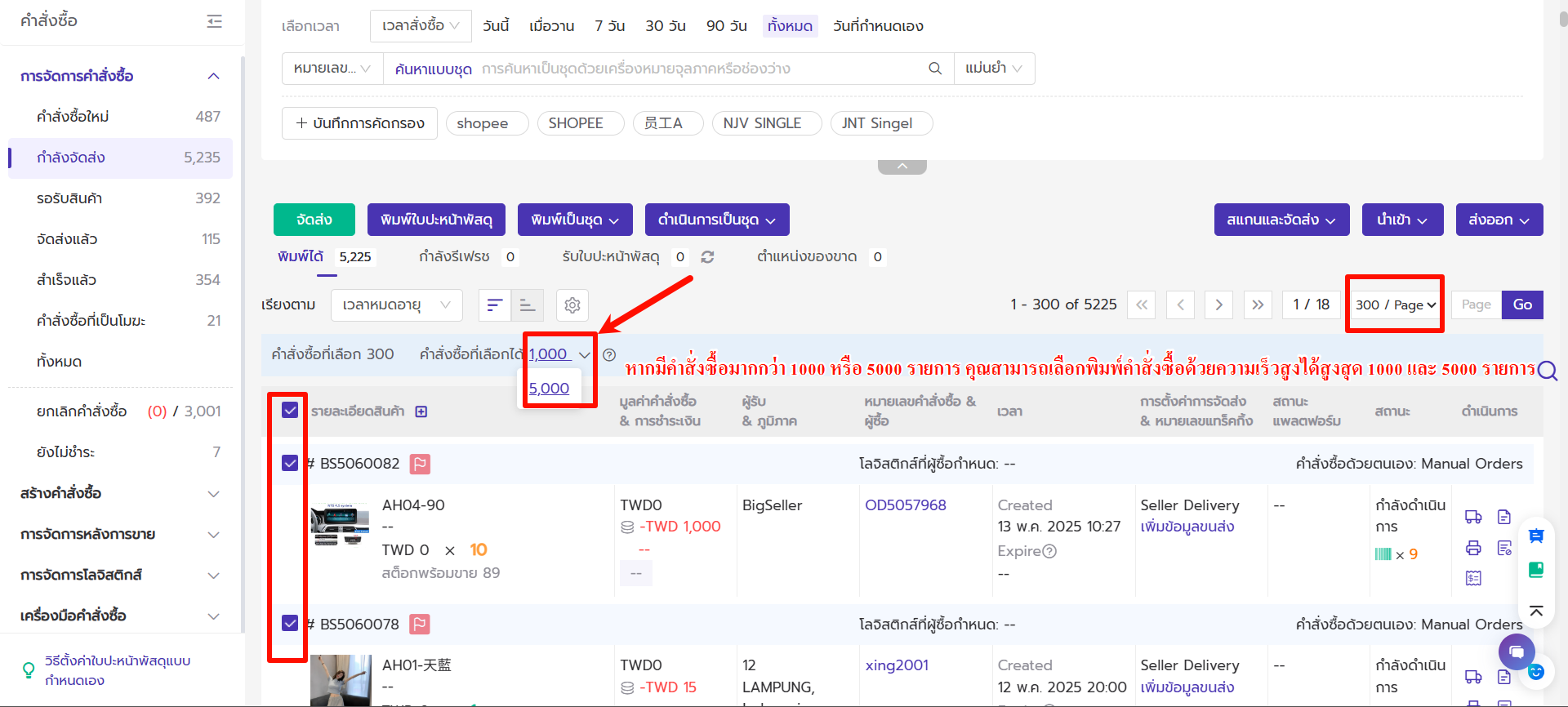
1. ตั้งเลข SKU ร้านค้าออนไลน์ให้เป็นระบบ (เช่น ขายสินค้าเดียวกันในหลายร้านทุกแพลตฟอร์ม แนะนำให้ตั้งเหมือนกันทุกร้านทุกแพลตฟอร์ม)
2. สร้าง SKU Merchant และนำมาจับคู่กับ SKU ร้านค้า
3. ปรับสต็อกของ SKU Merchant ให้ตามสต็อกจริง เพื่อลิ้งไปหน้าร้าน
4. สร้างกฎการอัปเดต
5. เปิดใช้งานฟีเจอร์สินค้าคงคลัง
6. กดยืนยันคำสั่งซื้อใน BigSeller มิฉะนั้นสต็อกจะถูกคืนกลับในสุดท้าย
สามารถศึกษารายละเอียดตามลิงก์วิดีโอนี้
https://www.youtube.com/watch?v=eBL1fbWEEvA&list=PLpi1GzR1XxcTC6OD_T_bBZacpD5chRZsN&index=5
❗❗❗สำคัณ: ส่วนมากผู้ใช้ทำครบขั้นตอน 1 ถึง 5 แล้ว จะลืมกดยืนยันคำสั่งซื้อผ่าน BigSeller ดังนั้น หลังจากทำครบขั้นตอน 1 ถึง 5 แล้ว เมื่อมีคำสั่งซื้อเข้ามา ต้องการกดยืนยันคำสั่งซื้อที่หน้า "คำสั่งซื้อใหม่" ใน BigSeller
หากคุณได้ทำครบขั้นตอนดังกล่าวทั้งหมดแล้ว แต่ระบบไม่ได้ตัดสต็อก โปรดไปที่เมนู "บันทึกการอัปเดต" เพื่อตรวจสอบว่าระบบได้อัปเดตสต็อกสำเร็จแล้วหรือไม่ หากมีการแจ้งเตือนล้มเหลวใต้รายการสินค้า รบกวนแก้ไขเรียบร้อยตามเหตุผลที่แจ้ง จากนั้น ทำการกดอัปเดตอีกครั้ง
หากไม่สามารถแก้ไขได้ โปรดติดต่อฝ่ายบริการของเราเพื่อดำเนินการแก้ไข (Line OA: @bigseller)
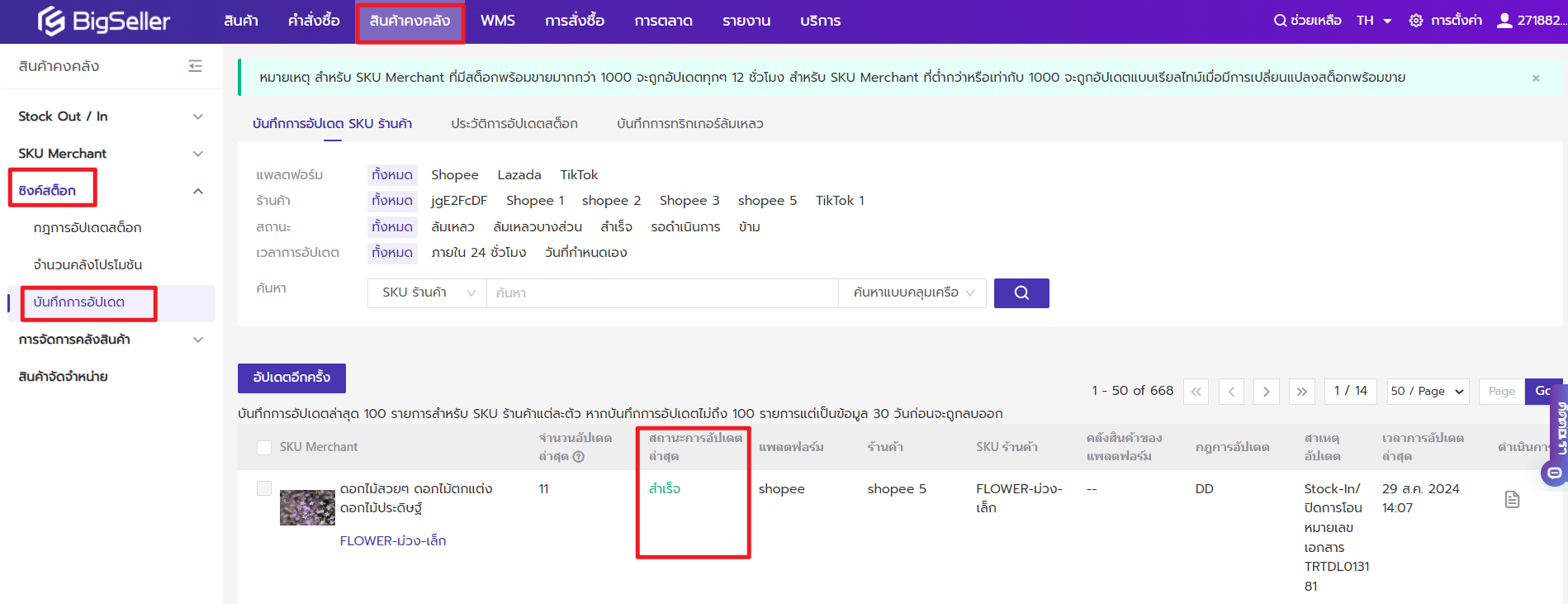
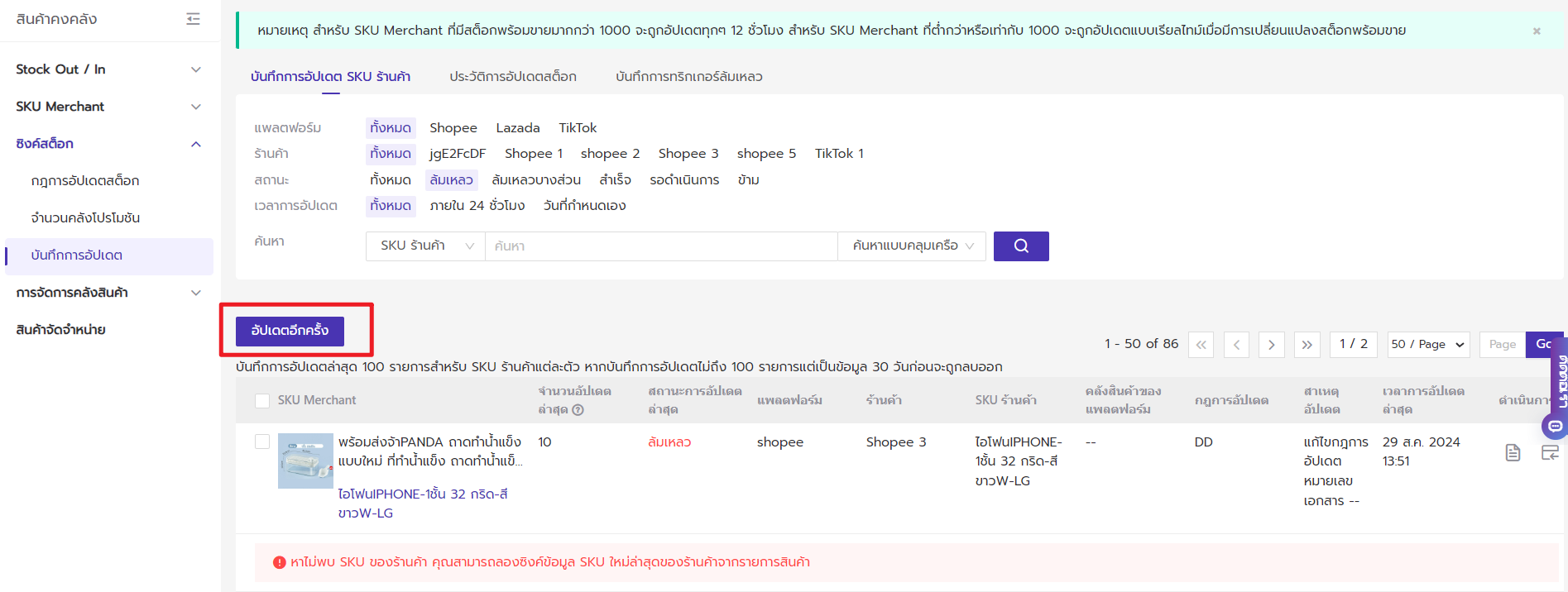
>> ไปที่เมนู "คำสั่งซื้อ" > "การจัดการคำสั่งซื้อ" > สถานะ "คำสั่งซื้อใหม่" หรือ "กำลังดำเนินการ/กำลังจัดส่ง'' > กดปุ่มฟันเฟือน
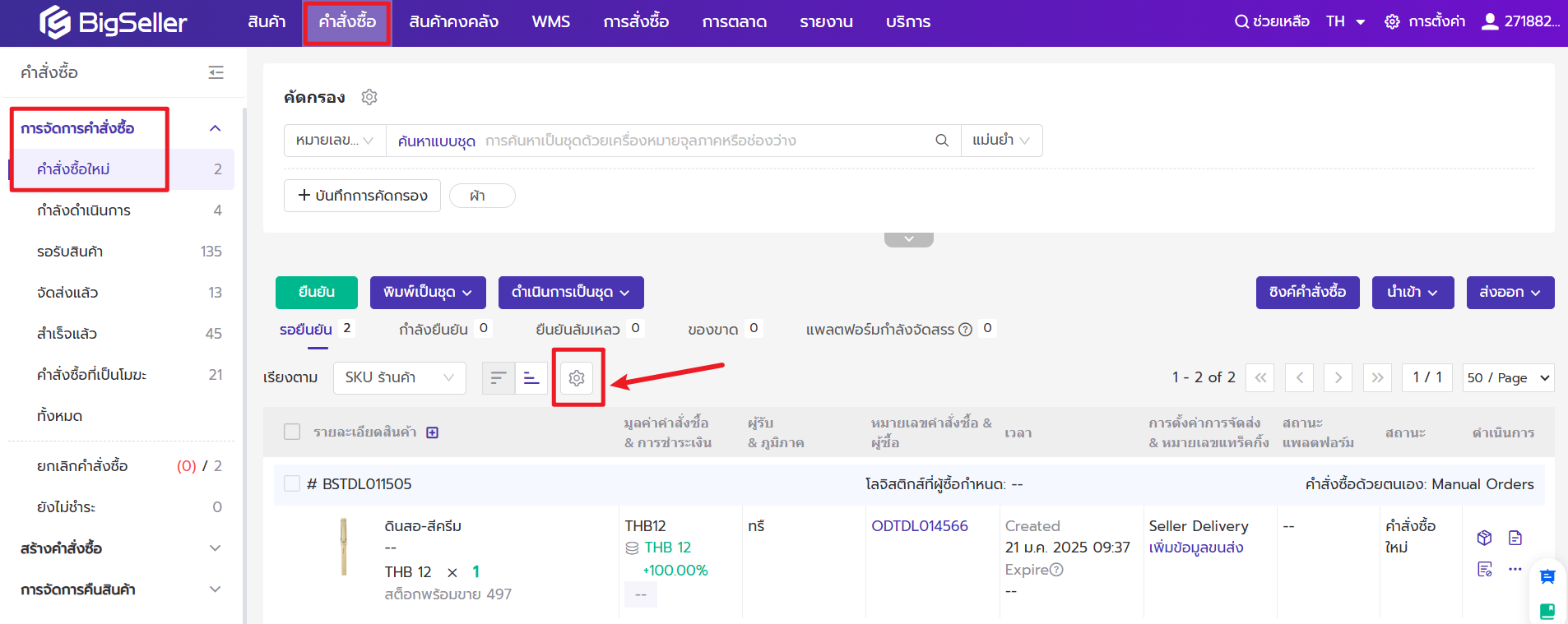
ติ๊เลือกช่องสต็อกพร้อมขาย และกด "ยืนยัน"
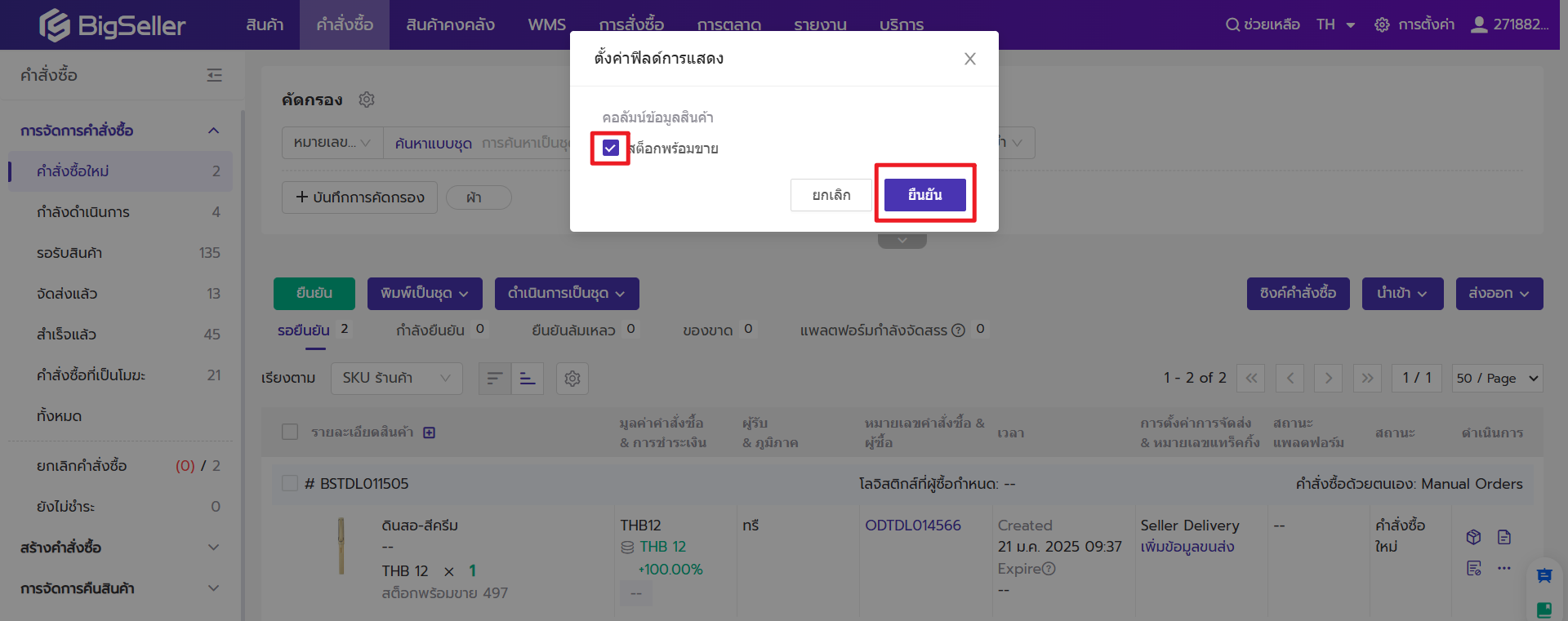
ระบบจะแสดงจำนวนสต็อกพร้อมขายภายใต้ราคาของสินค้าตามต่อไปนี้
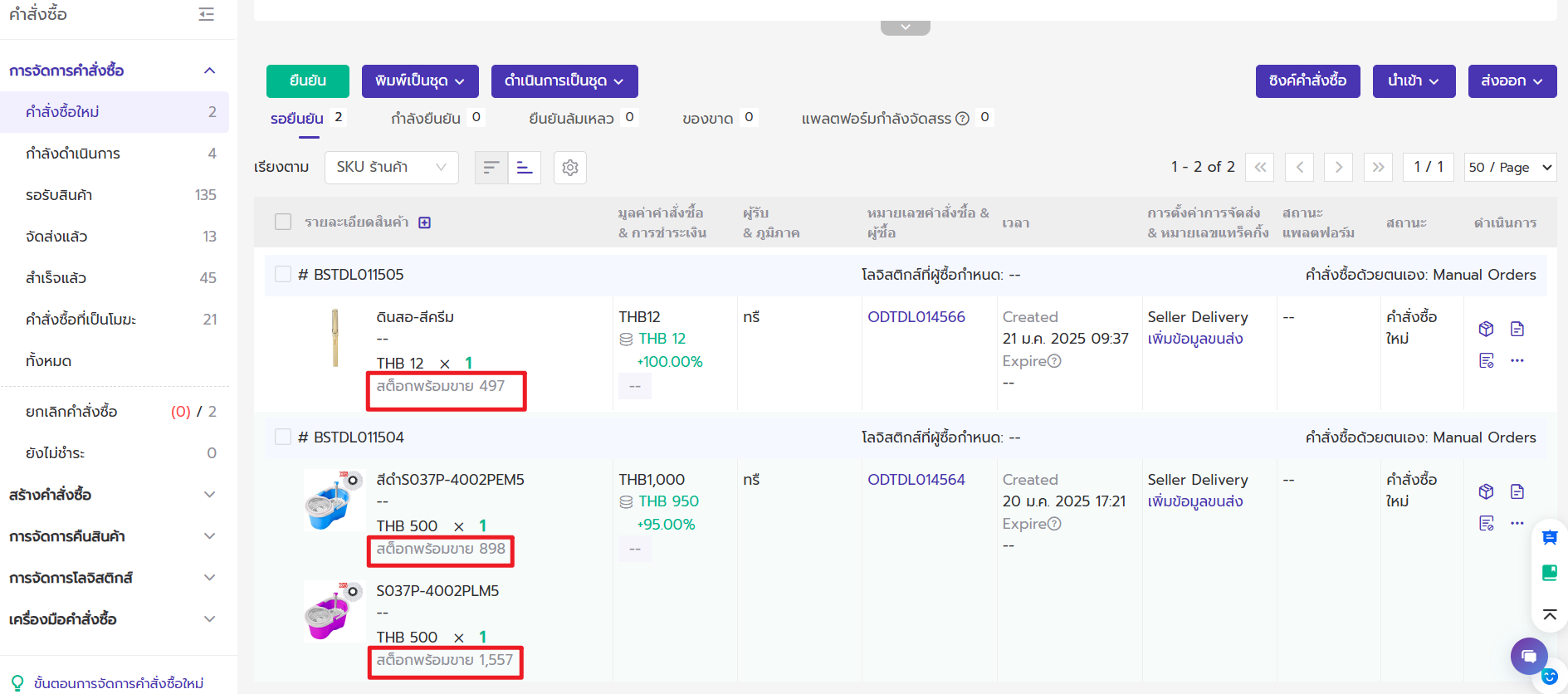
หากคุณมีการตั้งค่า "การแจ้งสต็อกขั้นต่ำ" ในเมนู "สินค้าคงคลัง" > "รายการสินค้าคงคลัง" เมื่อจำนวนสต็อกพร้อมขายต่ำกว่าสต็อกขั้นต่ำที่ตั้งค่าไว้ ระบบจะแสดงปุ่มแจ้งเตือนข้างๆ จำนวนสต็อพร้อมขาย เพื่อให้คุณสามารถตรวจสอบสถานะสต็อกได้อย่างสะดวก และเตรียมสินค้าให้พร้อมล่วงหน้า
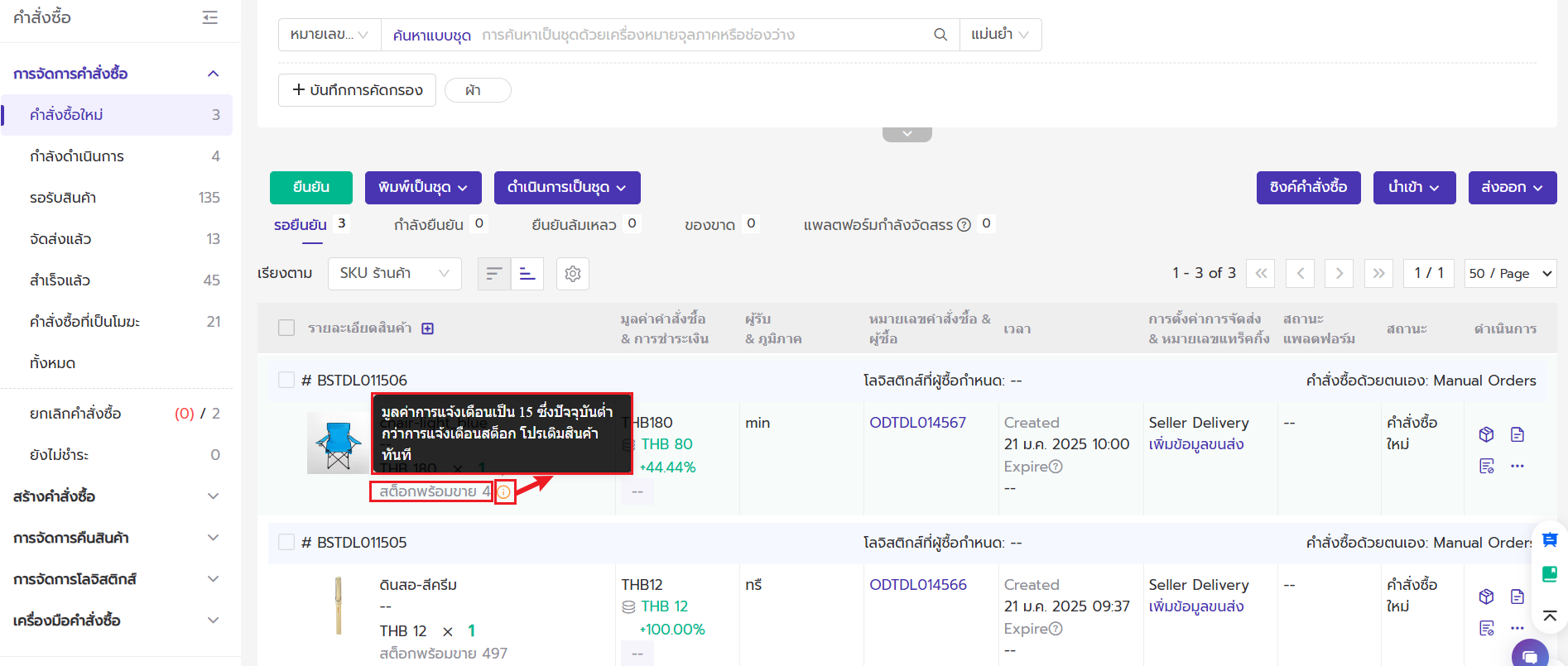
คุณสามารถตรวจสอบจำนวนการแจ้งเตือนสต็อกขั้นต่ำได้ที่เมนู "สินค้าคงคลัง" > "รายการสินค้าคงคลัง"
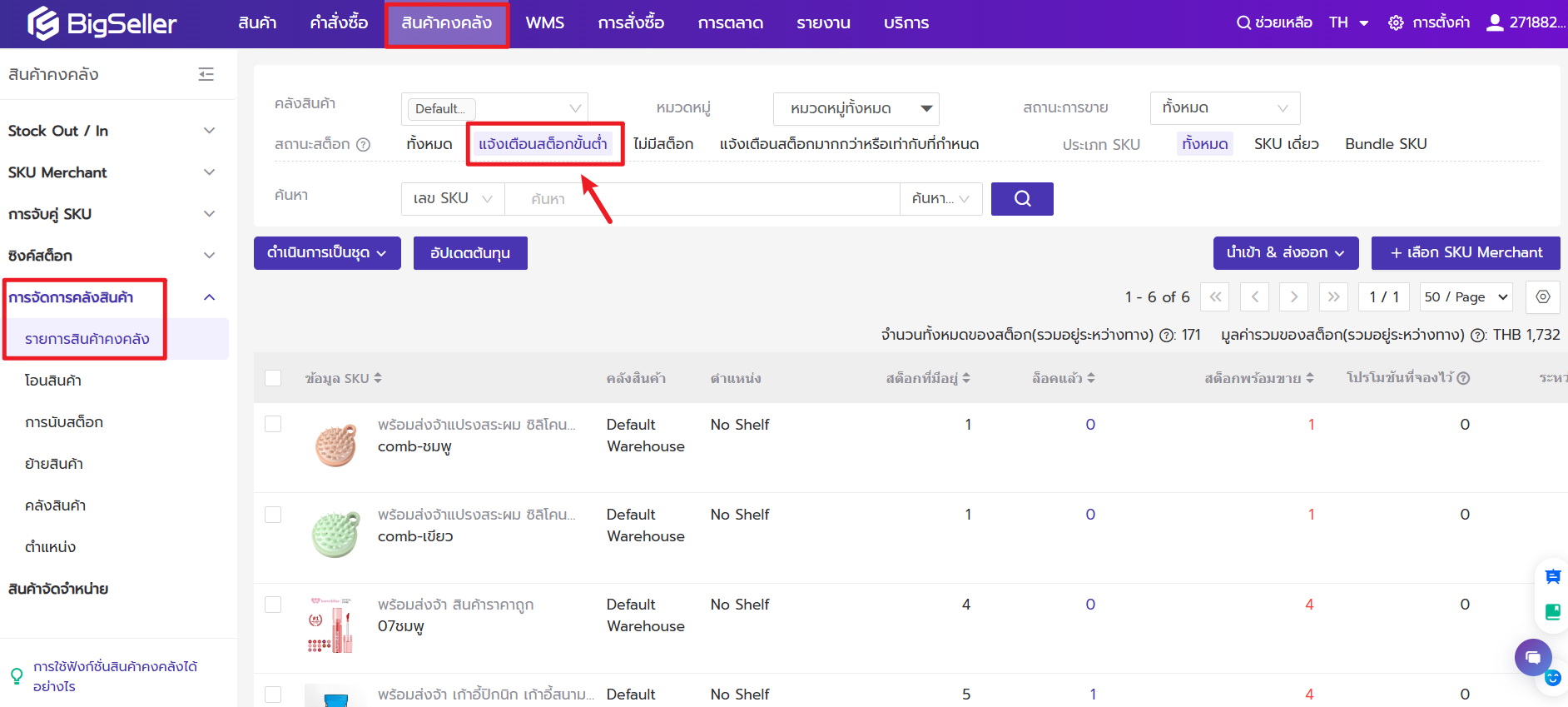
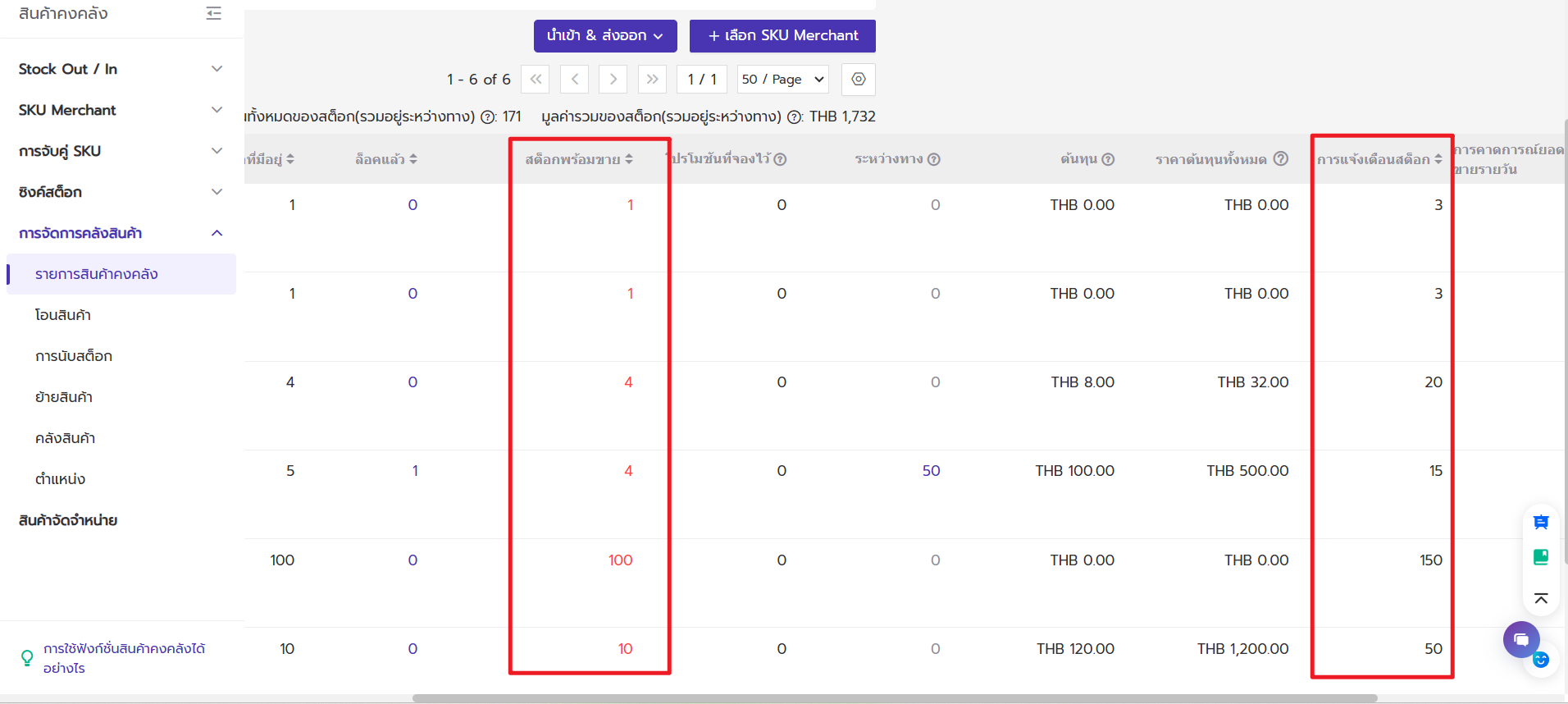
คุณสามารถคัดกรองคำสั่งซื้อแบบ Pick up และ Drop off ได้อย่างรวดเร็วตามต่อไปนี้
* รองรับแพลตฟอร์ม Shopee Lazada และ TikTok
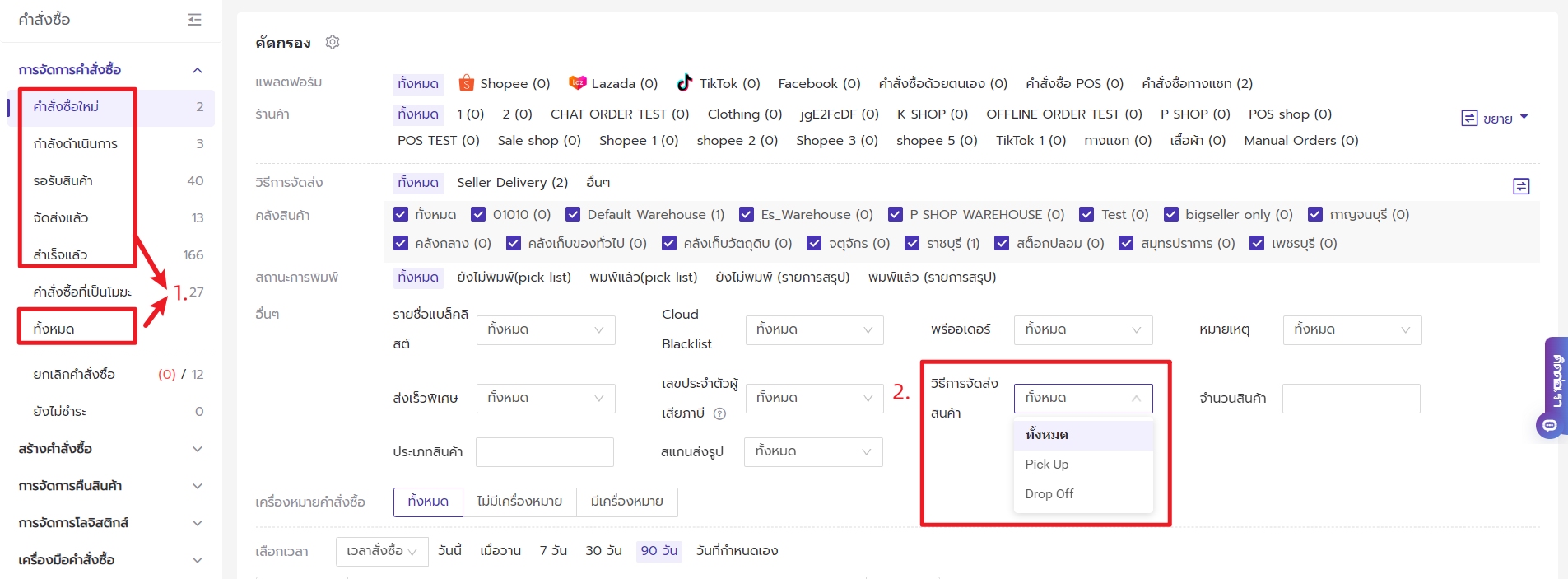
สำหรับคำสั่งซื้อบนแพลตฟอร์ม
1. คุณสามารถยกเลิกคำสั่งซื้อแพลตฟอร์มได้ด้วยตนเอง คลิกที่นี่เพื่ออ่านรายละเอียดเพิ่มเติม
2. คุณสามารถจัดการคำขอยกเลิกจากแพลตฟอร์มได้ คลิกที่นี่เพื่ออ่านรายละเอียดเพิ่มเติม
สำหรับคำสั่งซื้อด้วยตนเอง/คำสั่งซื้อ POS/คำสั่งซื้อทางแชท/โพสต์ขายของ Facebook
หากเป็นคำสั่งซื้อด้วยตนเอง/คำสั่งซื้อ POS/คำสั่งซื้อทางแชท/โพสต์ขายของ Facebook ที่สร้างบน BigSeller คุณสามารถยกเลิกคำสั่งซื้อได้ที่หน้ารายการ "คำสั่งซื้อใหม่" หรือ "คำสั่งซื้อที่เป็นโมฆะ"
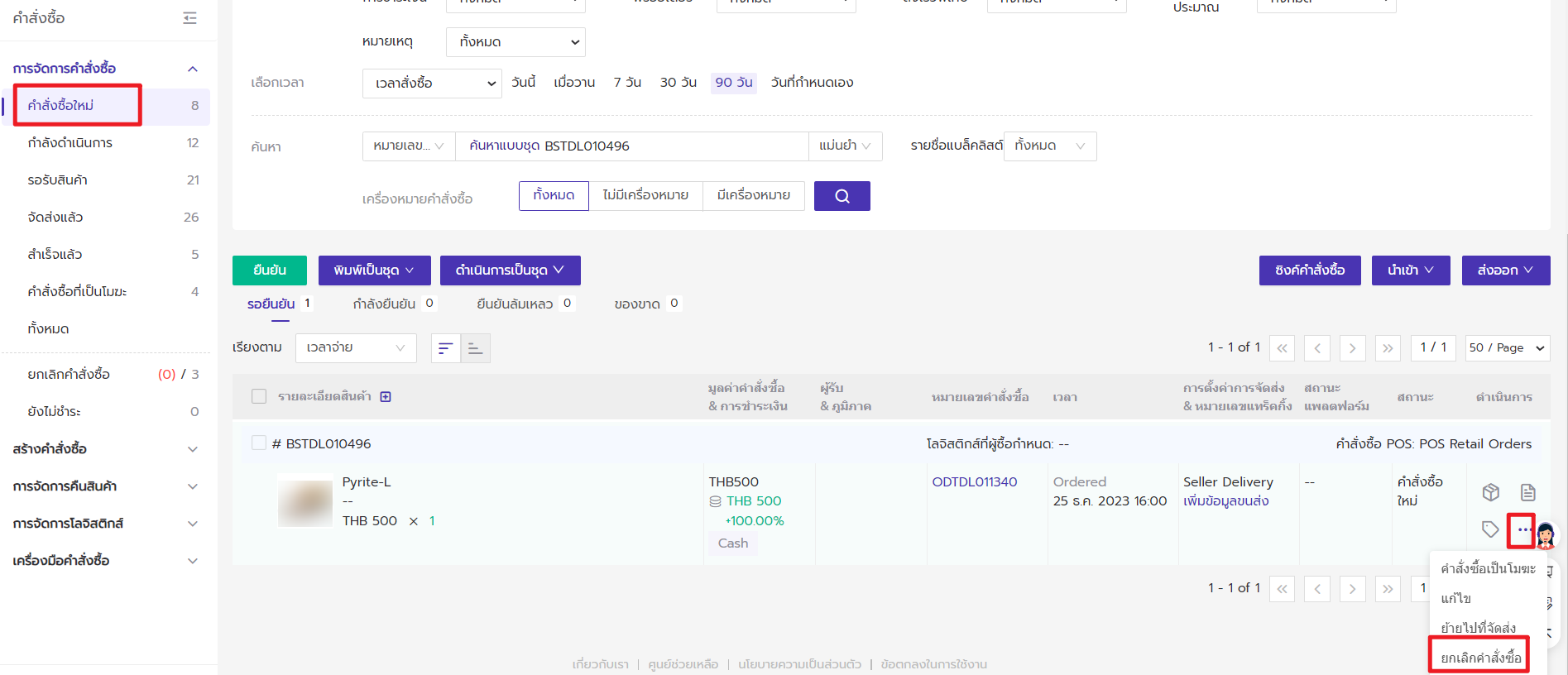
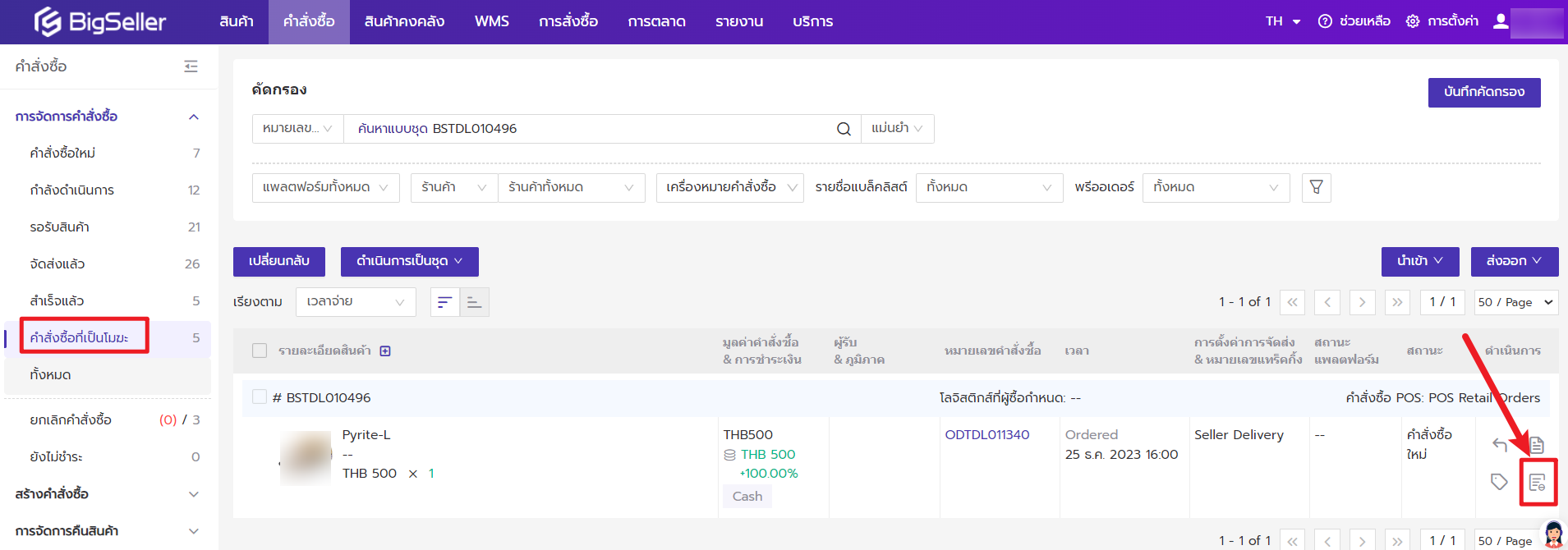
หมายเหตุ: หากคำสั่งซื้อแบบ Fulfilled By Shopee อยู่ในสถานะ Unpaid บนแพลตฟอร์ม ระบบจะซิงค์คำสั่งซื้อนั้นในสถานะ "ละเลย" ภายใต้สถานะ "ทั้งหมด"
ระบบ BigSeller จะซิงค์คำสั่งซื้อแบบเรียลไทม์ หรือคุณสามารถคลิกปุ่ม "ซิงค์คำสั่งซื้อ" ด้วยตนเอง เพื่อซิงค์คำสั่งซื้อแบบเรียลไทม์
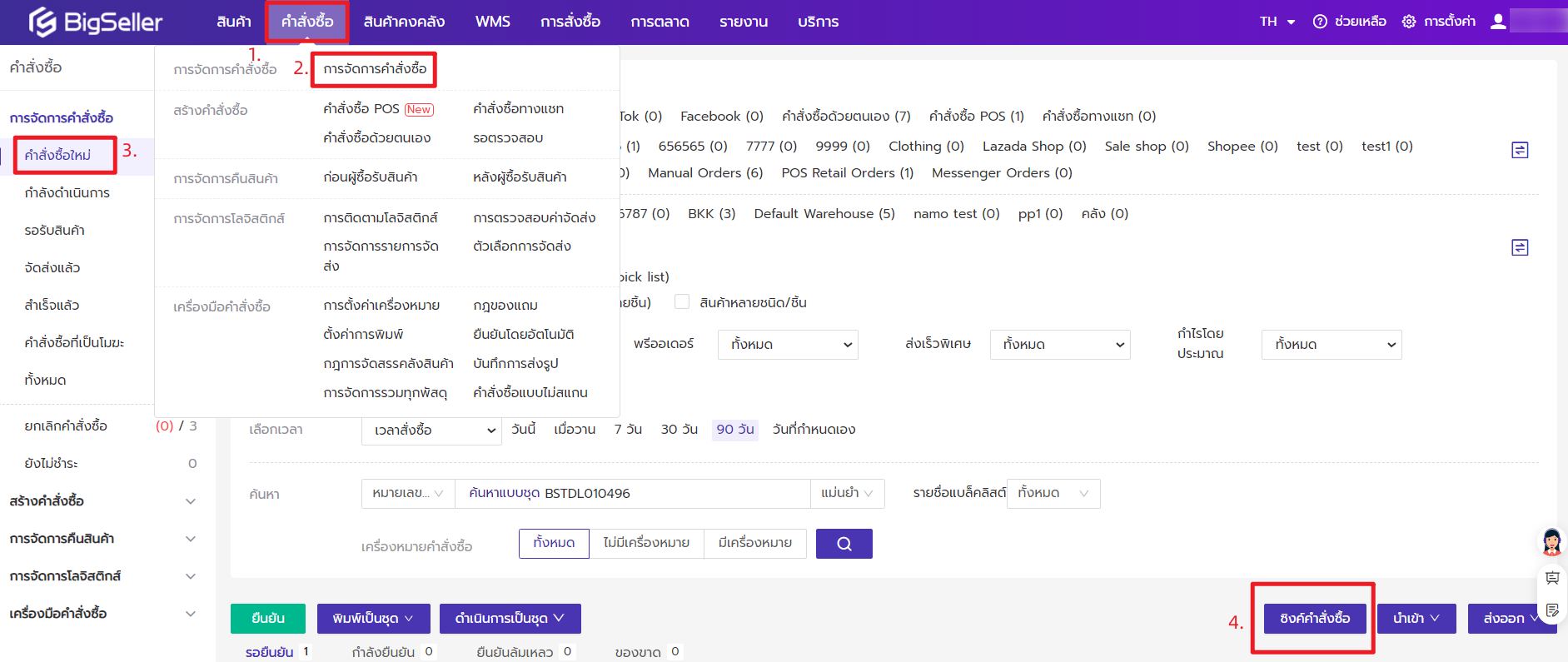
หมายเหตุ
หลังจากร้านค้าหมดอายุการเชื่อมต่อแล้ว ระบบจะไม่สามารถซิงค์คำสั่งซื้อร้านค้าเข้ามาได้ ต้องการเชื่อมต่อใหม่อีกครั้งจึงจะสามารถซิงค์เข้าระบบได้ โดยไปที่ "การตั้งค่า" > "ศูนย์การเชื่อมต่อ" > "เชื่อมต่อร้านค้า"
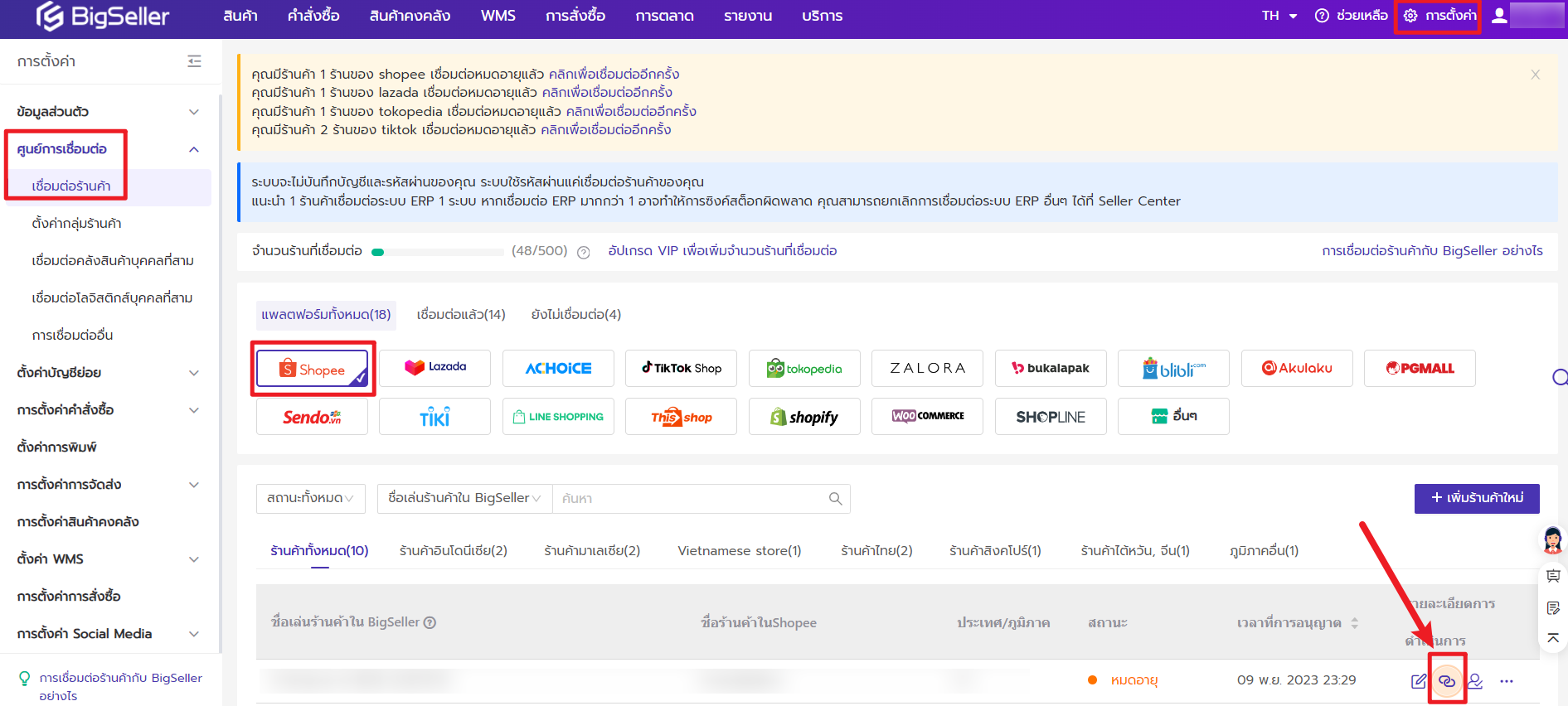
1. ข้อผิดพลาด: สินค้าในคำสั่งซื้อนี้ยังไม่จับคู่กับ SKU Merchant โปรดจับคู่กับ SKU Merchant และรีเฟรชสต็อกเพื่อยืนยันคำสั่งซื้อ คลิก: จับคู่ SKU Merchant
วิธีแก้ไข:หลังจากเปิดใช้งานฟีเจอร์สินค้าคงคลัง คำสั่งซื้อที่เข้ามาจะถูกตรวจสอบโดยระบบโดยอัตโนมัติว่า สินค้าที่อยู่ในคำสั่งซื้อมีการจับคู่กับ SKU Merchant ใน BigSeller หรือไม่ หากยังไม่มี คำสั่งซื้อจะถูกย้ายเข้าของขาด และคุณต้องการทำการจับคู่ระหว่าง SKU Merchant และ SKU ร้านค้า จากนั้น ยืนยันคำสั่งซื้ออีกครั้ง คุณสามารถกดปุ่ม "จับคู่ SKU Merchant" หรือจับคู่เป็นชุดได้
วิธีการเพิ่มหรือแก้ไขการจับคู่ SKU Merchant กับ SKU ร้านค้า
วิธีการเพิ่ม/แก้ไขการจับคู่กับ SKU Merchant ของสินค้าในคำสั่งซื้อ
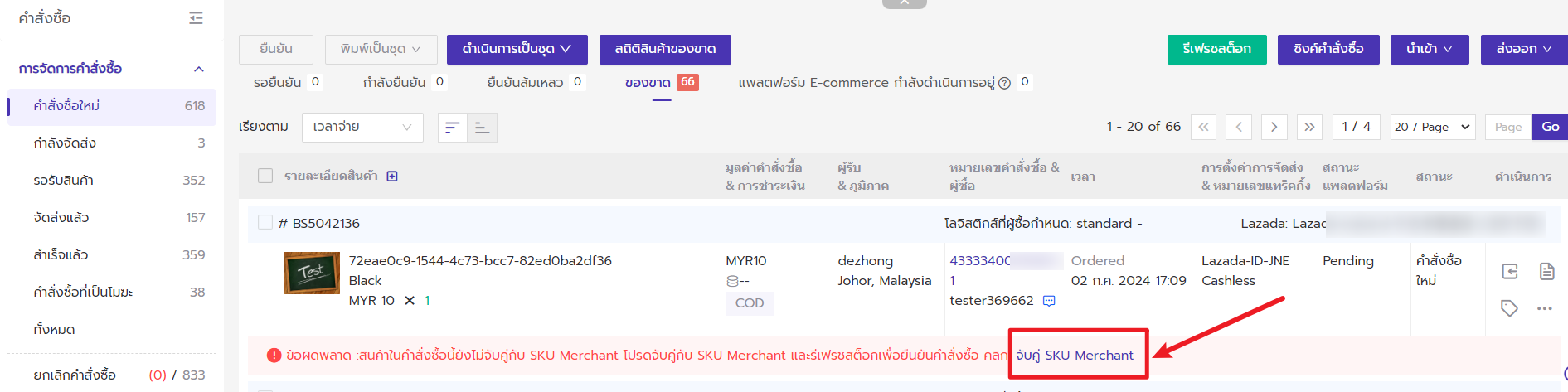
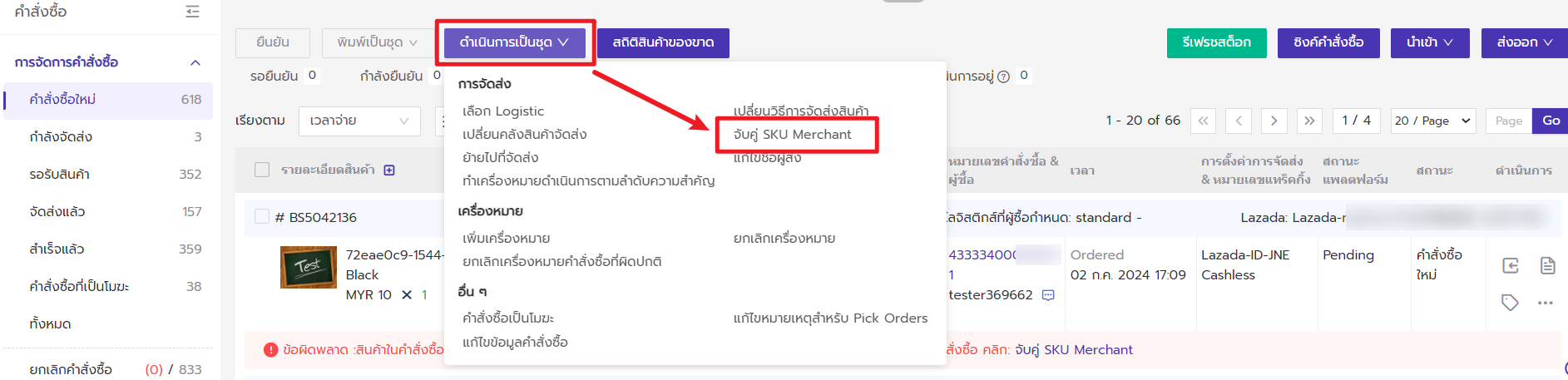
2. ข้อผิดพลาด : สินค้า xxxx มีสต็อกไม่เพียงพอในคลังสินค้านี้ คลิกเพื่อดูสต็อก หากต้องการเปลี่ยนคลังสินค้าจัดส่ง คลิก: เปลี่ยนคลังสินค้าจัดส่ง
วิธีแก้ไขที่ 1 สต็อกของ SKU ที่ระบุไม่เพียงพอ โปรดกดปุ่ม "สถิติสินค้าของขาด" เพื่อสร้างรายการ Stock-in โดยตรง หลังจาก Stock-in สำเร็จ ระบบจะรีเฟรชสต็อกโดยอัตโนมัตและย้ายคำสั่งซื้อไปที่แท็บ "รอยืนยัน"
วิธีการสร้างรายการ Stock-in
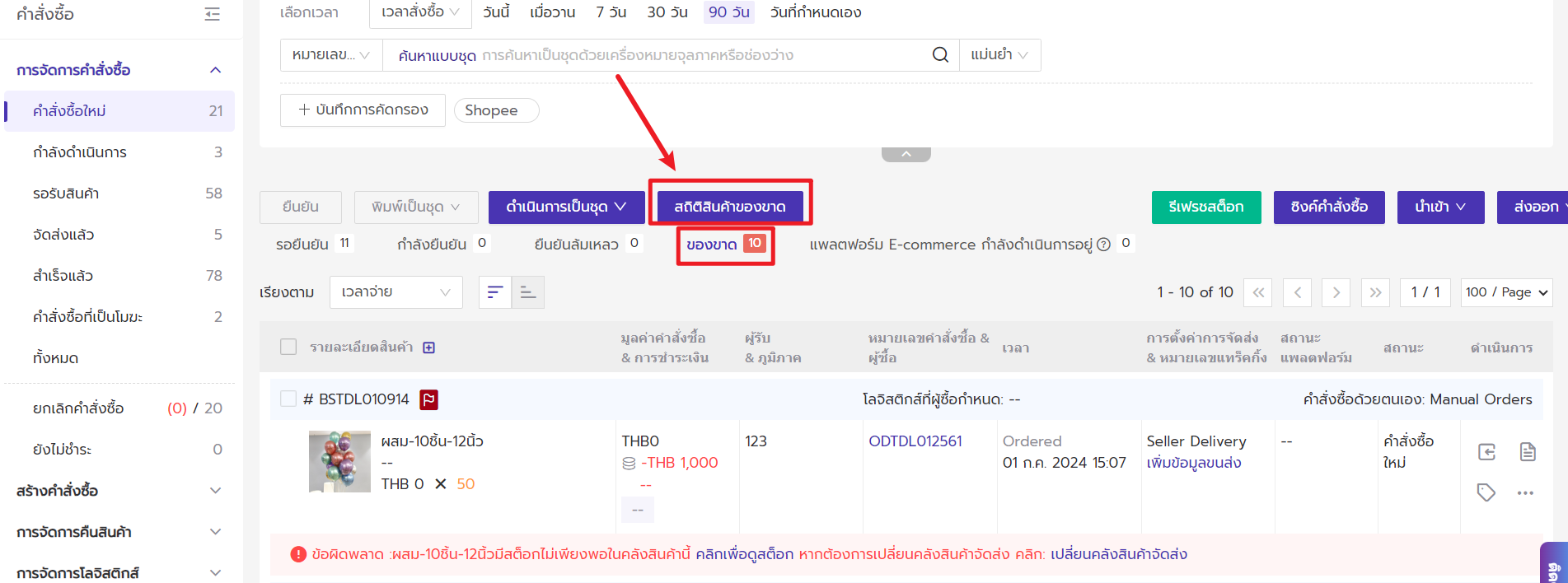
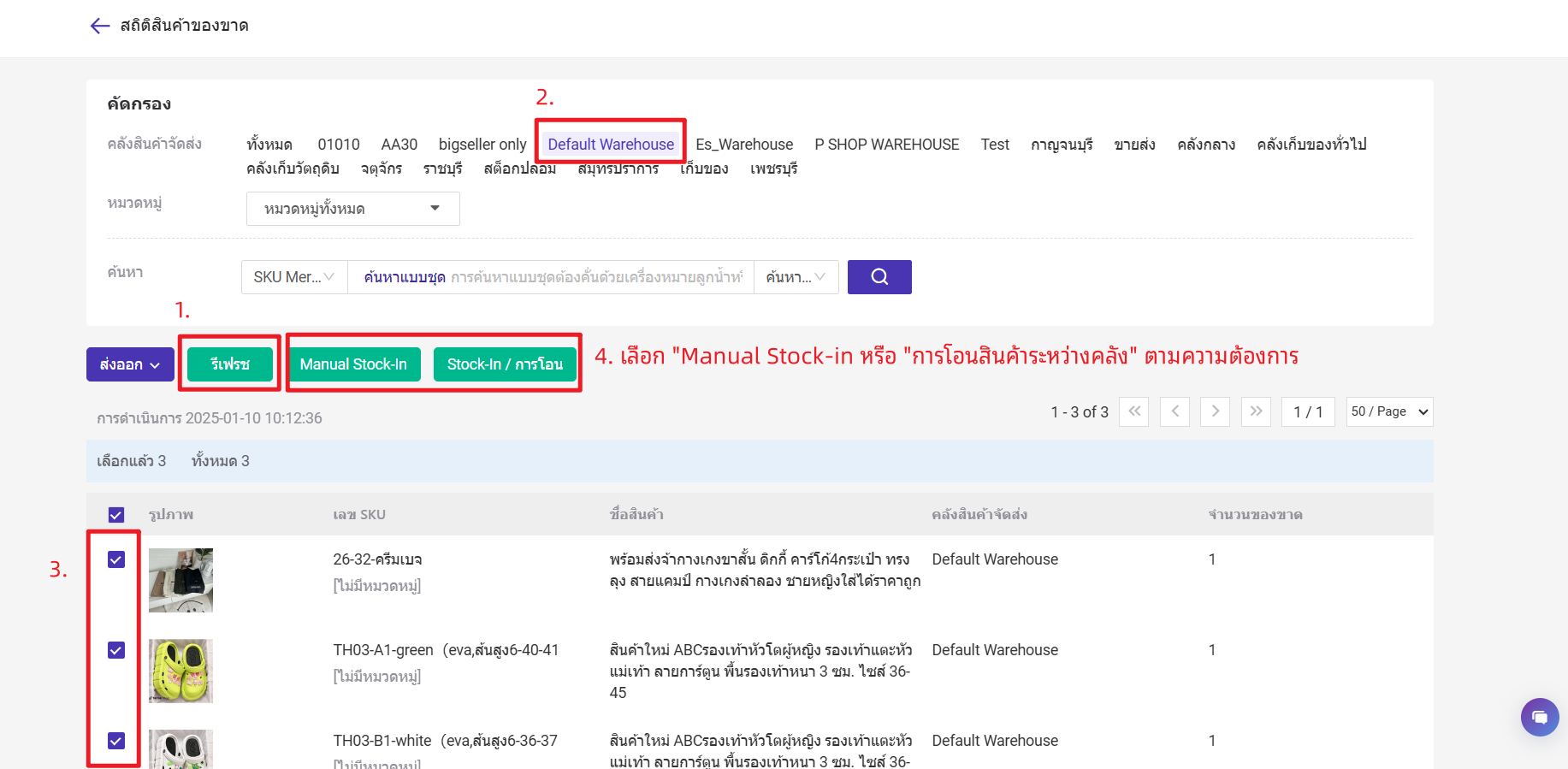
วิธีแก้ไขที่ 2 หากสินค้ามีอยู่ในหลายคลัง และคลังสินค้าอื่นมีสต็อก คุณสามารถเปลี่ยนคลังสินค้าที่มีสต็อกได้ โดยคลิกปุ่ม "เปลี่ยนคลังสินค้าจัดส่ง"
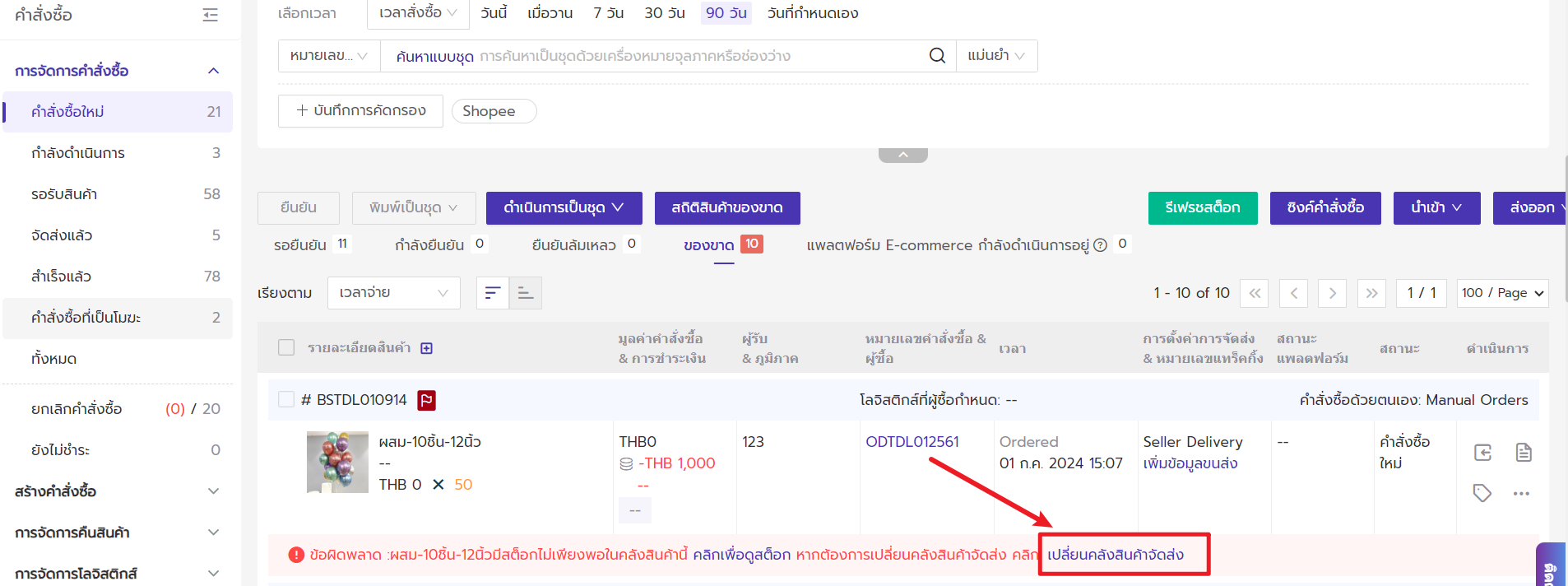
3. ข้อผิดพลาด : xxxx ไม่อยู่คลังสินค้านี้ค่ะ
วิธีแก้ไข : SKU ของสินค้าไม่ได้อยู่ในคลังสินค้าที่คุณเลือกสำหรับจัดส่ง คุณสามารถเปลี่ยนคลังสินค้าการจัดส่งหรือเพิ่ม SKU ของสินค้าไปยังคลังสินค้าจัดส่งที่คุณเลือก
หมายเหตุ: สำหรับรายละเอียดการแก้ไขของข้อผิดพลาดดังกล่าว โปรดอ่านเพิ่มเติมที่ วิธีการจัดการคำสั่งซื้อที่ถูกย้ายเข้าแท็บของขาด
หมายเหตุ:
1. ปัจจุบันรองรับเฉาพะ Shopee เท่านั้น
2. ลำดับความสำคัญ: ของขาด > แพลตฟอร์ม E-commerce กำลังดำเนินการอยู่ นั่นหมายความว่า หากคำสั่งซื้อตรงตามเงื่อนไขของขาด คำสั่งซื้อจะถูกย้ายเข้าของขาดก่อน หากแพลตฟอร์มได้ดำเนินการเรียบร้อยระหว่างในของขาด คำสั่งซื้อจะถูกย้ายไปที่ "รอยืนยัน" โดยอัตโนมัติหลังจากแก้ไขปัญหาในของขาดแล้ว
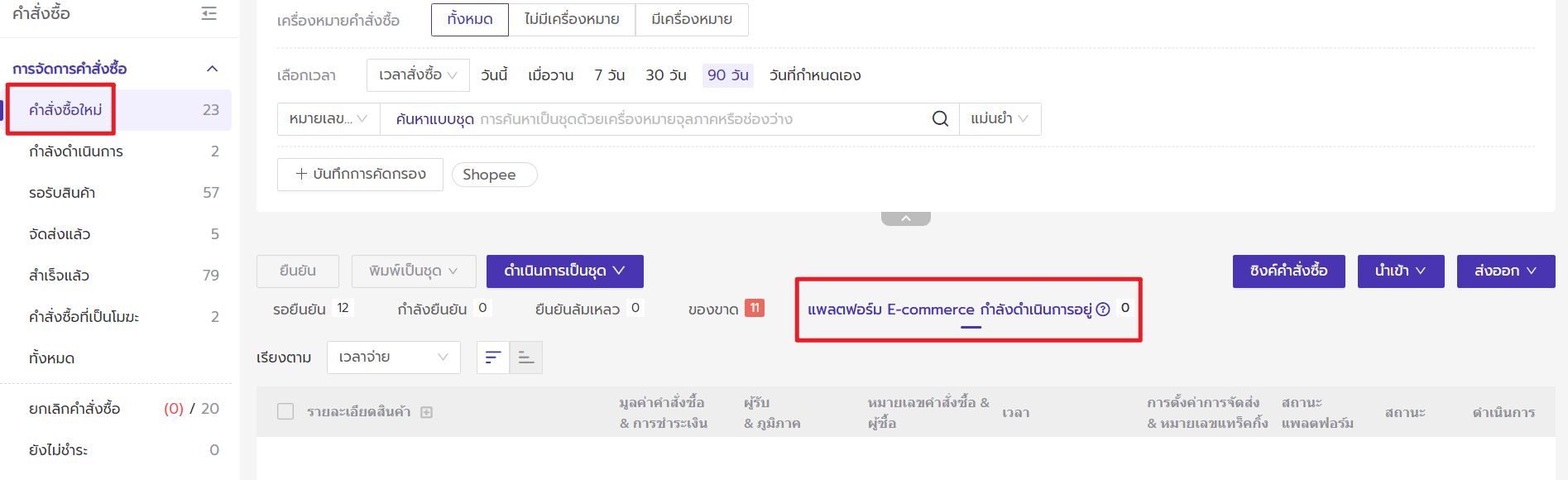
สถานะคำสั่งซื้อใน BigSeller
| สถานะ | ความหมาย |
|---|---|
| คำสั่งซื้อใหม่ | คำสั่งซื้อที่ผู้ซื้อชำระเงินเรียบร้อย(ถ้าเป็นคำสั่งซื้อCOD จะตามเวลาการสั่งซื้อ)รอผู้ขายจัดส่งสินค้า |
| กำลังดำเนินการ/กำลังจัดส่ง(เปิด Wave) | คำสั่งซื้อที่ยืนยันสำเร็จแล้ว และรอหยิบและแพ็กสินค้า หากได้เปิดใช้ฟีเจอร์จัดส่งแบบ Wave รายการ"กำลังดำเนินการ"จะเปลี่ยนเป็น "กำลังจัดส่ง" |
| รอรับสินค้า | แพ็กสินค้าและทำเครื่องหมายว่าจัดส่ง รอพนักงานขนส่งมารับสินค้า |
| จัดส่งแล้ว | พนักงานขนส่งรับพัสดุและมีข้อมูลโลจิสติกส์ |
| เสร็จเรียบร้อย | คำสั่งซื้อที่จัดส่งแล้วก่อนเชื่อมต่อร้านกับ BigSeller (เนื่องจากจำกัดของแพลตฟอร์ม คำสั่งซื้อในอดีตคงไม่ครบ) |
| คำสั่งซื้อที่เป็นโมฆะ | คำสั่งซื้อที่ไม่จำเป็นต้องดำเนินการในขณะนี้และถูกทำเป็นโมฆะด้วยมือ |
| ยกเลิก | คำสั่งซื้อที่ถูกยกเลิก |
| ละเว้น | คำสั่งซื้อที่แพลตฟอร์มไม่สามารถพบสถานะ |
รายการคำสั่งซื้อของ BigSeller
| รายการคำสั่งซื้อ | ความหมาย |
|---|---|
| คำสั่งซื้อทั้งหมด | การรวมคำสั่งซื้อที่สถานะทั้งหมด(New/To Ship/To Pickup/Shipped/Completed/Voided/Canceled/Ignored) |
| คำสั่งซื้อใหม่ | คำสั่งซื้อทั้งหมดที่ผู้ซื้อชำระเงินแล้ว (ถ้าเป็นคำสั่งซื้อ COD จะอ้างอิงเป็นเวลาสั่งซื้อ) และรอผู้ขายจัดส่งสินค้า |
| กำลังดำเนินการ/กำลังจัดส่ง | คำสั่งซื้อทั้งหมดที่ยืนยันสำเร็จ และรอหยิบของและแพ็กของ |
| รอรับสินค้า | คำสั่งซื้อที่แพ็กของและทำเครื่องหมายว่าจัดส่งแล้ว และรอขนส่งมารับของ |
| จัดส่งแล้ว | คำสั่งซื้อทั้งหมดที่กดจัดส่งแล้วและมีข้อมูลขนส่งทางออนไลน์แล้ว หรือที่ส่งถึงมือลูกค้าแล้ว |
| คำสั่งซื้อที่เป็นโมฆะ | คำสั่งซื้อที่ยังไม่อยากดำเนินการในขณะนี้และถูกย้ายไปที่รายการคำสั่งซื้อที่เป็นโมฆะ |
ขั้นตอนที่ 1 ไปที่ Shopify Seller Center > คลิก "การตั้งค่า"
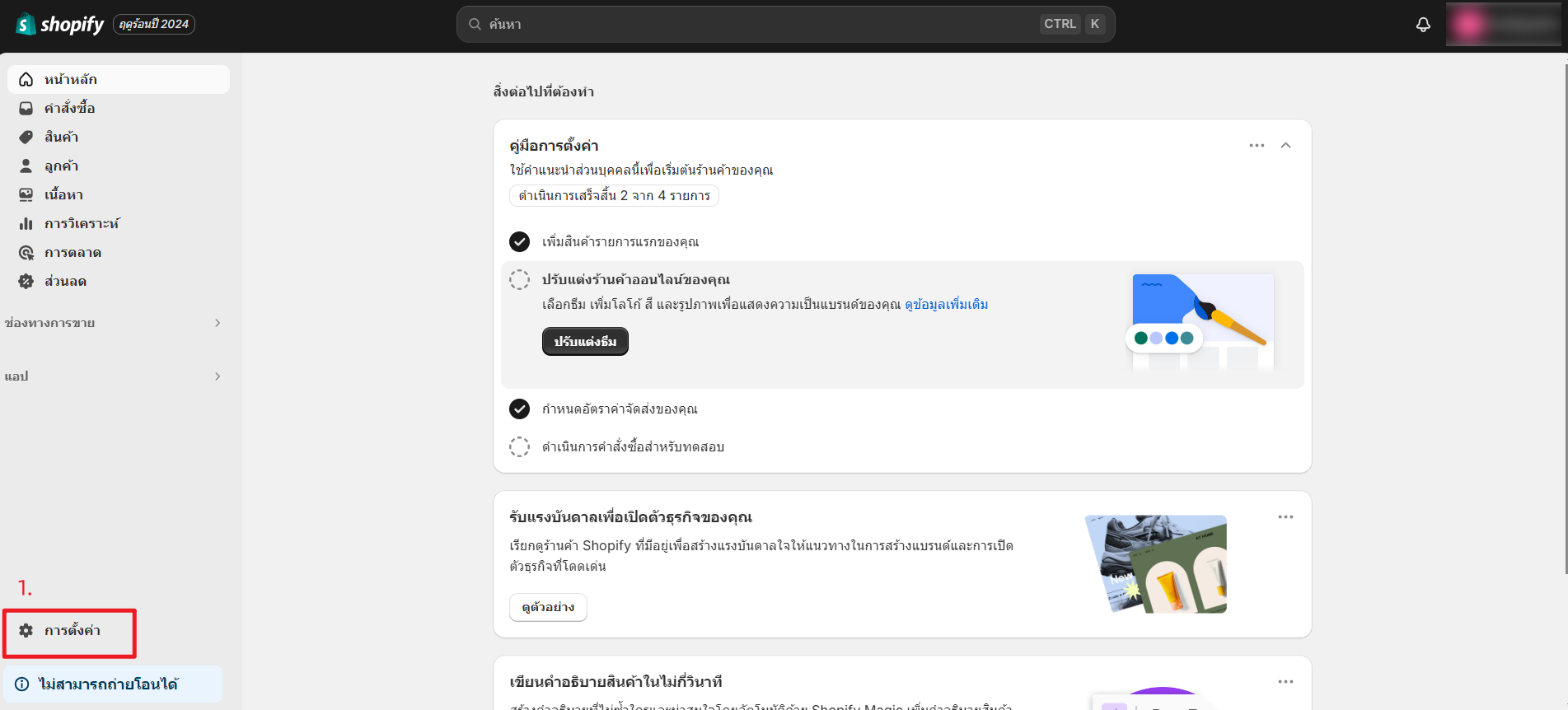
ขั้นตอนที่ 2
- หากคุณใช้วิธีการชำระเงินที่รองรับของ Shopify
โปรดคลิก "การชำระเงิน" > วิธีการจัดเก็บการชำระเงิน > เลือก "โดยอัตโนมัติที่จุดชำระเงิน"
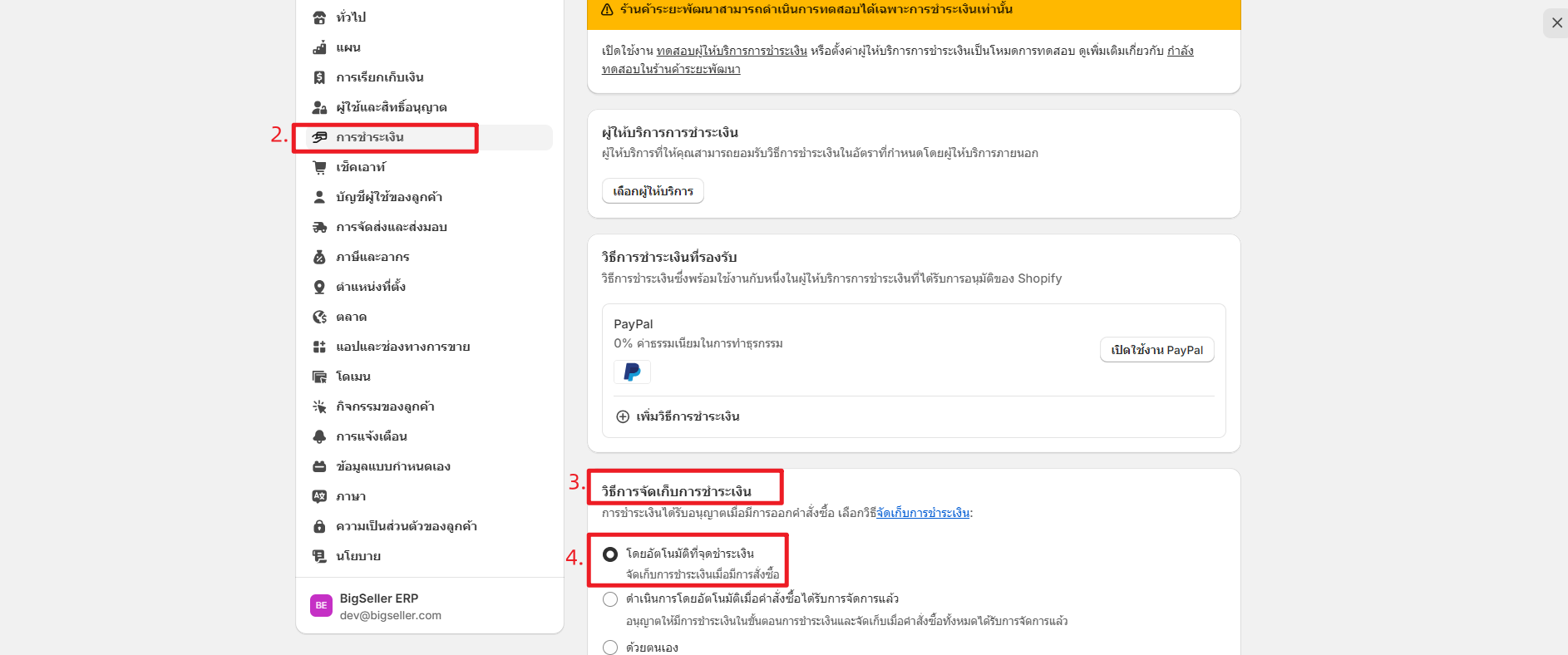
- หากคุณใช้ผู้ให้บริการชำระเงินบุคคลที่สาม
โปรดเลือกบันทึกการชำระเงินอัตโนมัติสำหรับคำสั่งซื้อ
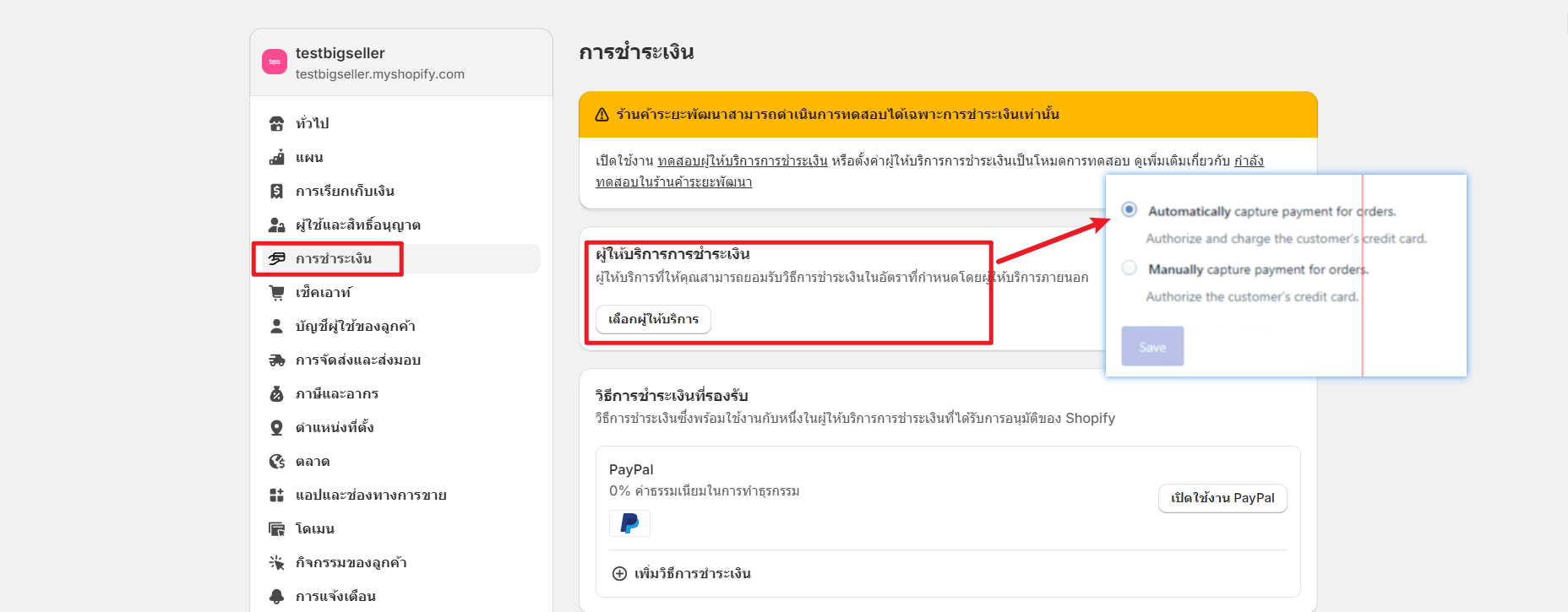
ขั้นตอนที่ 3 กลับไปที่ BigSeller > ซิงค์คำสั่งซื้อ > ยืนยันคำสั่งซื้อของ Shopify อีกครั้ง
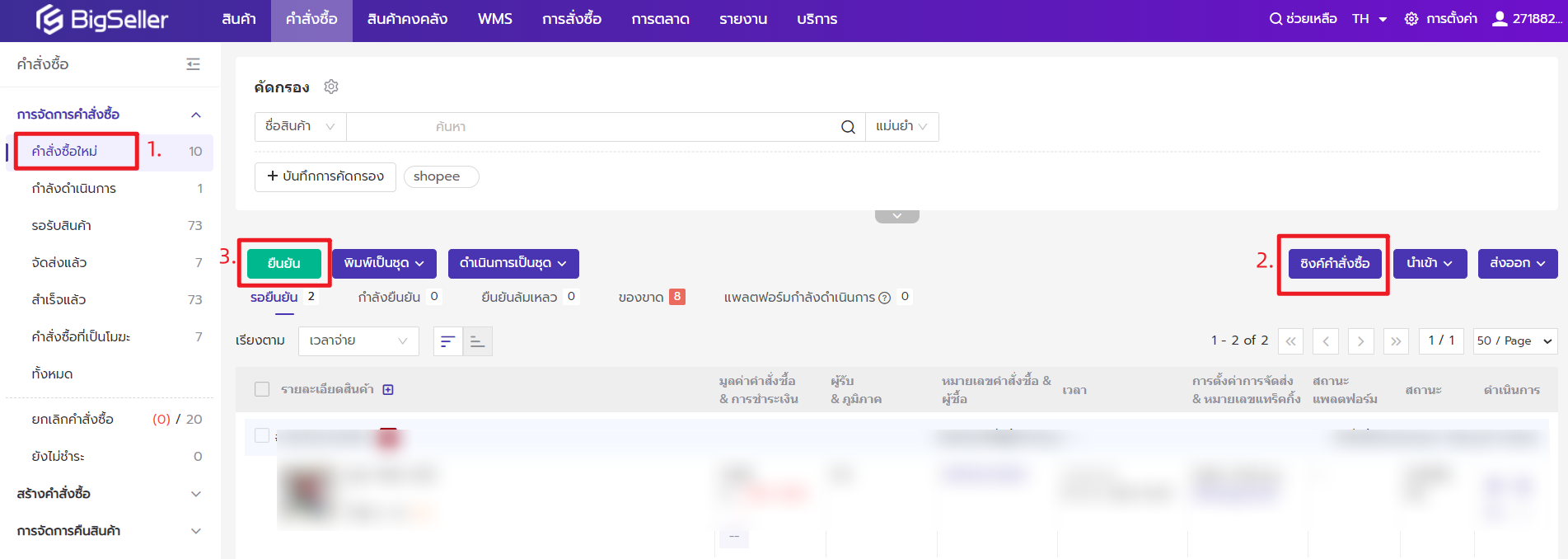
สำหรับคำสั่งซื้อของ Shopify คุณสามารถเพิ่มลิงก์ติดตามสถานะการจัดส่งของคำสั่งซื้อได้ที่รายการ คำสั่งซื้อใหม่ กำลังดำเนินการ/กำลังจัดส่ง รอรับสินค้า จัดส่งแล้ว และคำสั่งซื้อที่เป็นโมฆะ หลังจากเพิ่มลิงก์ติดตามสถานะการจัดส่งเรียบร้อยแล้ว ลิงก์ติดตามที่กรอกจะอัปเดตไปยังระบบ Shopify ช่วยให้ลูกค้าของคุณสามารถกดลิงก์นี้เพื่อตรวจสอบสถานะการขนส่งได้
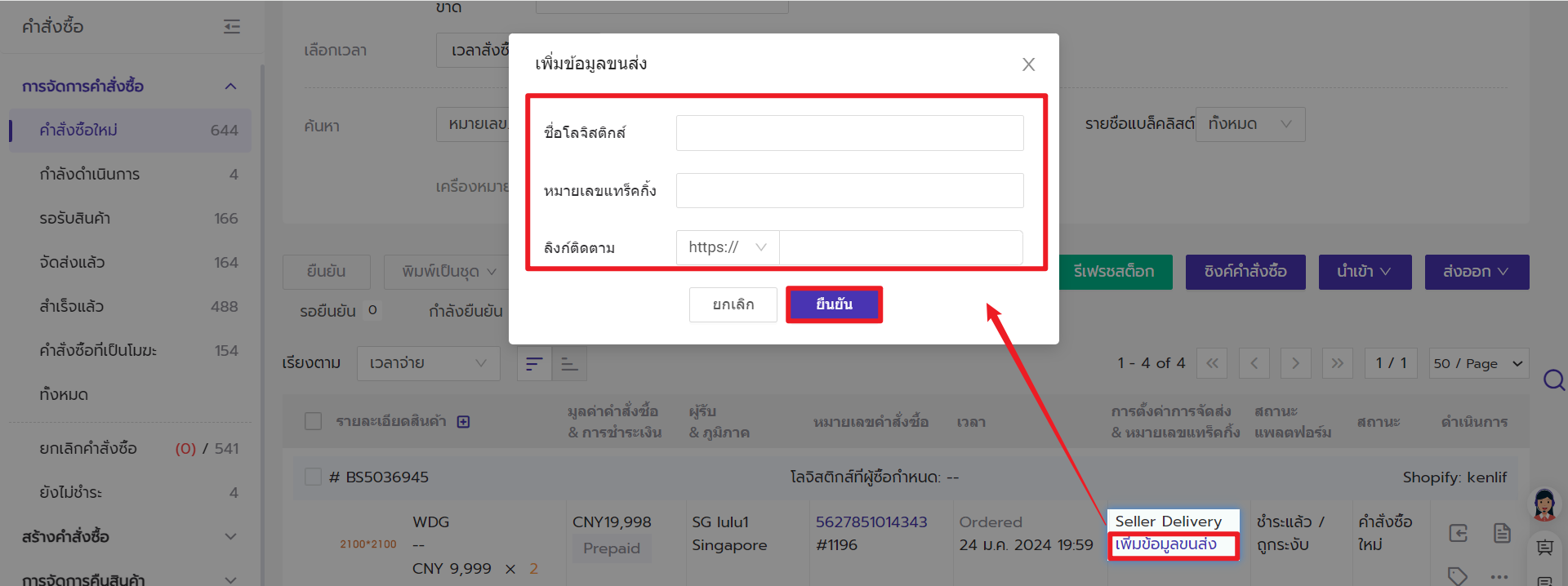
สาเหตุ: เนื่องจากขาดข้อมูลหมายเลขแทร็คกิ้ง คำสั่งซื้อจึงจะถูกย้ายเข้าแท็บนี้หลังจากกดยืนยันคำสั่งซื้อ
วิธีการแก้ไข: กดปุ่ม "รับใบปะหน้าพัสดุ" เพื่อรับข้อมูลหมายเลขแทร็คกิ้งจากแพลตฟอร์ม หากกดแล้วยังไม่ได้ โปรดรอแพลตฟอร์มส่งคืนหมายเลขแทร็คกิ้งก่อน (ลองกดปุ่มรับใบปะหน้าพัสดุทุกๆ 3-5 นาที) หลังจากมีหมายเลขแทร็คกิ้งและกดปุ่ม "รับใบปะหน้าพัสดุ" แล้วจึงจะถูกย้ายไปที่แท็บ "พิมพ์ได้" และพิมพ์ใบปะหน้าพัสดุและจัดส่งได้
🔔🔔🔔หมายเหตุ: หากเคุณเห็นว่ามีหมายเลขแทร็คกิ้งแล้ว แต่คำสั่งซื้อยังค้างอยู่ในแท็บย่อย "รับใบปะหน้าพัสดุ" คือเนื่องจากเกิดความล่าช้าในการส่งคืนข้อมูลจากแพลตฟอร์ม โปรดรอสักครู่แล้วลองอีกครั้ง
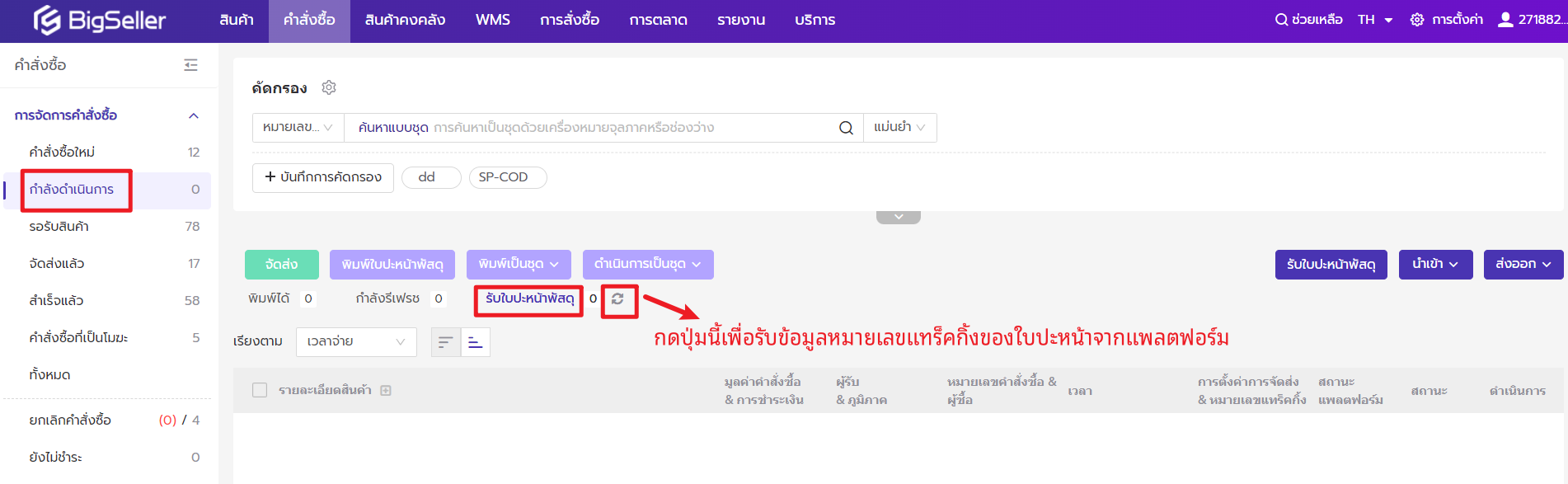
โปรดตรวจสอบว่าคุณได้คลิกปุ่ม "พิมพ์รายการจัดส่ง" แล้วหรือไม่ โดยปัจจุบันสามารถพิมพ์รายการจัดส่งได้ที่
1. รายการ "กำลังดำเนินการ" > การใช้ฟังก์ชัน "สแกนและจัดส่ง/สแกนและตรวจสอบ"
2. รากยาร "รอรับสินค้า" "จัดส่งแล้ว" "สำเร็จแล้ว" > คลิกปุ่ม "พิมพ์เป็นชุด" > "พิมพ์รายการจัดส่ง"
หากคุณไม่ได้ดำเนินการพิมพ์รายการจัดส่งในขั้นตอนดังกล่าว ระบบจะไม่สร้างใบรายการจัดส่งและไม่เก็บประวัติรายการจัดส่งในหน้ารายการ "การจัดการรายการจัดส่ง"
หากคุณเปิดฟีเจอร์สินค้าคงคลัง เมื่อคุณจัดการคำสั่งซื้อในระบบ BigSeller จะล็อกและตัดสต็อกโดยอัตโนมัติ
เมื่อมีคำสั่งซื้อใหม่เข้ามา ระบบ BigSeller จะล็อคสต็อกโดยอัตโนมัติ
เมื่อคุณคลิก "จัดส่ง" ในรายการ "กำลังดำเนินการ" ระบบจะตัดสต็อกทันทีโดยอัตโนมัติ
การสแกนและจัดส่ง คือ ฟังก์ชันที่คุณสามารถสแกนพัสดุที่ต้องการจัดส่งเพื่อให้มีประสิทธิภาพในการจัดส่งสินค้า
โดยเมื่อคุณใช้ปืนสแกนสินค้าไปสแกนบาร์โค้ดบนใบปะหน้าพัสดุ ระบบจะดำเนินการตรวจสอบสถานะคำสั่งซื้อของแพลตฟอร์ม ว่าจะมีคำสั่งซื้อที่ซ้ำกันหรือไม่ หากสถานะคำสั่งซื้อบนแพลตฟอร์มมีการยกเลิกคำสั่งซื้อหรือคำสั่งซื้อซ้ำกัน ระบบจะขึ้นแจ้งเตือนเพื่อป้องกันการผิดพลาด
โดยคุณสามารถดำเนินการได้ในรายการ "กำลังดำเนินการ" หลังจากดำเนินการเสร็จแล้วระบบจะย้ายไปยังรายการ "รอรับสินค้า" โปรดอ่านรายละเอียดเพิ่มเติมที่ แนะนำฟังก์ชันสแกนและจัดส่ง
การสแกนและตรวจสอบ คือ ฟังก์ที่คุณสามารถตรวจสอบเพื่อยืนยันการหยิบสินค้าเพื่อทำการแพ็กสินค้า โดยหากใช้ฟังก์ชันนี้จะช่วยให้คุณป้องกันการหยิบสินค้าผิดพลาดหรือหยิบสินค้าซ้ำ
โดยคุณสามารถดำเนินการได้ในแท็บ “กำลังดำเนินการ” หลังจากดำเนินการเสร็จแล้วระบบจะย้ายไปยังแท็บ “รอรับสินค้า”
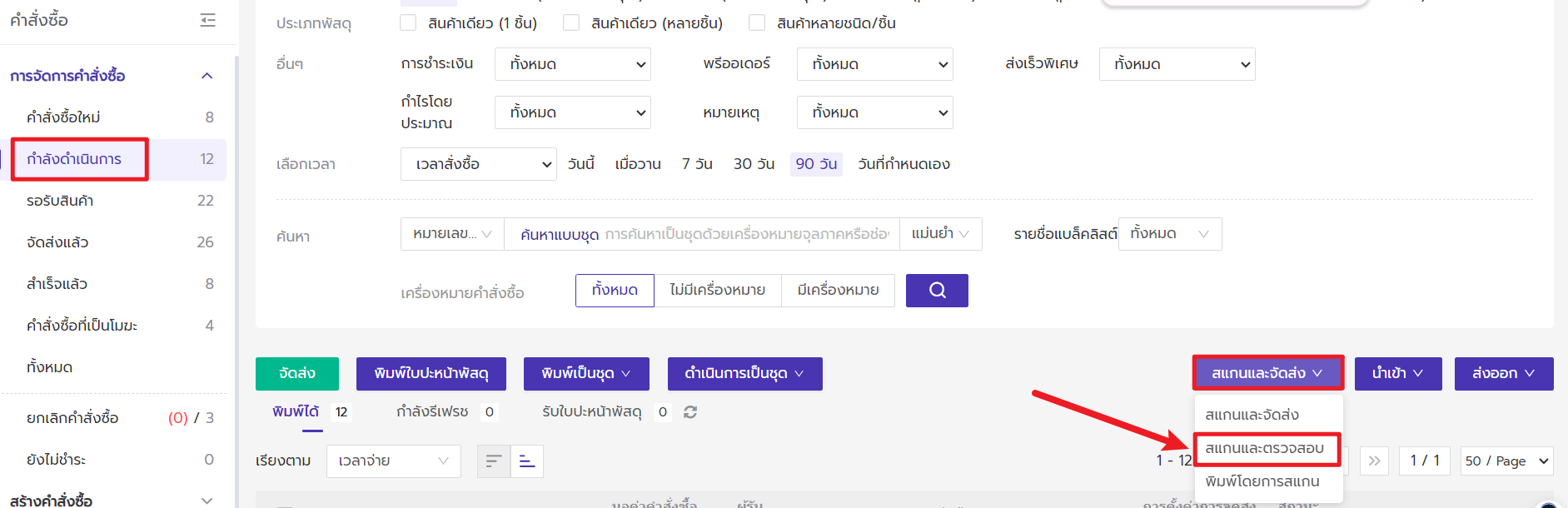
เมื่อคุณได้ดำเนินการใช้ปืนสแกนบาร์โค้ดบนใบปะหน้าพัสดุเรียบร้อย ข้อมูลของคำสั่งซื้อนี้จะแสดงอยู่ด้านล่าง และคุณสามารถสแกนบาร์โค้ดสินค้าเพื่อตรวจสอบสินค้าในคำสั่งซื้อว่าตรงตามหรือไม่ เพื่อความถูกต้องในแพ็กสินค้าและจัดส่งสินค้า

กลุ่มการจัดส่ง คือ ขนส่งที่ทางร้านค้าเอามารวมกันเพื่อจัดให้อยู่ในกลุ่มการจัดส่งเดียวกันได้ เช่น ขนส่ง A กับขนส่ง B เป็นผู้จัดส่งสินค้าคนเดียวกัน ร้านค้าก็จะสามารถใส่ขนส่ง A กับ ขนส่ง B ไว้ในกลุ่มเดียวกัน โดยสามารถตั้งชื่อกลุ่มการจัดส่งนั้นๆได้ เช่น Shipping AB เป็นต้น
คุณสามารถเลือกกลุ่มการจัดส่งได้ในขั้นตอนการใช้การสแกนและจัดส่งหรือสแกนและตรวจสอบ หากมีพัสดุที่ไม่ได้อยู่ในกลุ่มจัดส่งดังกล่าวระบบจะมีการแจ้งเตือนข้อผิดพลาดให้ทางร้านค้าทราบ
วิธีการตั้งค่ากลุ่มการจัดส่ง
ขั้นตอนที่ 1 คลิก การตั้งค่า > การตั้งค่าการจัดส่ง > การตั้งค่ากลุ่มการจัดส่ง > เพิ่มกลุ่มการจัดส่ง
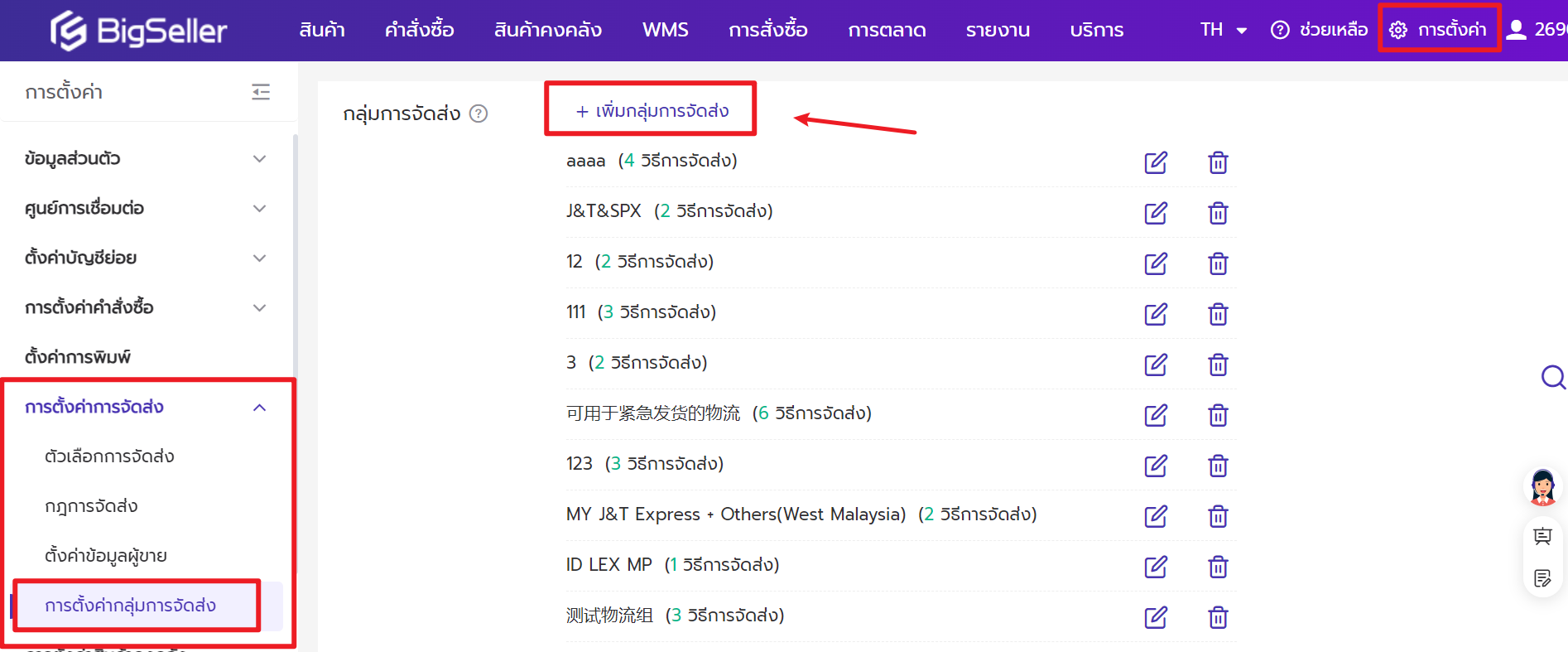
ขั้นตอนที่ 2 กรอก ชื่อกลุ่มการจัดส่ง > เลือก วิธีการจัดส่ง > คลิก ยืนยัน
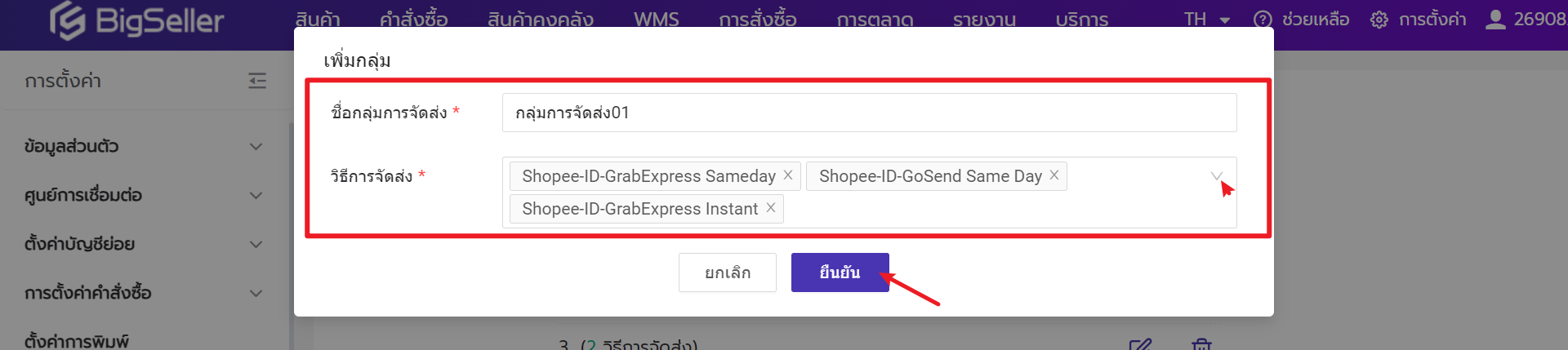
ทางเราแนะนำให้คุณทำการตรวจสอบว่า ได้ทำการเปลี่ยนวิธีการป้อนข้อมูล(หรือเปลี่ยนภาษา)เป็น [EN] แล้วหรือไม่ หากมีการเปลี่ยนแล้วเรียบร้อยแต่ยังไม่สามารถดำเนินการ ทางเรารบกวนให้คุณทำการติดต่อฝ่ายบริการลูกค้า โดยตรง
เมื่อคุณได้กดยืนยันคำสั่งซื้อผ่าน BigSeller หากขนส่งเข้ามารับของหรือส่งของที่สาขาและยิงเข้าระบบ เมื่อระบบตรวจสอบพบว่ามีข้อมูลขนส่งแล้ว ระบบจะดำเนินการย้ายคำสั่งซื้อไปยังรายการ“จัดส่งแล้ว”ให้คุณโดยอัตโนมัติ พร้อมตัดสต็อกสินค้านั้นๆ ด้วย
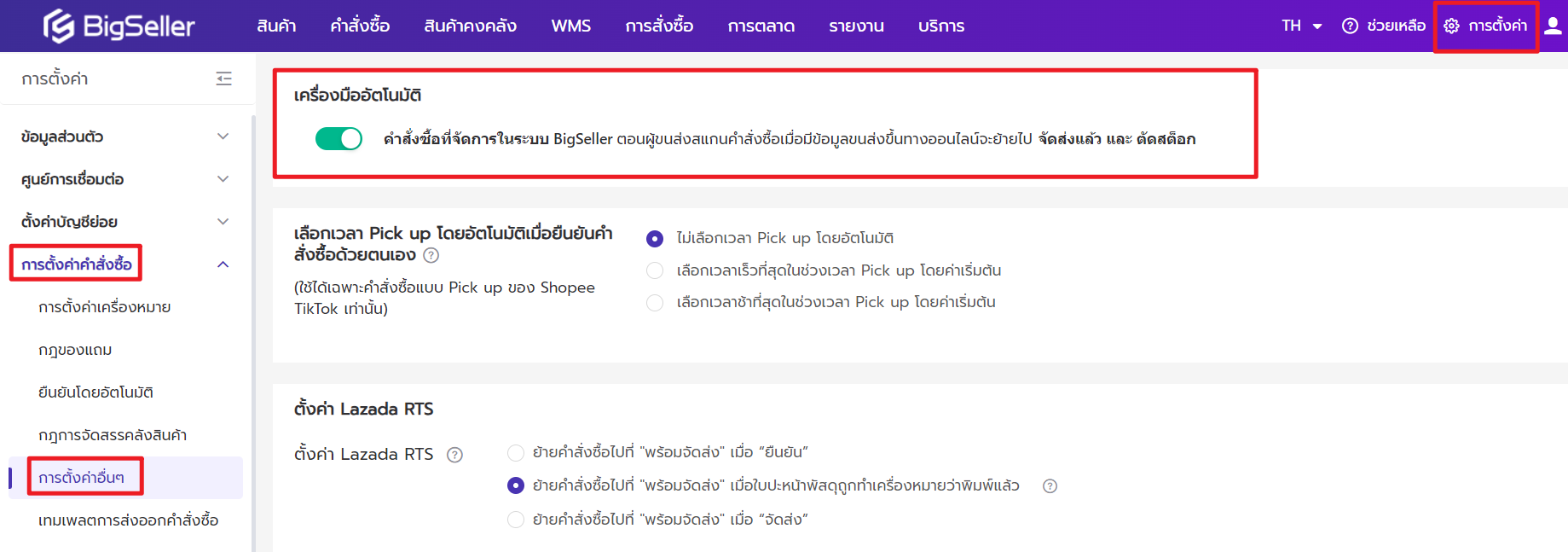
หลังจากเพิ่มสินค้า (ของแถม) สำเร็จแล้ว จะไม่สามารถแก้ไขจำนวนสินค้า (ของแถม) ได้อีก โดยต้องลบสินค้า (ของแถม) ที่เพิ่งเพิ่มเข้าไป แล้วคลิกเพิ่มอีกครั้งแล้วกรอกจำนวนที่ต้องการใหม่
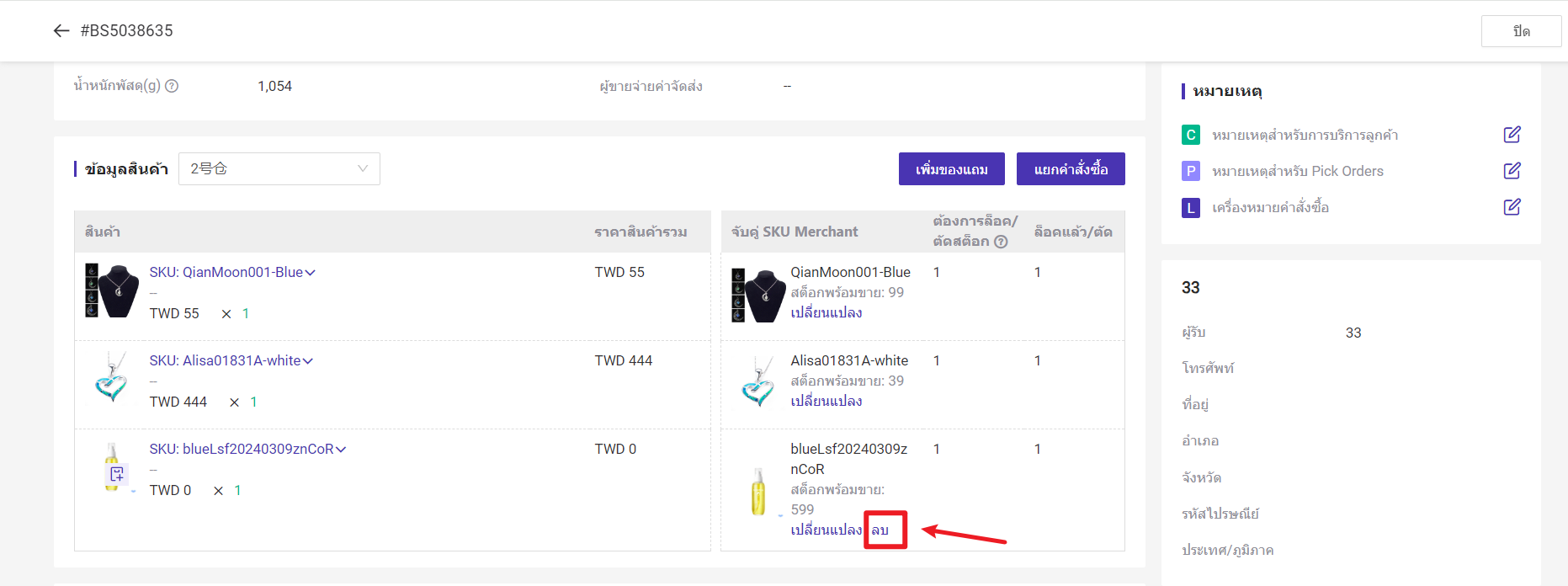
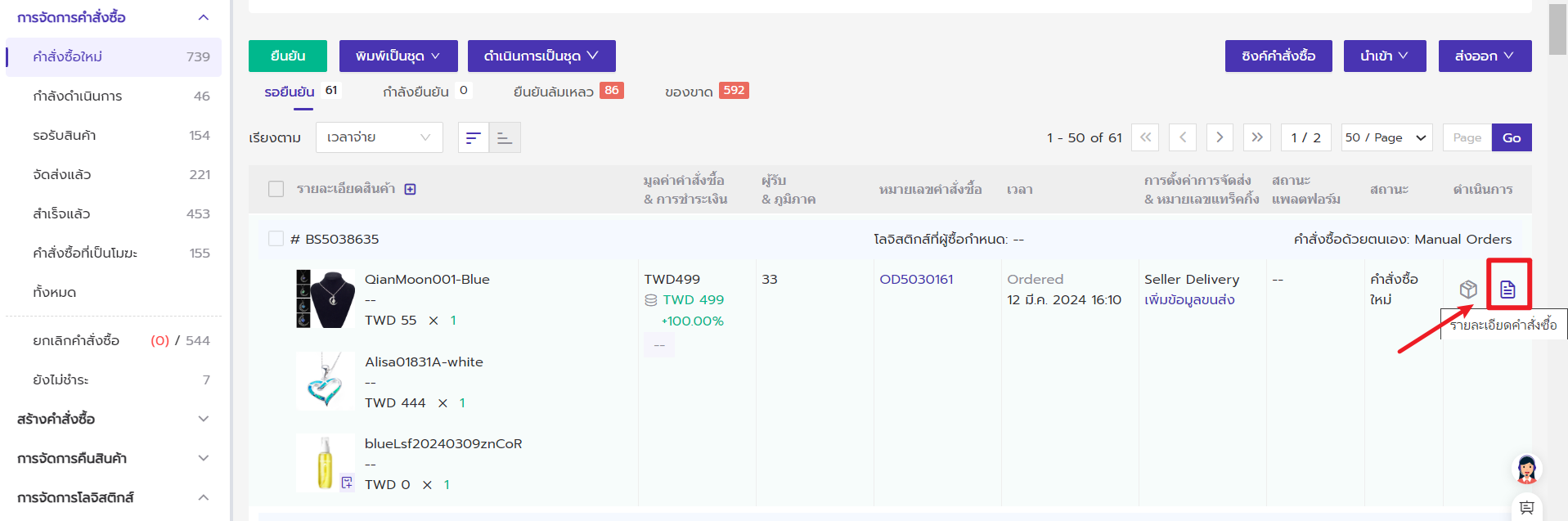
หากต้องการแสดงหมายเลขแทร็คกิ้งของพัสดุที่รายการจัดส่ง คุณต้องตั้งค่าเพิ่มหมายเลขแทร็คกิ้งที่ "ตั้งค่า"> เลือก "ใช่" > กด "บันทึก"
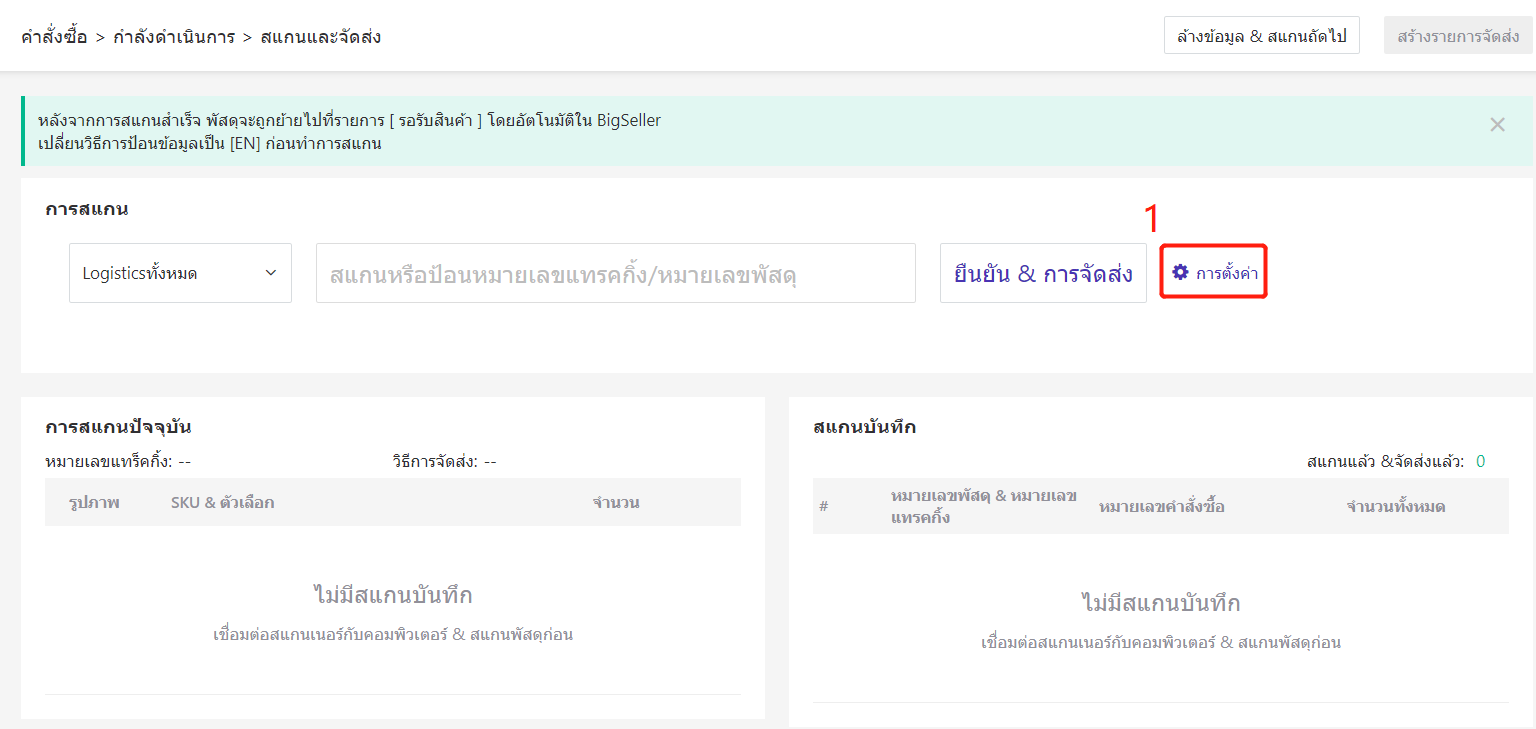
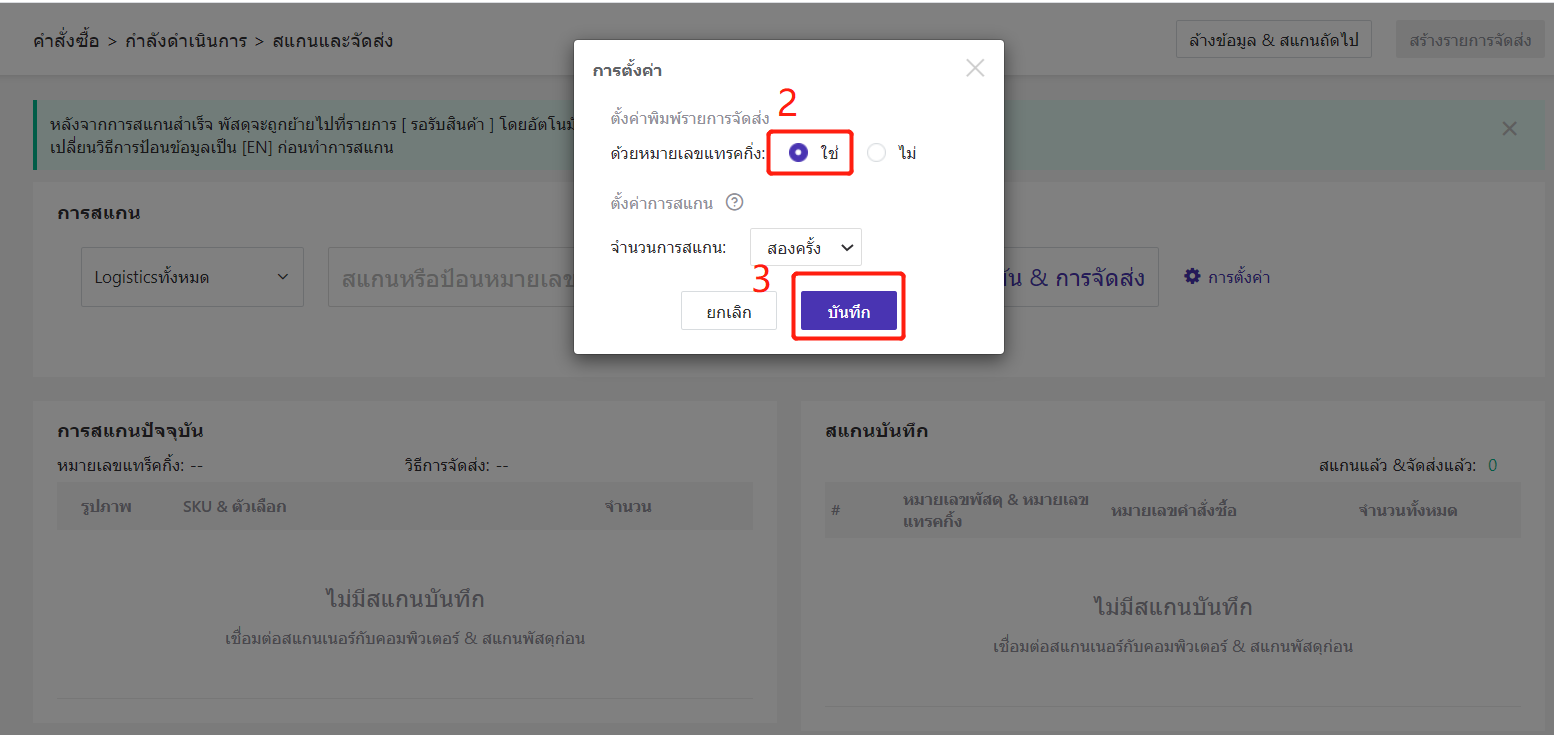
ตรวจสอบก่อนว่า กำลังใช้ใบปะหน้ามาตรฐานหรือใบปะหน้าแบบกำหนดเองอยู่ มีแต่ใบปะหน้าแบบกำหนดเองเท่านั้นที่สามารถแสดงข้อมูลสินค้าที่เพิ่มได้ ส่วนใบปะหน้ามาตรฐานเป็นใบปะหน้าที่ได้รับโดยตรงจาก API ของแพลตฟอร์ม ดังนั้นจะไม่แสดงข้อมูลสินค้าที่เพิ่มขึ้น
คุณสามารถตรวจสอบได้หน้าที่ การตั้งค่า > การตั้งค่าการจัดส่ง > ตัวเลือกการจัดส่ง > คลิกไอคอนแก้ไข
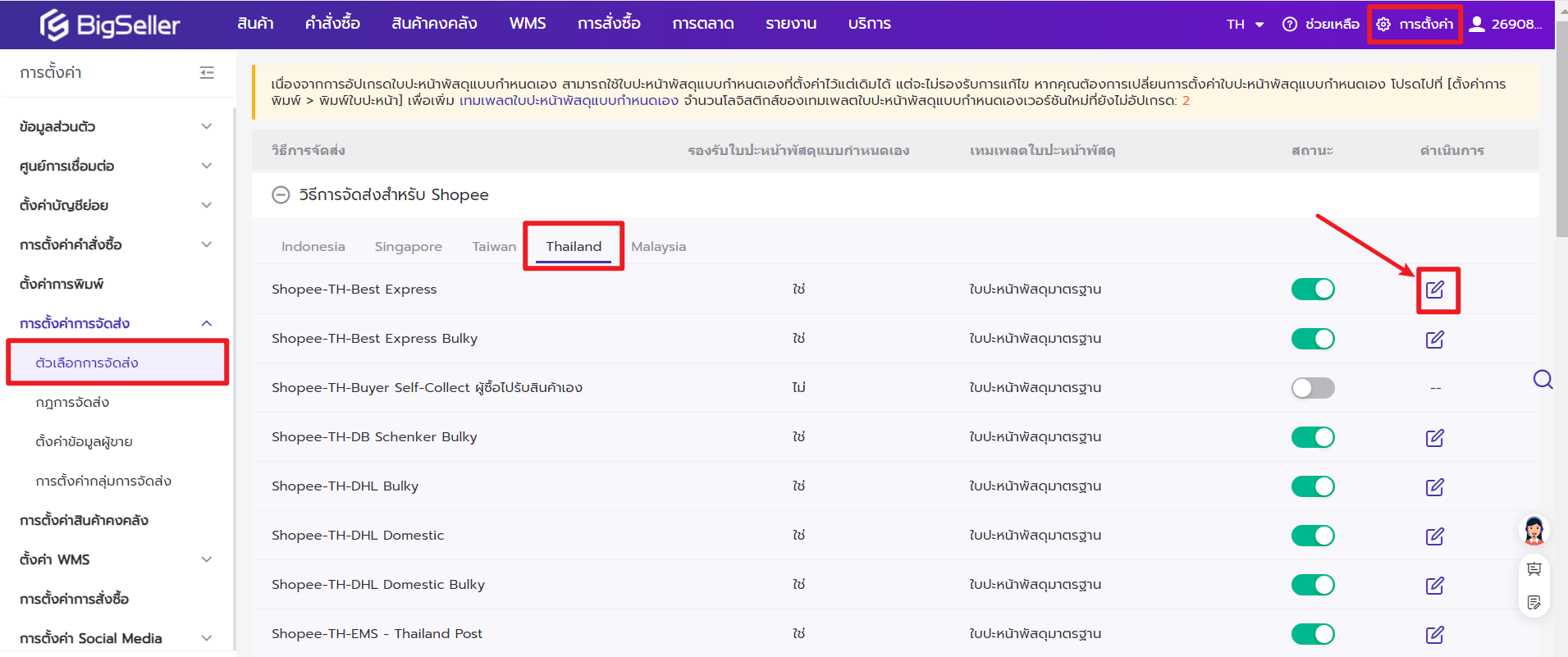
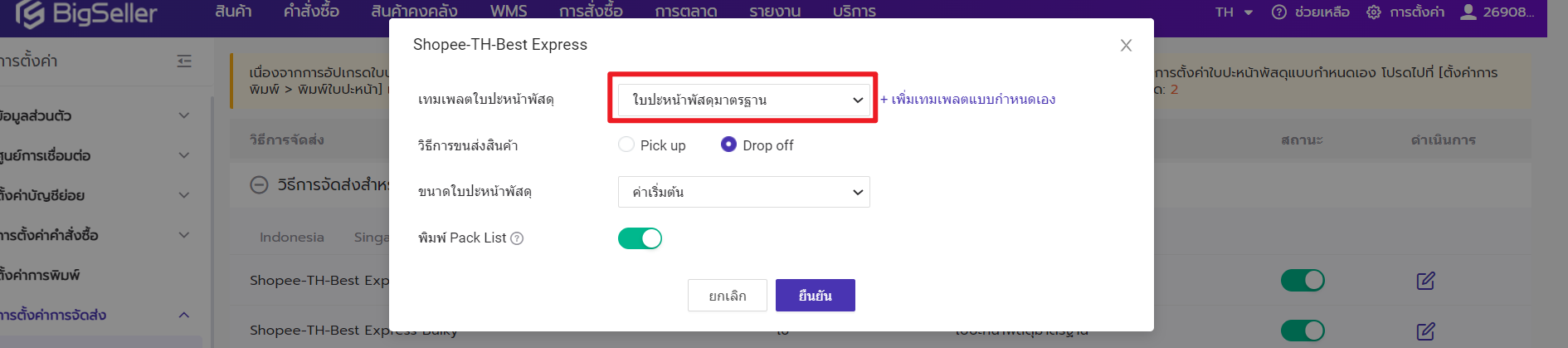
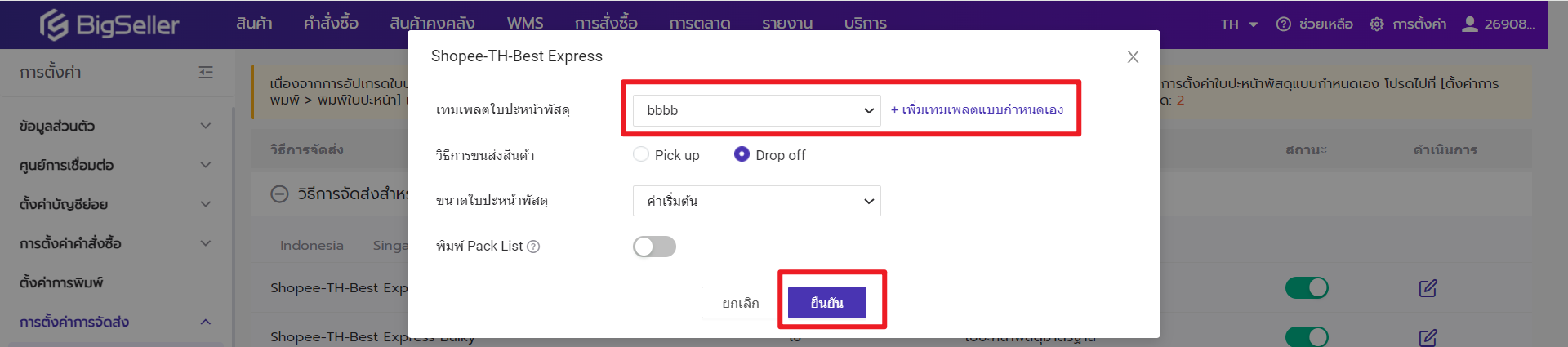
คุณสามารถแก้ไขเทมเพลตใบปะหน้าพัสดุเป็นเทมเพลตใบปะหน้าพัสดุแบบกำหนดเองได้
เมื่อยืนยันคำสั่งซื้อหรือพิมพ์ใบปะหน้าพัสดุผ่าน BigSeller ระบบ BigSeller จะดึงข้อมูลใบปะหน้าจากแพลตฟอร์ม และบันทึกไว้ในฐานข้อมูล BigSeller เพื่อใช้ในการพิมพ์ใบปะหน้า ซึ่งกรณีนี้จะเรียกว่าแคชใบปะหน้า (รองรับเฉพาะใบปะหน้าพัสดุของแพลตฟอร์ม Shopee Lazada และ TikTok)
แคชใบปะหน้า จะเก็บข้อมูลไว้กี่วัน
1. BigSeller จะเก็บแคชใบปะหน้าไว้ 14 วันสำหรับผู้ใช้งานที่ใช้แพ็กเกจฟรี, 28 วันสำหรับแพ็กเกจ Basic และ Pro, 60 วัน สำหรับแพ็กเกจ Business และ Business Plus และจะล้างแคชใบปะหน้าออกอัตโนมัติหลังจากครบวันที่กำหนด (รองรับใบปะหน้าจากแพลตฟอร์ม Shopee Lazada และ TikTok)
2. มีความน่าจะเป็นเล็กน้อยเก็บแคชใบปะหน้าไม่สำเร็จเนื่องจากปัญหา API
หากคุณมีโควต้าคำสั่งซื้อไม่เพียงพอสำหรับเดือนปัจจุบัน ขอแนะนำให้คุณซื้อแพ็คเกจเสริมของคำสั่งซื้อ
หากโควต้าคำสั่งซื้อของแต่ละเดือนไม่เพียงพอ ขอแนะนำให้คุณอัปเกรดเป็นแพ็คเกจ VIP ระดับที่สูงขึ้น
หมายเหตุ: การซื้อแพ็คเกจเสริมของคำสั่งซื้อรองรับเฉพาะผู้ใช้ที่เป็น VIP เท่านั้น หากคุณเป็นผู้ใช้เวอร์ชันฟรี ขอแนะนำให้อัปเกรดเป็นบริการ VIP โดยตรง
- ไม่เลือกเวลา Pick up โดยอัตโนมัติ หรือ
- เลือกเวลาเร็วที่สุดในช่วงเวลา Pick up โดยค่าเริ่มต้น
- เลือกเวลาช้าที่สุดในช่วงเวลา Pick up โดยค่าเริ่มต้น
หลังจากตั้งค่าเรียบร้อย เมื่อยืนยันคำสั่งซื้อ หากคำสั่งซื้อจำเป็นต้องเลือกเวลา pickup ระบบจะเลือกเวลา Pick up โดยอัตโนมัติตามที่ตั้งค่าไว้
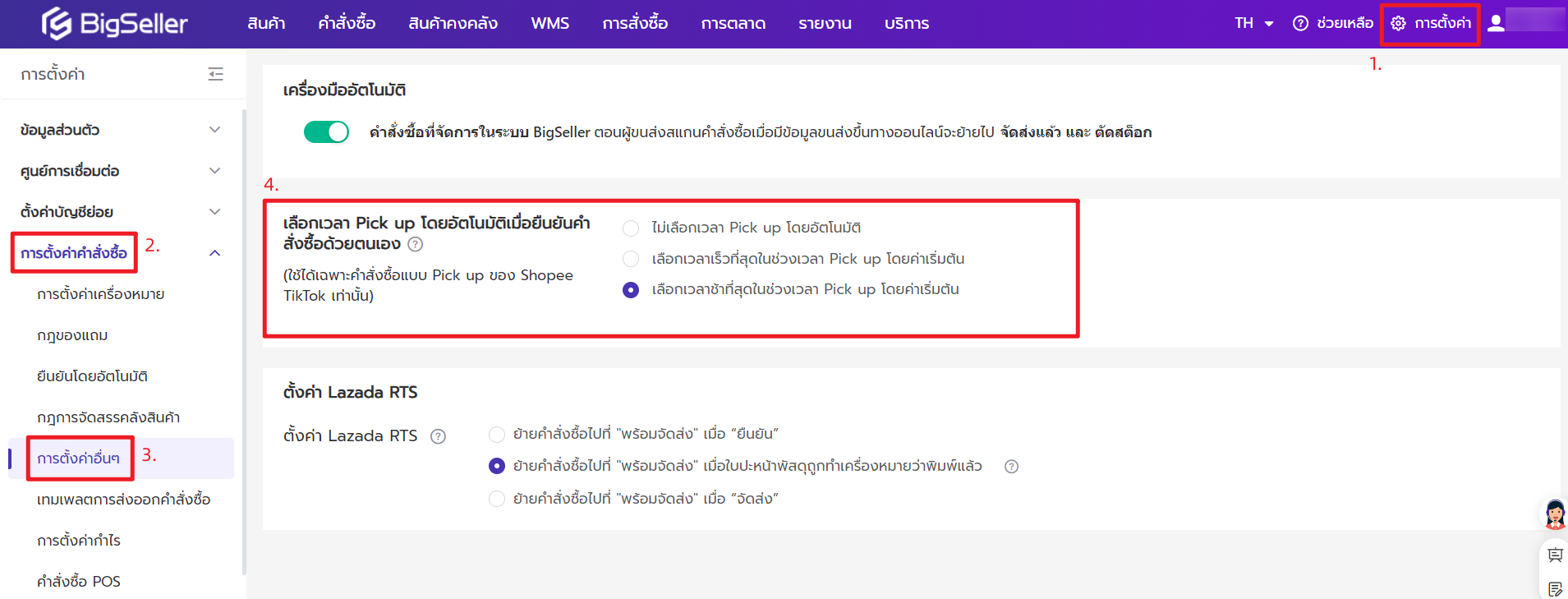
A1: เนื่องจากคำสั่งซื้อมี SKU ร้านค้าอย่างน้อยหนึ่งรายการหรือขึ้นไป ที่ไม่ได้จับคู่กับ SKU Merchant ดังนั้น ทางเราแนะนำให้คุณทำการเข้าไปที่หน้ารายละเอียดคำสั่งซื้อเพื่อทำการจับคู่ จากนั้นคุณสามารถดูกำไรโดยประมาณได้ คลิกที่นี่ เพื่อดูวิธีดำเนินการ
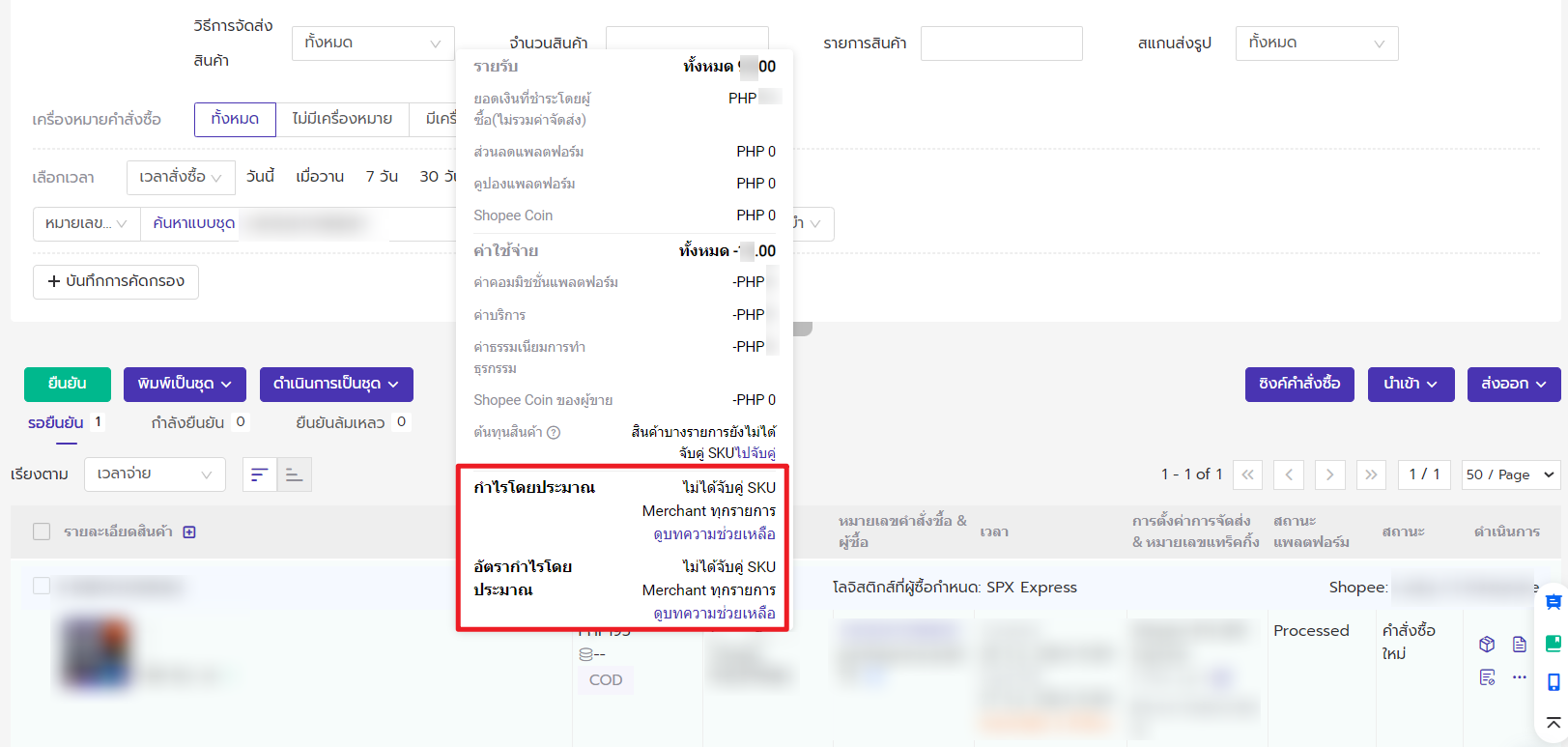
Q2. ข้อมูลที่นำไปคำนวณกำไรโดยประมาณได้มาจากไหน
A2. ดึงข้อมูลทั้งหมดจากทางแพลตฟอร์มโดยตรง ยกเว้นต้นทุนสินค้าเป็นข้อมูลที่ตั้งค่าใน BigSeller
Q3. ต้นทุนสินค้าได้มาจากไหน
A3. ต้นทุนสินค้าที่นำไปคำนวณกำไรได้จาก 2 ที่ คือ ต้นทุนในรายการสินค้าคงคลัง และราคาอ้างอิงในเมนู SKU Merchant ถ้าใส่ต้นทุนในรายการสินค้าคงคลังแล้วระบบจะนำไปคำนวณกำไรได้ ถ้าไม่ได้ใส่ต้นทุนแต่ใส่ราคาอ้างอิง ระบบจะนำราคาอ้างอิงไปคำนวณกำไร ถ้าได้ใส่ทั้งต้นทุนและราคาอ้างอิง ระบบจะนำต้นทุนไปคำนวณกำไรเป็นหลัก
Q4. ทำไมกำไรโดยประมาณขึ้นเป็น --
A4. สินค้าในคำสั่งซื้อยังไม่ได้จับคู่กับ SKU Merchant ต้องแก้ไขการจับคู่ของสินค้าทุกรายการในคำสั่งซื้อ ซึ่งคุณสามารถคลิกเข้าไปรายละเอียดคำสั่งซื้อเพื่อแก้ไขการจับคู่ได้
Q5. ถ้าแก้ไขการจับคู่ของสินค้าในคำสั่งซื้อแล้ว กำไรโดยประมาณจะคำนวณใหม่หรือไม่
A5. ถ้าแก้ไขการจับคู่สำหรับสินค้าในคำสั่งซื้อแล้ว ระบบจะคำนวณกำไรโดยประมาณให้โดยอัตโนมัติ
1. การพิมพ์ใใบปะหน้าพัสดุขึ้น Code: 1013 Platform:lazada;Print Error: Lazada Service error ,message:The specified access token is invalid or expired Order No: xxx
วิธีแก้ไข: token ร้านค้าหมดอายุ โปรดตรวจสอบการเชื่อมต่อร้านค้าหมดอายุจริงๆ หรือไม่ หากใช่ โปรดเชื่อมต่อใหม่และลองพิมพ์ใบปะหน้าอีกครั้ง หากไม่ใช่ รบกวนแจ้งติดต่อฝ่าบบริการของเราเพื่อดำเนินการแก้ไข (Line OA: @bigseller)
2. Platform API request is null, get order exception, please try again later.
วิธีแก้ไข: โปรดตรวจสอบว่าสถานะการเชื่อมต่อของร้านค้าปกติหรือไม่ หากการเชื่อมต่อหมดอายุแล้ว โปรดเชื่อมต่อใหม่อีกครั้ง
3. Code: 1013 Platform:tiktok;Print Error: Get platform label is error!msg:Print Error: Get platform label is null!msg:Package item has after-sale request, please process the after-sale request first. PlatformOrderId: xxx
วิธีแก้ไข: คำสั่งซื้อนี้มีคำขอยกเลิก ไม่สามารถพิมพ์ใบปะหน้าได้ ต้องการจัดการคำขอยกเลิกคำสั่งซื้อก่อน
💡 หากคุณต้องการความช่วยเหลือ โปรดติดต่อเจ้าหน้าที่บริการลูกค้าของ BigSeller (Line OA: @bigseller)
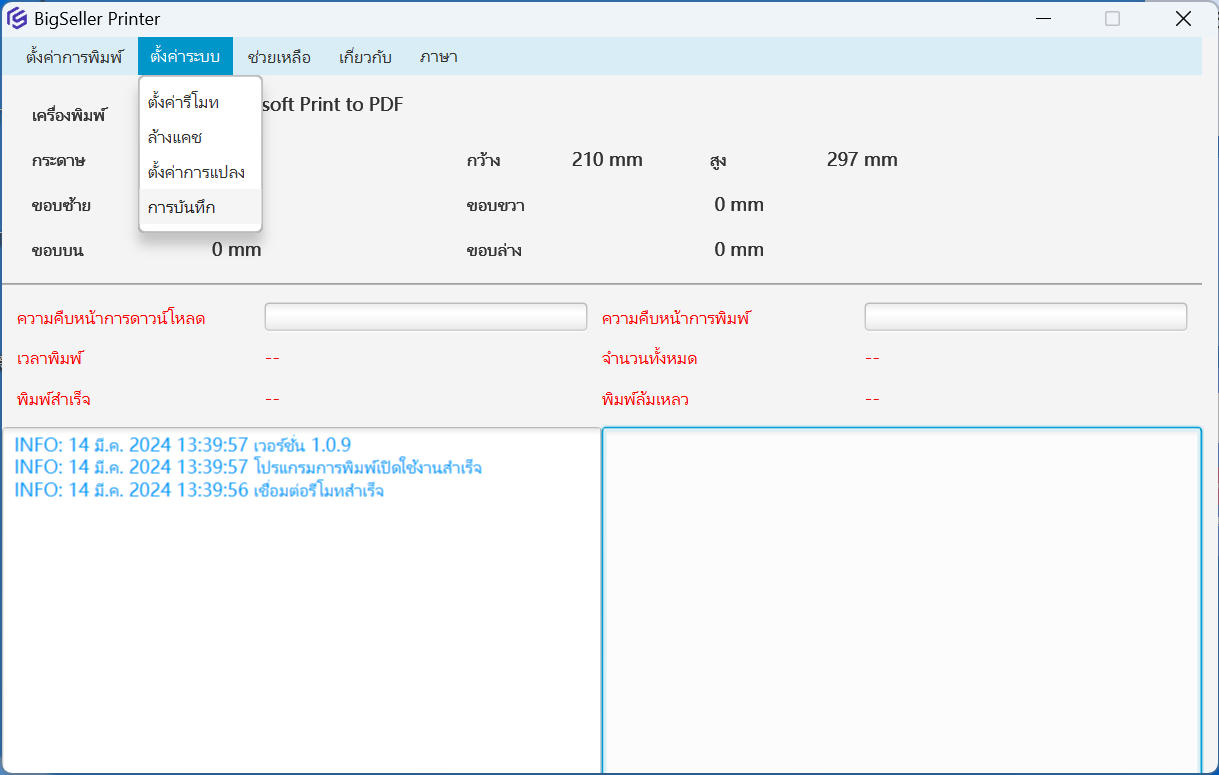

วิธีแก้ไข: รีสตาร์ทปลั๊กอิน โดยให้ออกจากปลั๊กอินก่อน แล้วค่อยเปิดปลั๊กอินใหม่อีกครั้ง โปรดออกจากปลั๊กอินการพิมพ์ตามต่อไปนี้
1. คลิกด้านล่างฝั่งขวาของหน้าจอคอมพิวเตอร์
2. กดปุ่มขวาเมาส์ เพื่อให้แสดง "ออก"
3. คลิก "ออก" เพื่อให้ออกจากปลั๊กอิน หลังจากนั้น ให้เปิดปลั๊กอินใหม่อีกครั้ง
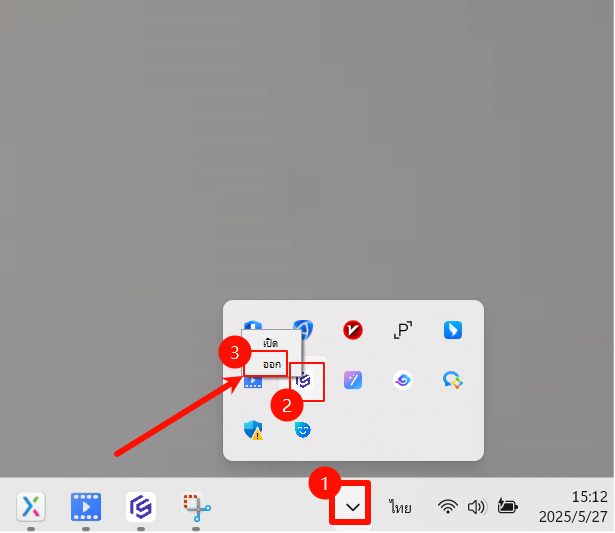
❗❗❗หมายเหตุ: การปิดหน้าต่างปลั๊กอินไม่ใช่ออกจากปลั๊กอิน
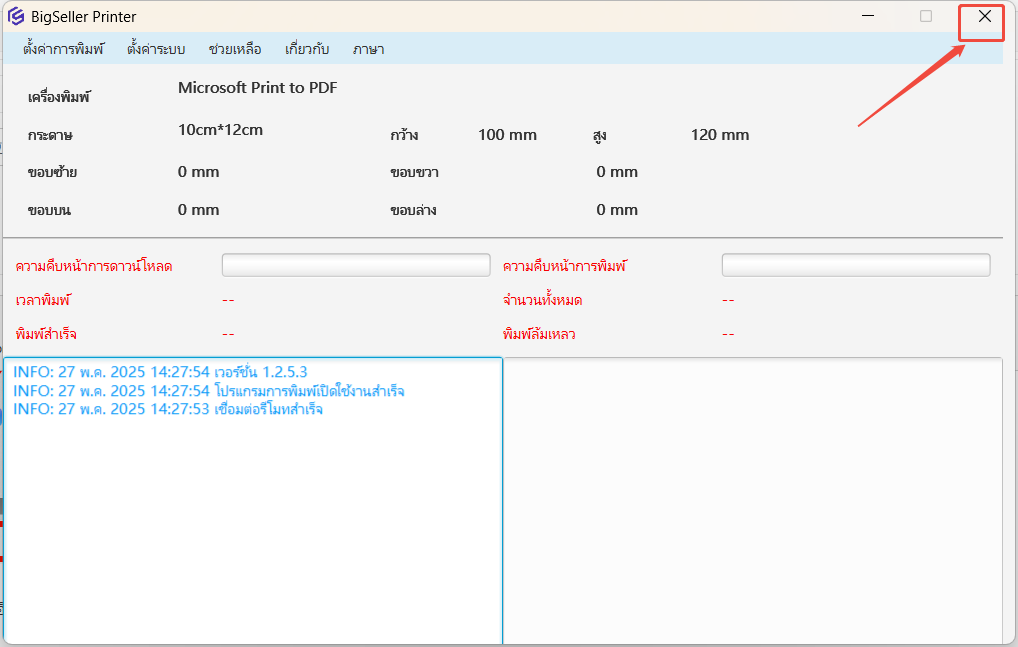
หมายเหตุสำหรับการบริการลูกค้า สามารถตรวจสอบและพิมพ์ได้ และรองรับการพิมพ์บนใบปะหน้าพัสดุเท่านั้น
หมายเหตุสำหรับ Pick Orders สามารถตรวจสอบและพิมพ์ได้ และรองรับการพิมพ์บน Pack List, Pick List และใบปะหน้าพัสดุ
🔔หมายเหตุ:
1. หากต้องการพิมพ์หมายเหตุสำหรับการบริการลูกค้า และ หมายเหตุสำหรับ Pick Orders บนเอกสารที่เกี่ยวข้อง ต้องการตั้งค่าเทมเพลตและเลือกตัวเลือก
2. หากคุณต้องการพิมพ์หมายเหตุสำหรับ Pick Orders บน Pack List คุณต้องตั้งค่าเทมแพลต Pack List เพื่อเลือกตัวเลือกหมายเหตุสำหรับ Pick Orders จากนั้น เปิดปุ่มพิมพ์ Pack List ที่หน้า "การตั้งค่าการจัดส่ง" > "ตัวเลือกการจัดส่ง" Pack List จะถูกพิมพ์ออกมาพร้อมกันกับใบปะหน้าพัสดุ
วิธีตั้งค่าเทมเพลตใบปะหน้าพัสดุแบบกำหนดเอง
1. เมื่อไม่มีสิทธิ์ ข้อมูลราคาคำสั่งซื้อ - แก้ไข และ ข้อมูลราคาคำสั่งซื้อ - ตรวจสอบ บัญชีย่อยจะไม่สามารถแก้ไขหน่วยราคาของสินค้าได้สำหรับคำสั่งซื้อทางแชท คำสั่งซื้อด้วยตนเองและคำสั่งซื้อ POS และไม่สามารถตรวจสอบหน่วยราคา และมูลค่าคำสั่งซื้อในหน้าลิสต์คำสั่งซื้อสำหรับคำสั่งซื้อทั้งหมดได้ และหัวข้อที่เกี่ยวข้องในไฟล์ Excel ที่ส่งออกมาก็จะถูกป้องกันด้วย ***
2. เมื่อไม่มีสิทธิ์ ราคาต้นทุน กำไรโดยประมาณในหน้าลิสต์คำสั่งซื้อจะแสดงเป็น *** และหัวข้อที่เกี่ยวข้องในไฟล์ Excel ที่ส่งออกมาก็จะถูกป้องกันด้วย ***
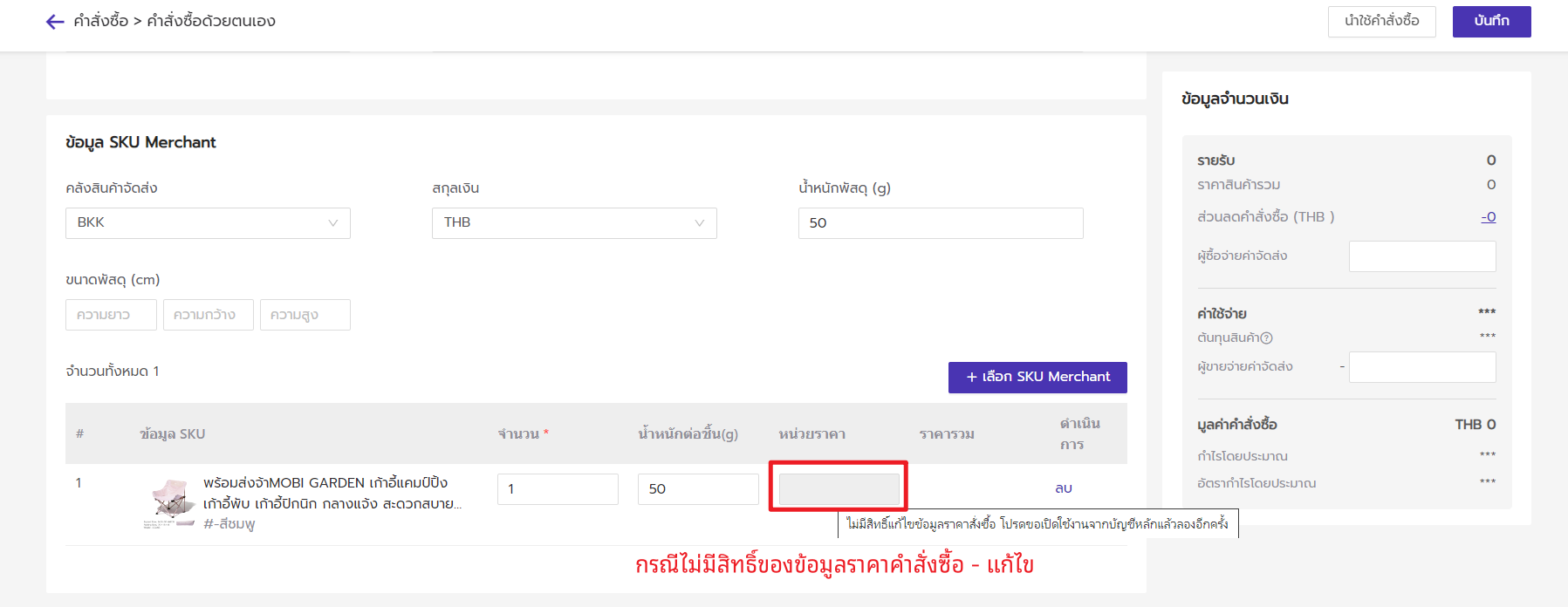
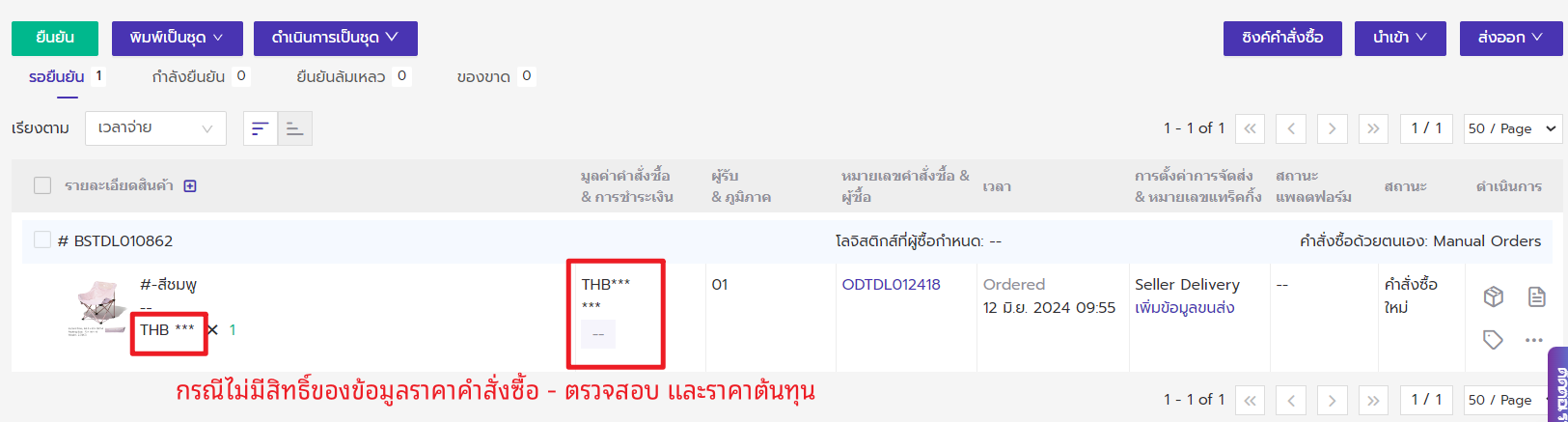
หากบัยชีย่อยต้องการแก้ไขหน่วยราคา และตรวจสอบจำนวนเงินคำสั่งซื้อ ต้นทุนสินค้า โปรดติดต่อบัญชีหลักเพื่อขออนุมัติให้เปิดใช้งานสิทธิ์
1. หากต้องการแก้ไข/กรอกหน่วยราคาของสินค้าเท่านั้น โปรดเลือก "ข้อมูลราคาคำสั่งซื้อ - แก้ไข"
2. หากต้องการตรวจสอบ/ส่งออกมูลค่าคำสั่งซื้อ ราคาต่อหน่วย และราคารวมของสินค้า โปรดเลือก "ข้อมูลราคาคำสั่งซื้อ - ตรวจสอบ"
3. หากต้องการแก้ไขหน่วยราคาและตรวจสอบข้อมูลราคาคำสั่งซื้อ โปรดเลือก"ข้อมูลราคาคำสั่งซื้อ - แก้ไข" และ "ข้อมูลราคาคำสั่งซื้อ - ตรวจสอบ" ทั้ง 2 ด้วยกัน
4. หากต้องการตรวจสอบ/ส่งออกต้นทุนสินค้าเท่านั้น โปรดเลือก "ราคาต้นทุน"
5. หากต้องการตรวจสอบกำไรโดยประมาณ โปรดเลือก "ราคาต้นทุน" และ "ข้อมูลราคาคำสั่งซื้อ - ตรวจสอบ" ทั้ง 2 ด้วยกัน
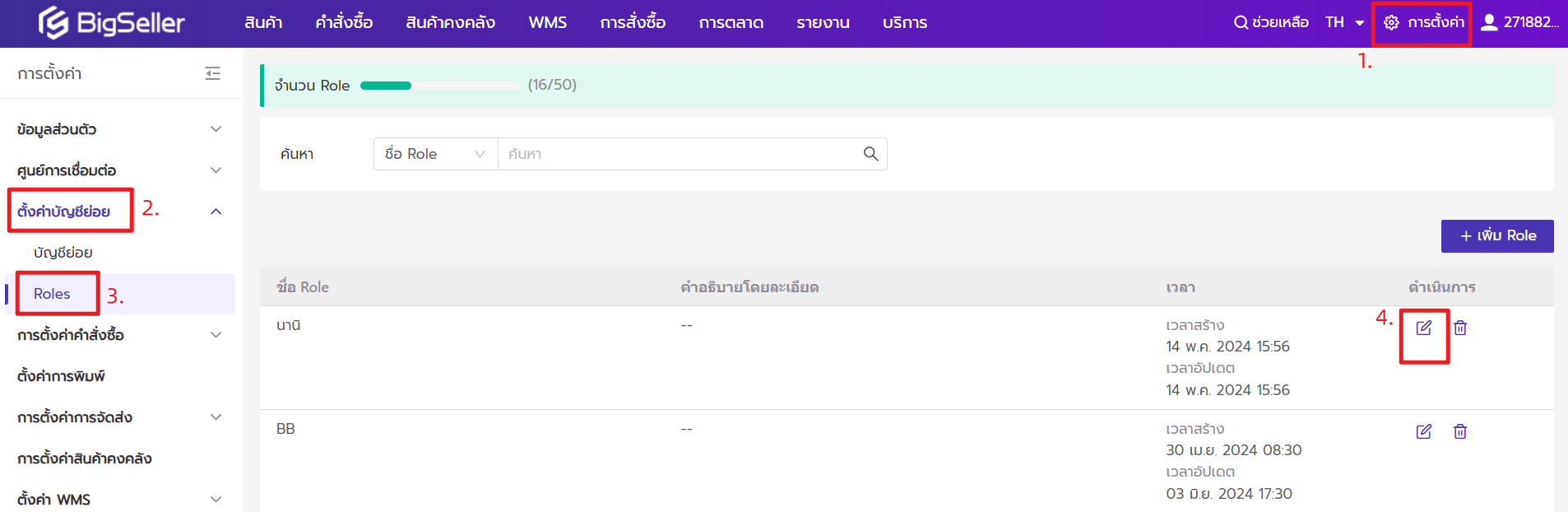
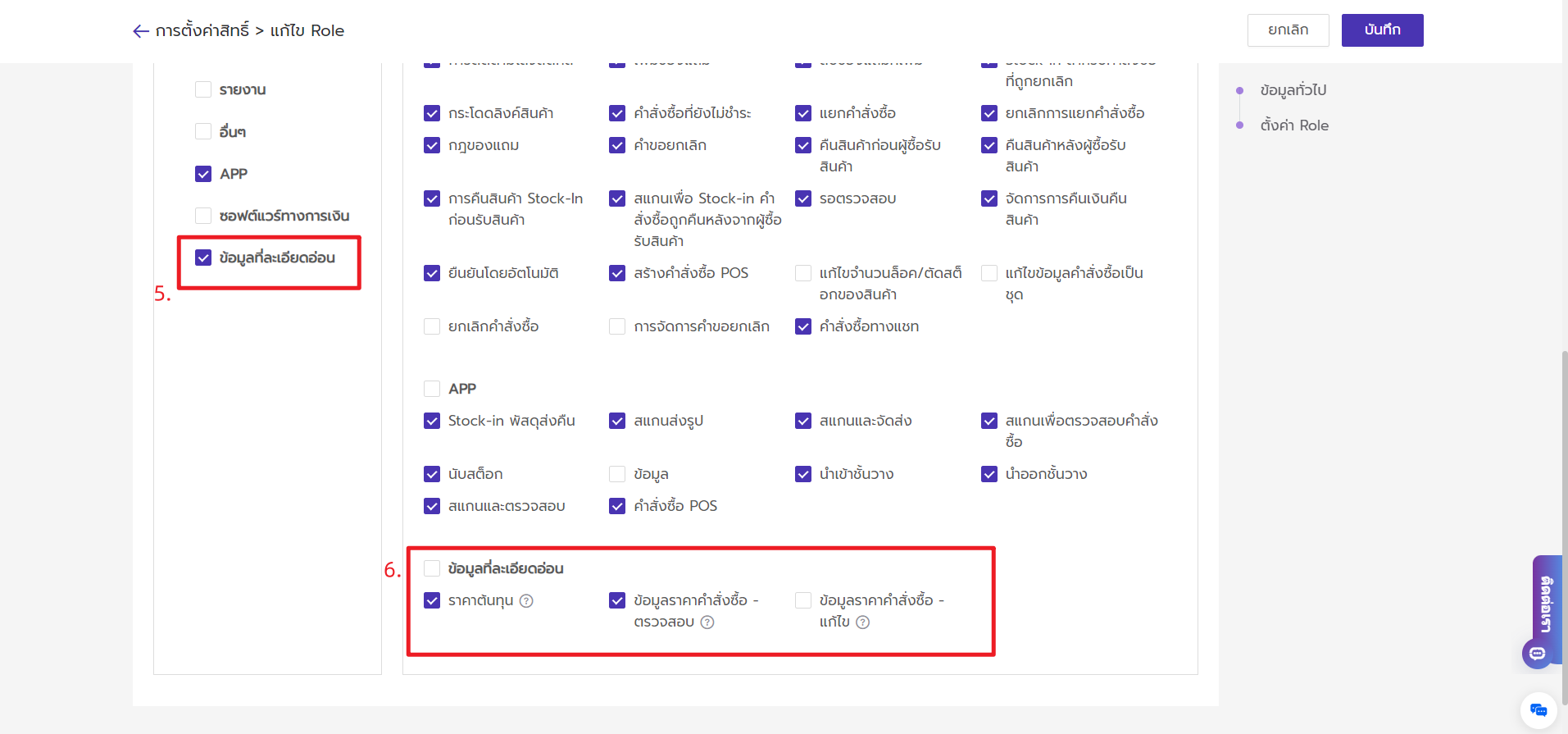
Shopee รองรับคัดกรองที่รายการ ทั้งหมด คำสั่งซื้อใหม่ กำลังดำเนินการ รอรับสินค้า จัดส่งแล้ว คำสั่งซื้อที่เป็นโมฆะ
TikTok รองรับคัดกรองที่รายการ ทั้งหมด จัดส่งแล้ว คำสั่งซื้อที่เป็นโมฆะ
หมายเหตุ สถานะแพลตฟอร์มของแต่ละรายการจะไม่ได้เหมือนกันหมด
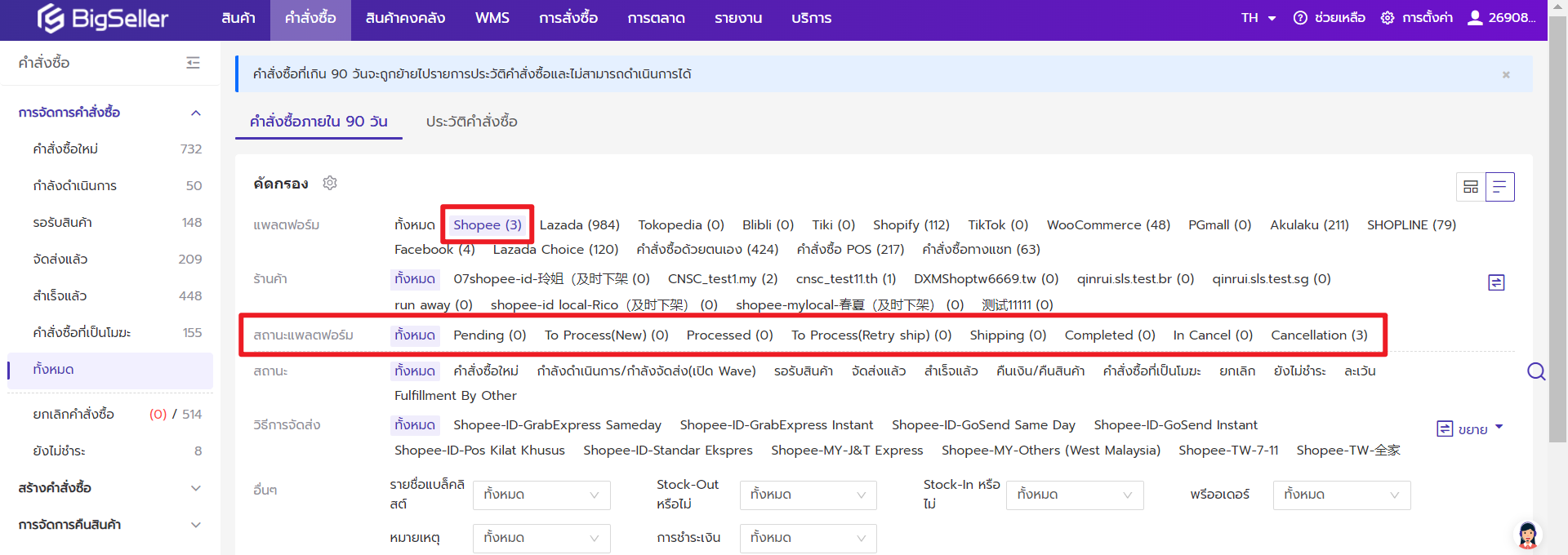
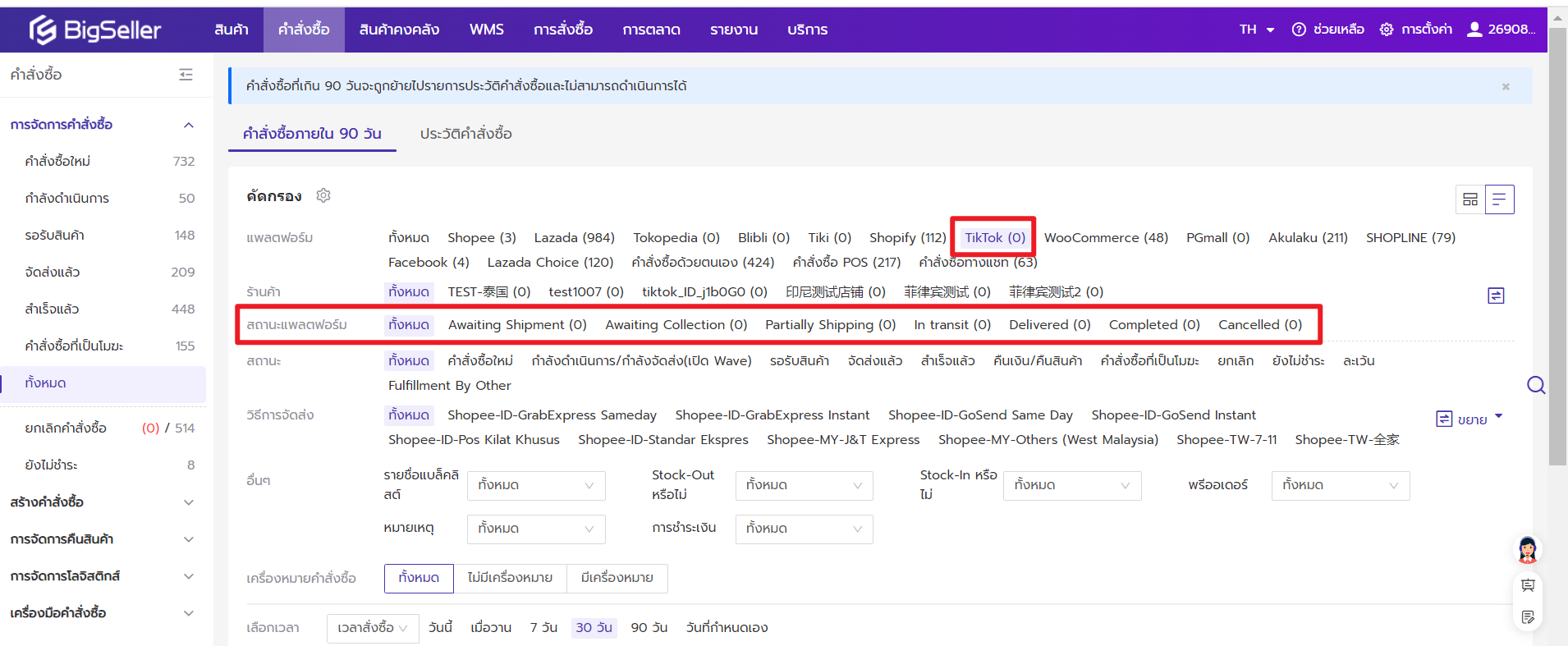
หากคำสั่งซื้อมีส่วนลดจากแพลตฟอร์มหรือร้านค้า และไม่ใช่เป็น 0 จะแสดงที่ข้างหลังของราคาและจำนวนสินค้า รองรับการตรวจสอบที่รายการ "ทั้งหมด" "คำสั่งซื้อใหม่" "กำลังดำเนินการ" "รอรับสินค้า" "จัดส่งแล้ว"
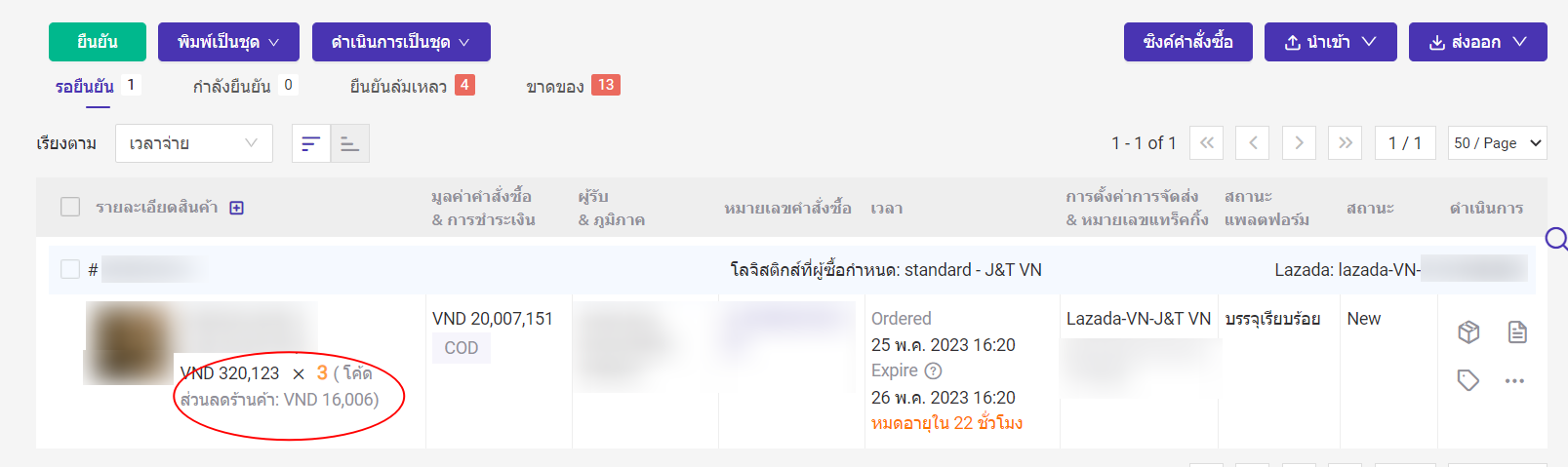
สำหรับคำสั่งซื้อของแพลตฟอร์ม BigSeller จะซิงค์จากแพลตฟอร์มโดยอัตโนมัติ หากคุณต้องการซิงค์ด้วยตนเอง สามารถกดซิงค์ทีละรายการหรือกดซิงค์เป็นชุดได้
ข้อควรระวัง
1. คำสั่งซื้อของแพลตฟอร์ม หมายถึงคำสั่งซื้อจาก Marketplace/ระบบ e-Commerce ที่ BigSeller รองรับ ยกเว้น Facebook
2. สำหรับการซิงค์ทีละรายการ สามารถกดซิงค์ได้ที่หน้า ทั้งหมด คำสั่งซื้อใหม่ กำลังดำเนินการ รอรับสินค้า จัดส่งแล้ว คำสั่งซื้อที่เป็นโมฆะ ยกเลิกคำสั่งซื้อ และเมนูคำสั่งซื้อที่ยังไม่ชำระ
3. การซิงค์เป็นชุด จะรองรับการซิงค์ที่หน้า คำสั่งซื้อใหม่ เท่านั้น
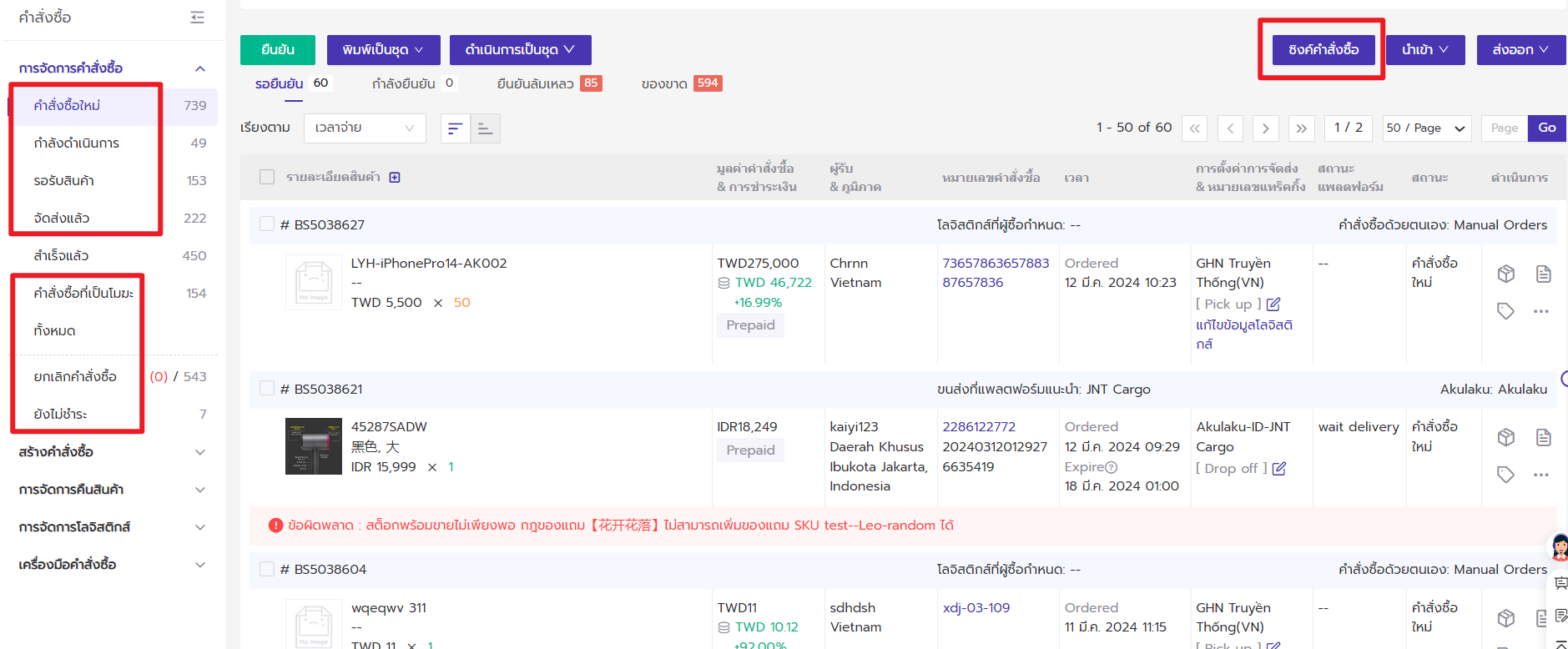
การซิงค์คำสั่งซื้อทีละรายการ





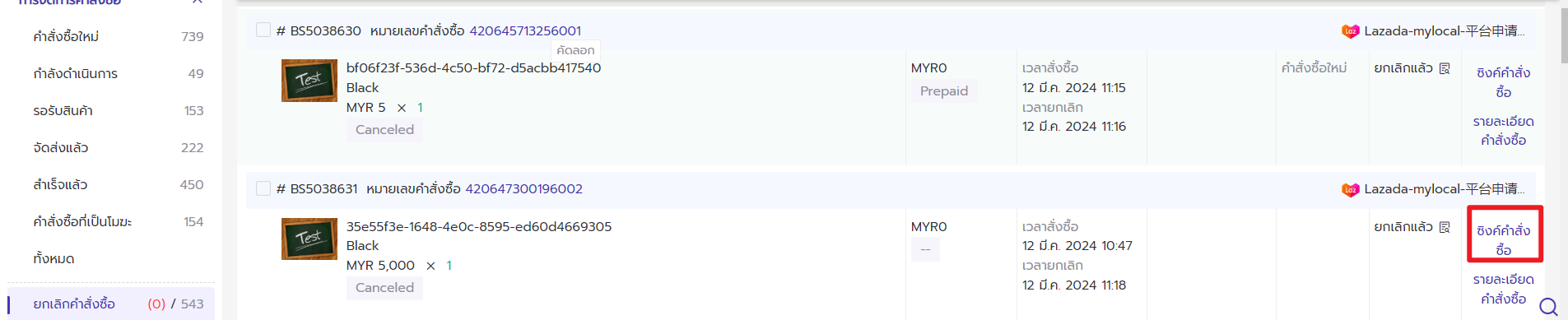
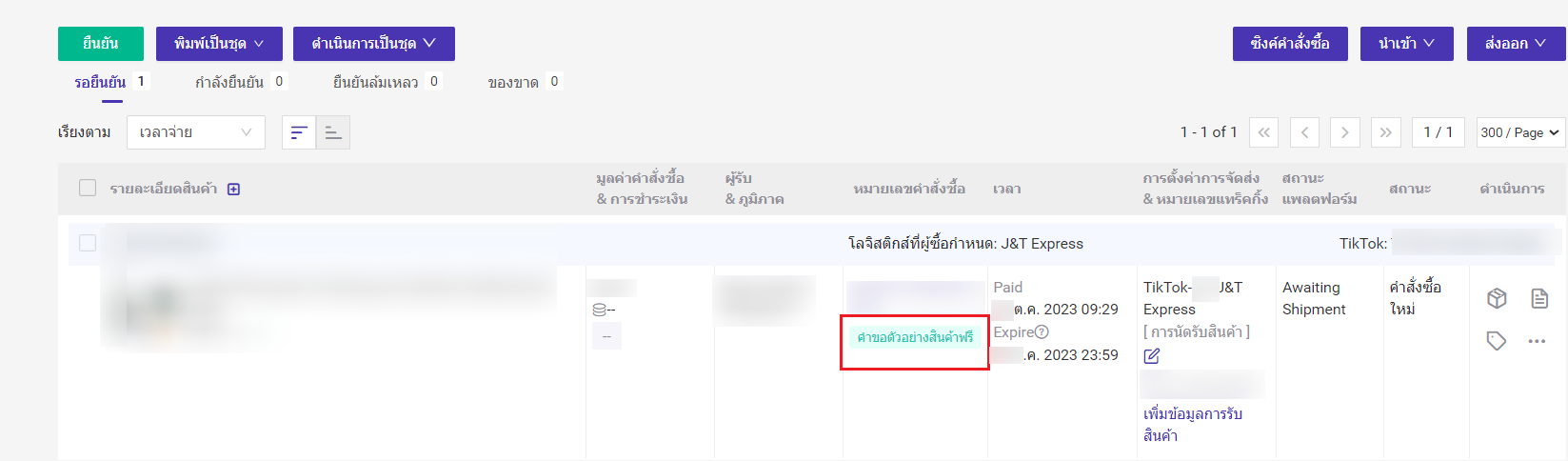
2. คุณสามารถคัดกรองคำสั่งซื้อที่มีคำขอสินค้าตัวอย่างฟรี TikTok ที่สถานะ "คำสั่งซื้อใหม่/กำลังดำเนินการ/รอรับสินค้า/ทั้งหมด" ตามต่อไปนี้
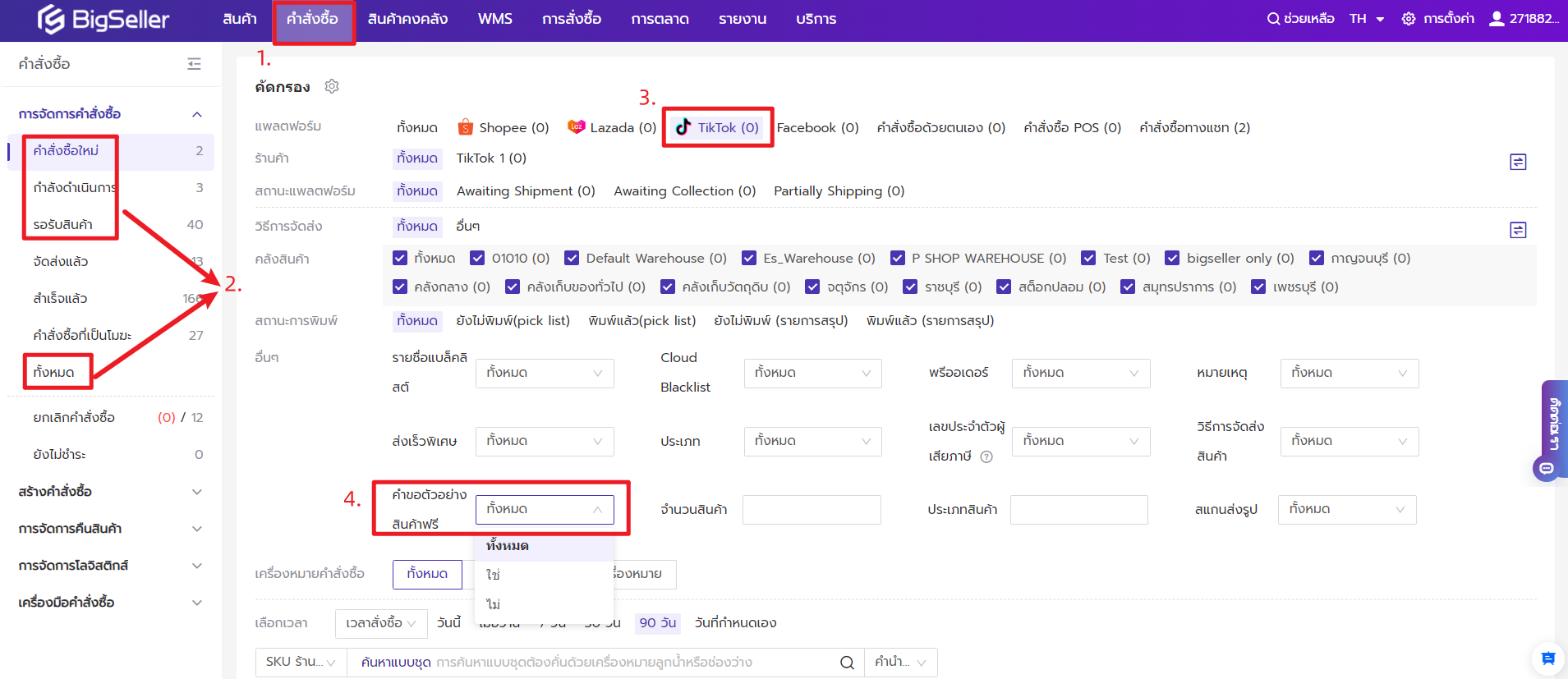
💡ตัวอย่างสินค้าฟรี (Sample Order) คืออะไร
ตัวอย่างสินค้าฟรี คือ สินค้าที่ผู้ขายสามารถมอบให้กับครีเอเตอร์เพื่อเพิ่มคุณภาพเนื้อหาในการขายสินค้าของผู้ขาย คลิกที่นี่เพื่อดูรายละเอียดเพิ่มเติม
สำหรับคำสั่งซื้อ Shopee จะมีไอคอน "Invoice" ดังต่อไปนี้
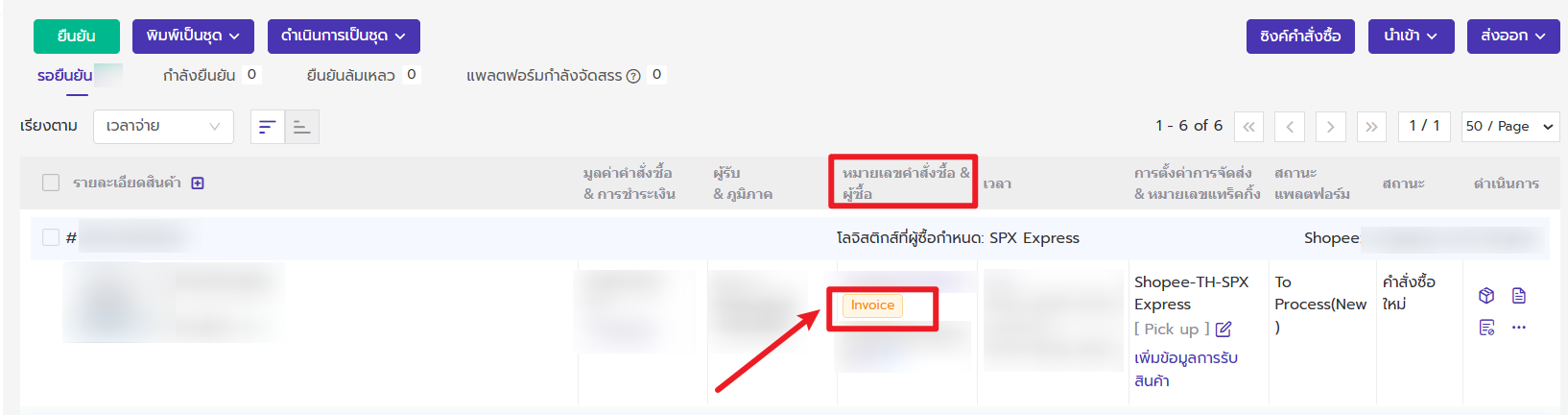
สำหรับคำสั่งซื้อ Lazada จะมีไอคอน "เลขประจำตัวผู้เสียภาษี" ดังต่อไปนี้

และคุณสามารถคัดกรองคำสั่งซื้อส่วนนี้ได้อย่างรวดเร็ว
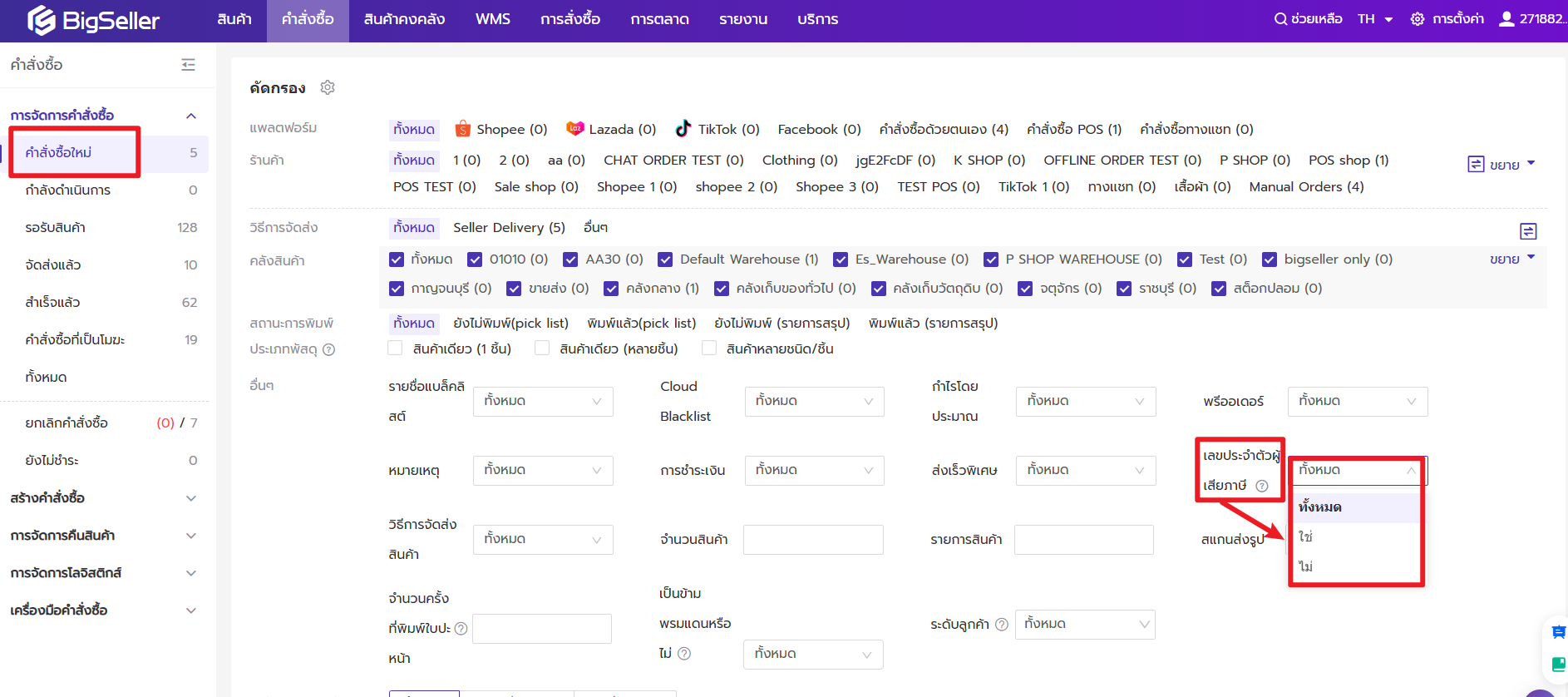
หากผู้ซื้อมีคำขอใบกำกับภาษี คุณสามารถพิมพ์ออกมาได้ที่ "กำลังดำเนินการ" และใส่ไว้ในพัสดุเพื่อจัดส่งให้กับผู้ซื้อ เบื้องต้นคุณสามารถตั้งค่าเทมเพลตใบกำกับภาษีตามความต้องการก่อน วิธีการตั้งค่าเทมเพลตใบกำกับภาษี
🔔 หมายเหตุ: ข้อมูลของผู้ซื้อสามารถแก้ไขได้ตามต่อไปนี้
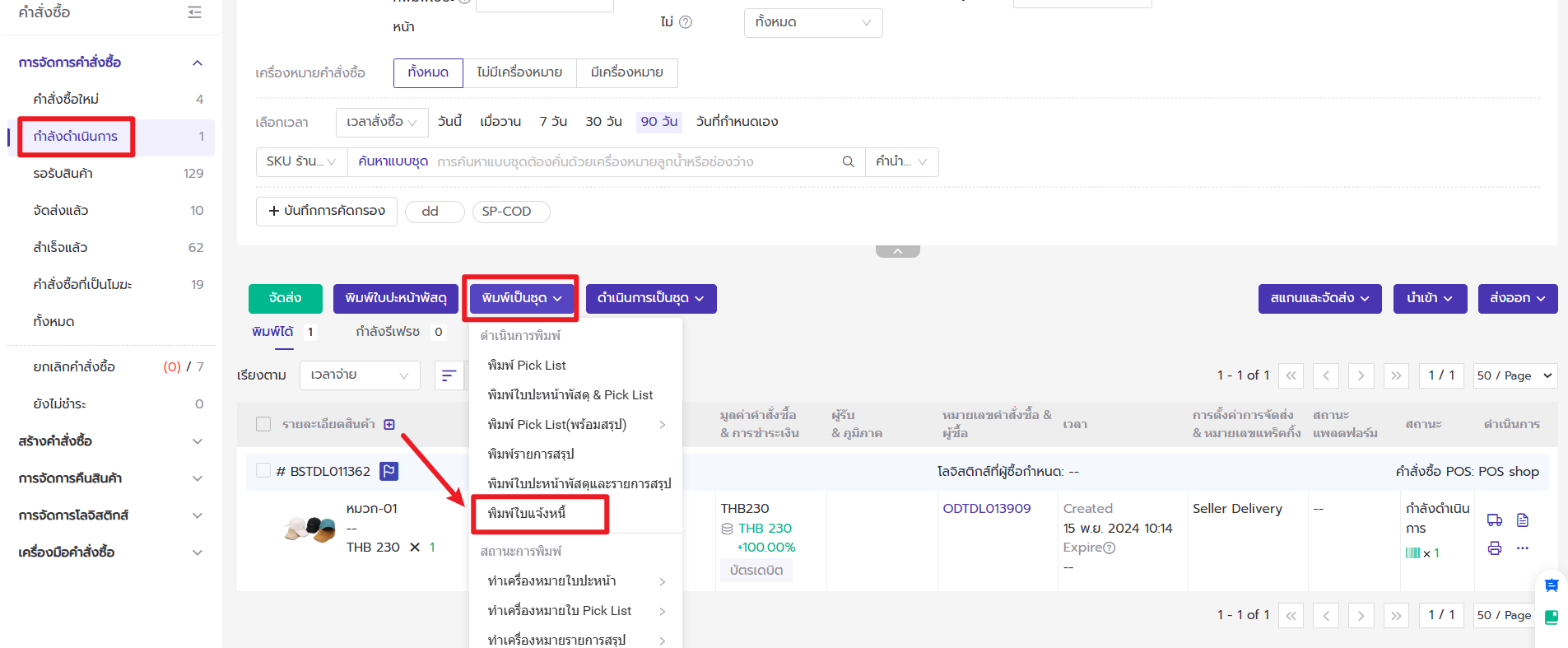
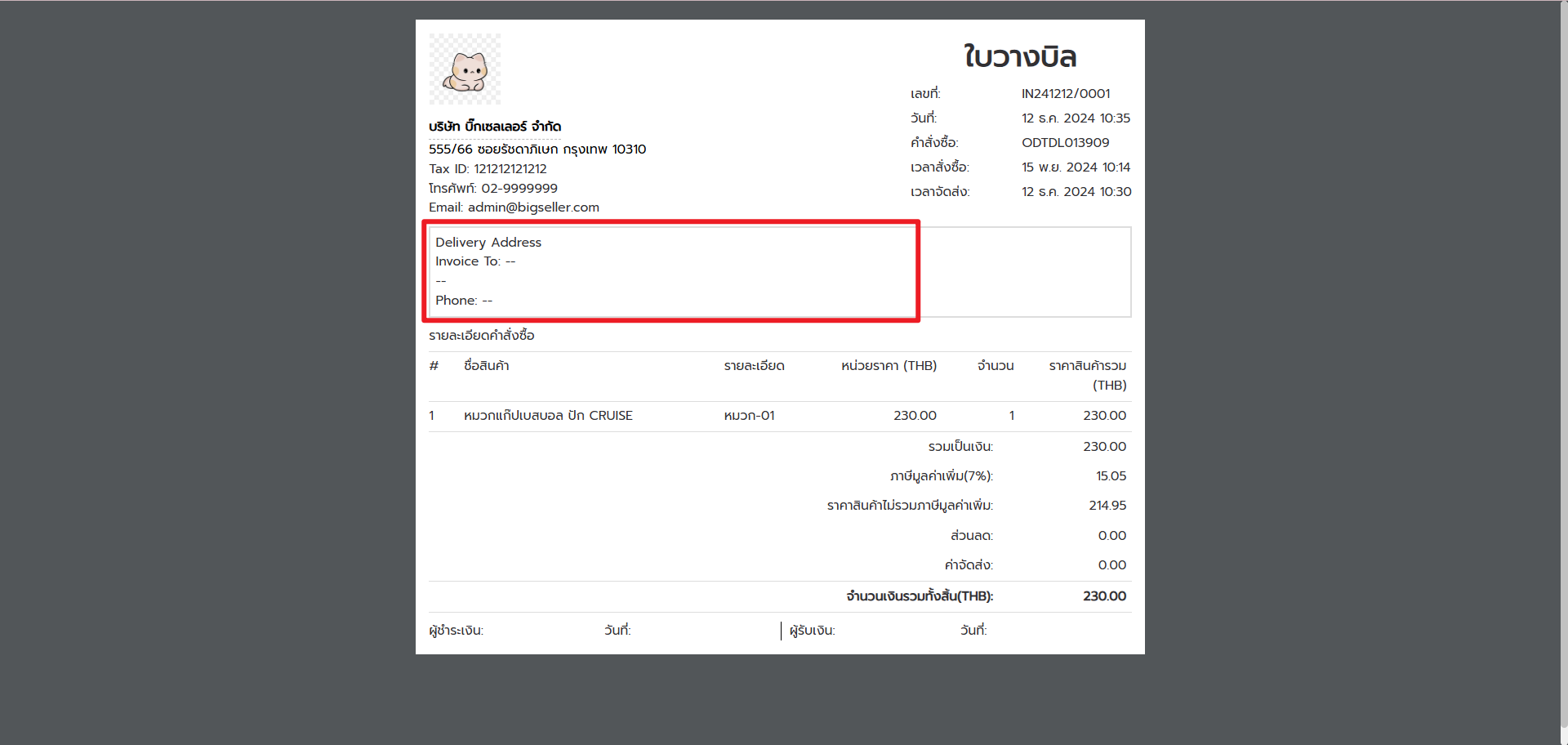
Shopee-TH-J&T Express
Shopee-TH-Kerry
Shopee-TH-DHL Domestic
Shopee-TH-Best Express
Shopee-TH-Ninja Van
Shopee-TH-SPX Express
Shopee-TH-Seller Own Fleet
iShip-Flash Pro OK(TH)
iShip-Shopee Express(TH)
iShip-Kerry Express(TH)
👉วิธีการตั้งค่าเทมเพลตใบปะหน้าพัสดุแบบกำหนดเอง
หมายเหตุ: หากคุณต้องการตั้งค่าวิธีการจัดส่งของโลจิสติกส์ Shopee ให้เป็น Pick up หรือ Drop off ตามร้านค้า โปรดติดต่อฝ่ายบริการลูกค้าของ BigSeller เพื่อเปิดใช้งาน
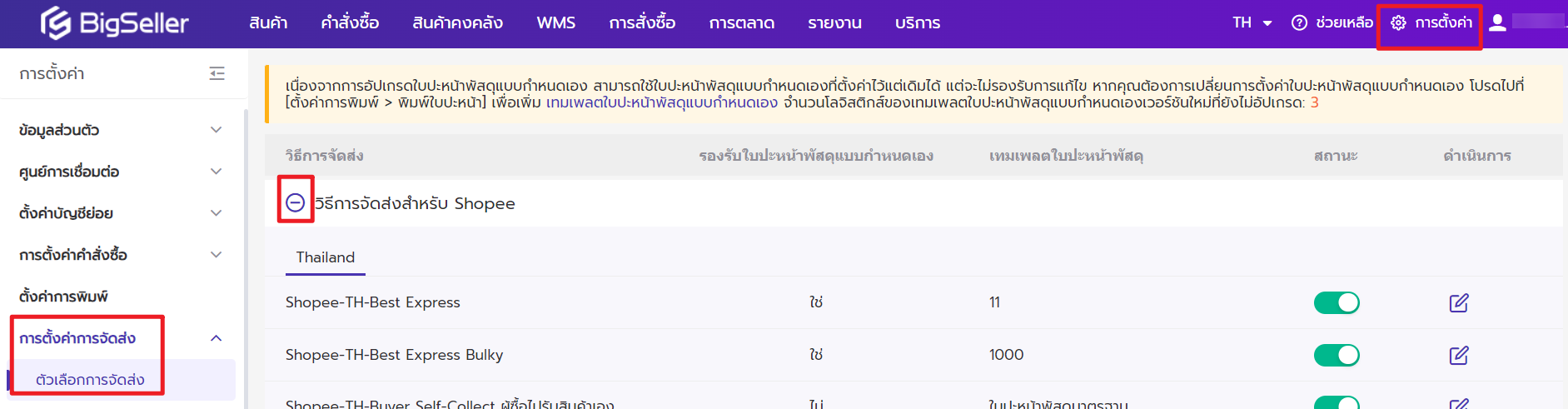
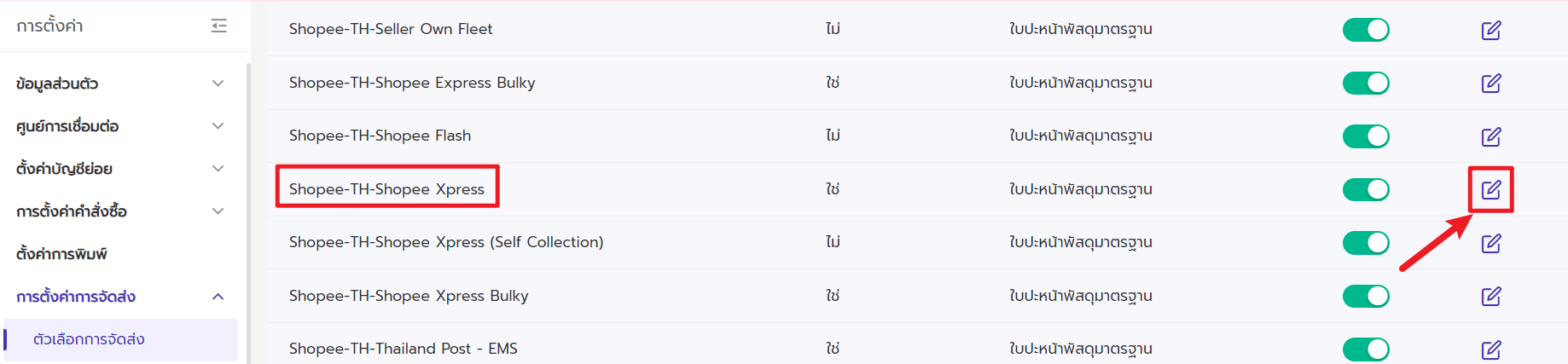
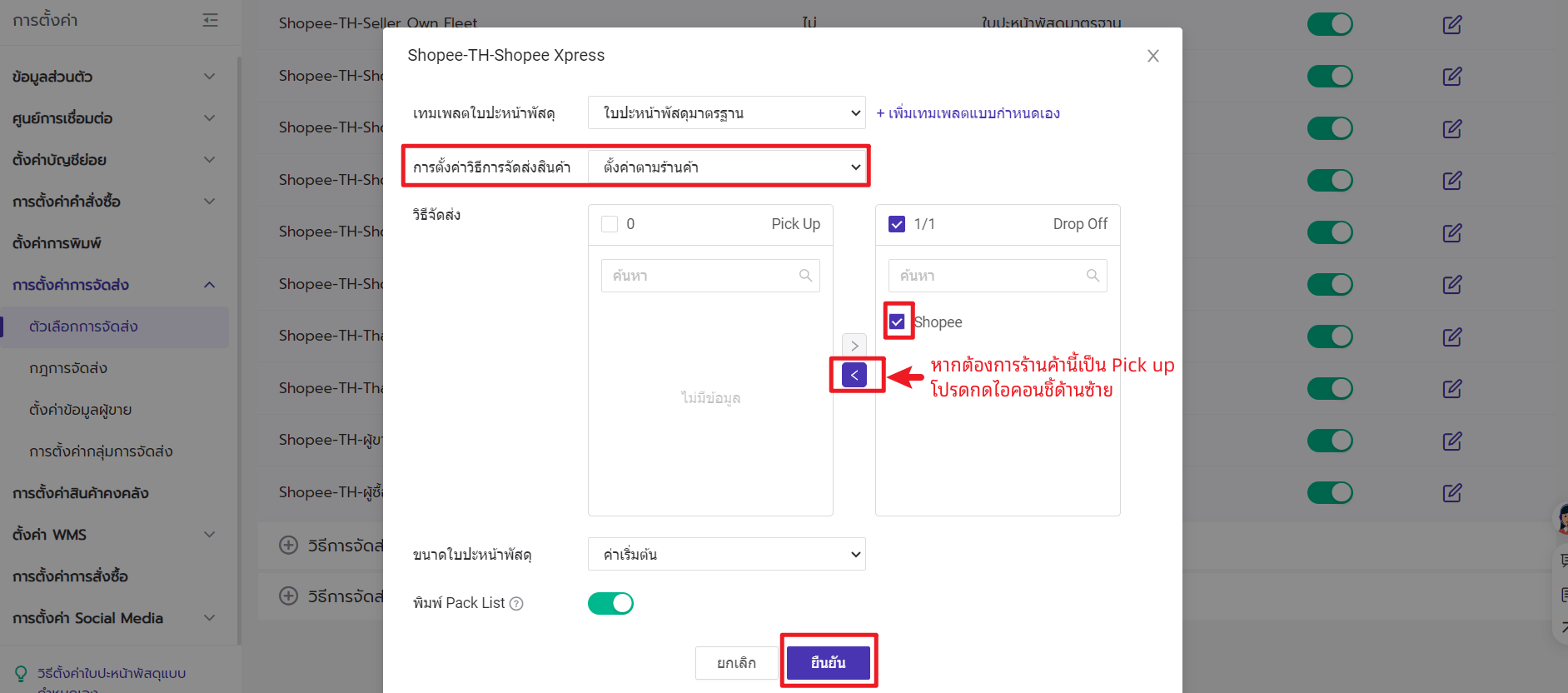
หมายเหตุ
เฉพาะคำสั่งซื้อในรายการ [คำสั่งซื้อใหม่] และ [คำสั่งซื้อที่เป็นโมฆะ] เท่านั้นที่รองรับแก้ไขโลจิสติกส์
1. วิธีแก้ไขโลจิสติกส์คำสั่งซื้อที่รายการ [คำสั่งซื้อใหม่]
①เฉพาะ PGmall Akulaku และ Thisshop เท่านั้นที่รองรับการเลือกโลจิสติกส์
②คุณสามารถเลือกโลจิสติกส์ 3pl สำหรับคำสั่งซื้อด้วยตนเอง Shopify Facebook คำสั่งซื้อทางแชท woocommerce และ Lineshopping
เลือกคำสั่งซื้อที่คุณต้องการแก้ไขโลจิสติกส์ > คลิก การดำเนินการเป็นชุด > เลือก Logistic
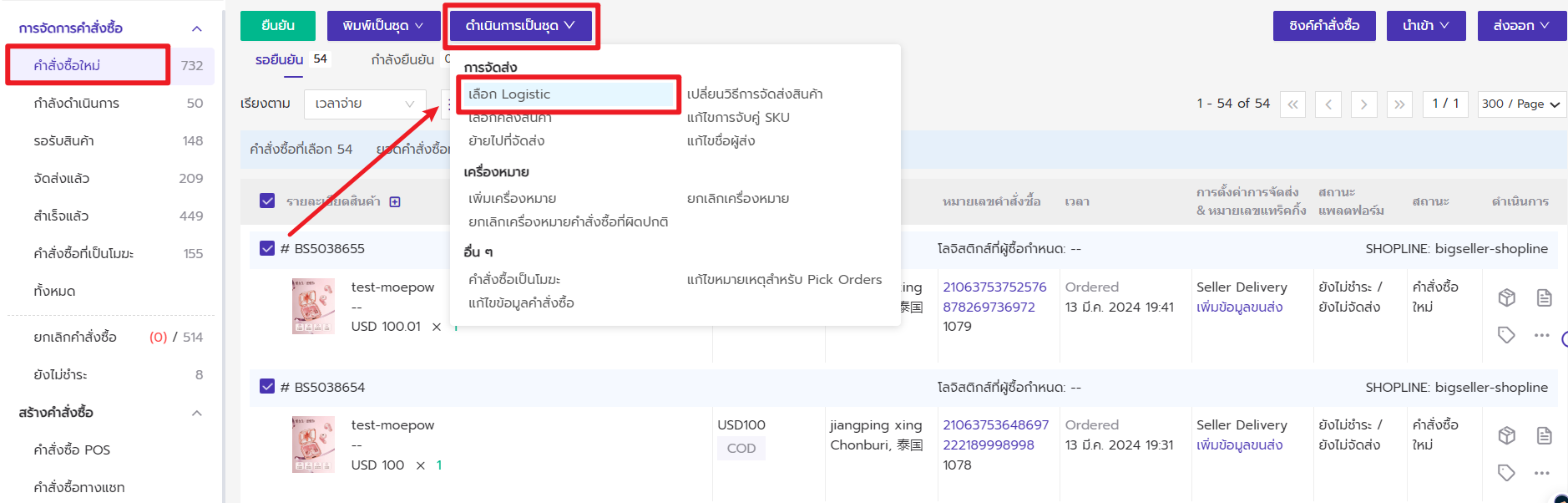
หมายเหตุ แพลตฟอร์ม Shopee ระบุโลจิสติกส์คำสั่งซื้อและไม่รองรับการปรับการเลือกโลจิสติกส์
2. วิธีแก้ไขโลจิสติกส์คำสั่งซื้อที่รายการ [คำสั่งซื้อที่เป็นโมฆะ]
ขั้นตอนที่1 การจัดการคำสั่งซื้อเป็นโมฆะ
หลังจากได้ยืนยันคำสั่งซื้อในรายการ [คำสั่งซื้อใหม่] แล้ว คำสั่งซื้อจะถูกย้ายไปรายกาย [กำลังดำเนินการ] หากคุณต้องการแก้ไขโลจิสติกส์คำสั่งซื้อ คุณต้องจัดการคำสั่งซื้อเป็นคำสั่งซื้อโมฆะก่อน
เลือกคำสั่งซื้อที่ต้องการ > คลิก ดำเนินการเป็นชุด > เลือก คำสั่งซื้อเป็นโมฆะ
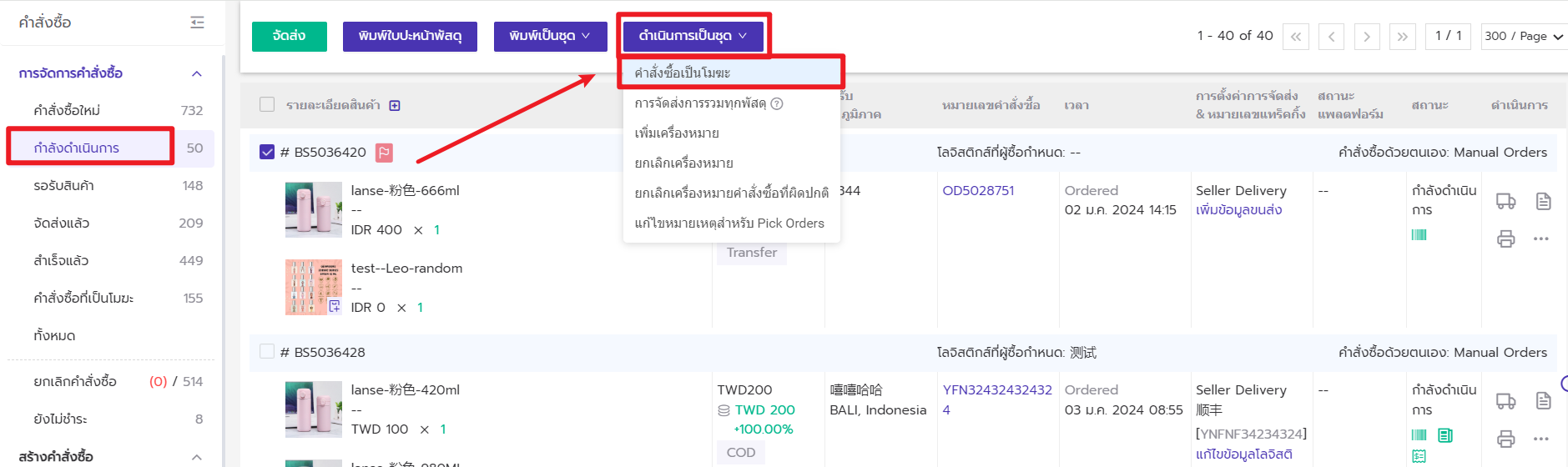
ขั้นตอนที่ 2 เลือกโลจิสติกส์
เข้ารายการ [คำสั่งซื้อที่เป็นโมฆะ] เลือกคำสั่งซื้อที่คุณต้องการแก้ไขโลจิสติกส์ จากนั้นคลิก ดำเนินการเป็นชุด > คลิกเลือก Logistic
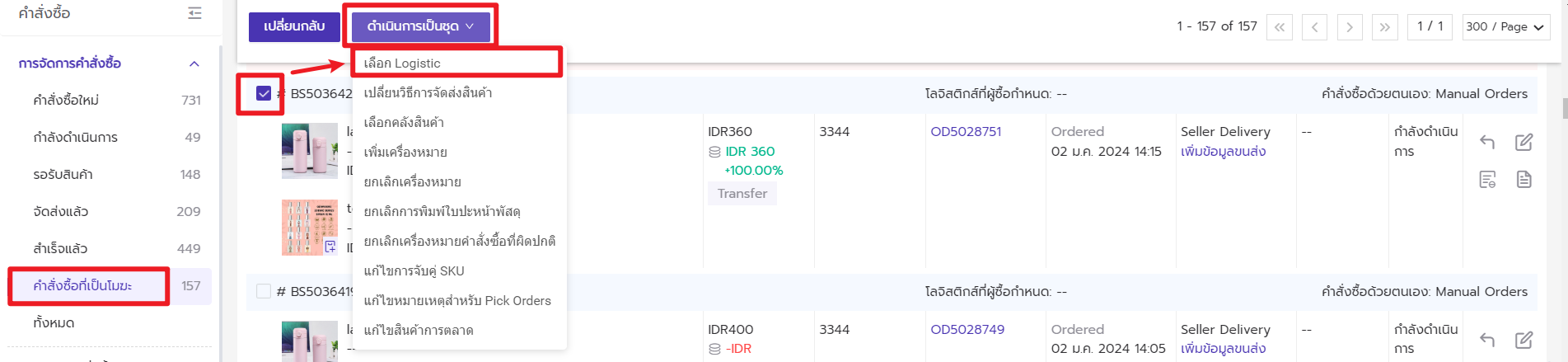
เคล็ดลับ หากคำสั่งซื้อไม่ได้เลือก 3PL แต่กรอกข้อมูลด้วยตนเอง จะรองรับเลือก Logistic
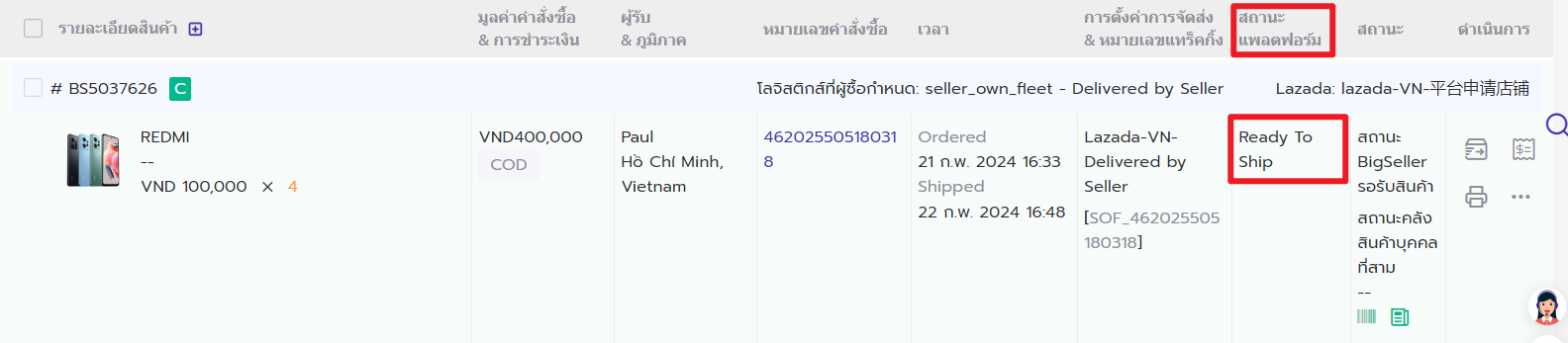
แนะนำฟังก์ชันบันทึกการส่งรูป
“บันทึกการส่งรูป”คือ ถ่ายรูปพัสดุขณะบรรจุและส่งภาพให้ผู้ซื้อทางแชท และ BigSeller จะบันทึกรูปภาพไว้เป็นเวลา 30 วัน เมื่อคุณพบข้อพิพาทในการคืนสินค้าและคืนเงินของผู้ซื้อและจำเป็นต้องจัดเตรียมหลักฐานในการส่งรูปภาพให้กับแพลตฟอร์มหรือผู้ซื้อ คุณสามารถดาวน์โหลดรูปภาพได้โดยตรง
แนะนำให้ใช้ฟังก์ชันบันทึกการส่งรูปในสถานการณ์ต่อไปนี้
1. สินค้าที่มีมูลค่าสูงและแตกหักง่าย ต้องถ่ายรูปก่อนจัดส่งเพื่อพิสูจน์ว่าสินค้าไม่เสียหายเมื่อจัดส่ง
ตัวอย่างเช่น คุณขายกล้องดิจิตอลระดับไฮเอนด์บนแพลตฟอร์ม เพื่อป้องกันไม่ให้ผู้ซื้ออ้างว่าสินค้าได้รับความเสียหายและก่อให้เกิดข้อพิพาทในการคืนเงินหลังจากได้รับสินค้า คุณสามารถถ่ายรูปพัสดุก่อนจัดส่งและส่งภาพถ่ายไปที่ ผู้ซื้อ ใช้เป็นหลักฐานเพื่อให้แน่ใจว่าสินค้ามีความสมบูรณ์เมื่อจัดส่งและให้หลักฐานรูปภาพแก่แพลตฟอร์มเพื่ออุทธรณ์หากมีข้อพิพาทเกิดขึ้น
2.เมื่อคุณต้องส่งภาพไปให้ผู้ซื้อเพื่อแจ้งให้ผู้ซื้อทราบว่าพัสดุได้รับการบรรจุแล้ว
ข้อควรระวัง
① ปัจจุบันฟังก์ชันนี้รองรับเฉพาะ Shopee Lazada และ TiktTok Shop เท่านั้น
② ต้องการเซื่อมต่อบัญชี DuoKe โดยใช้รบบ BigSeller
③ เฉพาะแพ็กเกจ Basic ขึ้นไปเท่านั้นที่สามารถใช้ฟังก์ชันสแกนและส่งรุปได้
④ ฟังก์ชันสแกนและส่งรูปภาพรองรับเฉพาะการสแกนคำสั่งซื้อที่รายการ คำสั่งซื้อใหม่ กำลังดำเนินการ/กำลังจัดส่ง และรอรับสินค้าเท่านั้น
⑤ ฟังก์ชันสแกนและส่งรูปรองรับการสแกนบาร์โค้ดหมายเลขแทร็คกิ้ง/หมายเลขพัสดุคำสั่งซื้อBigSeller
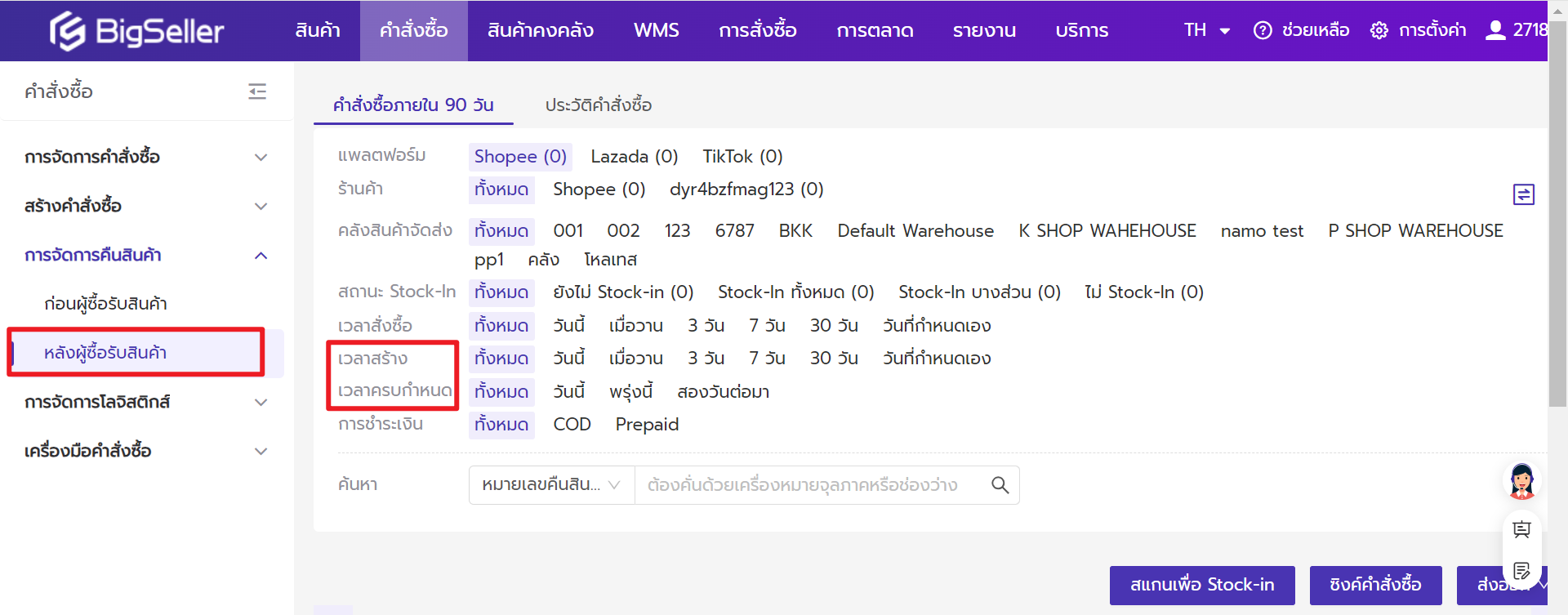
เมื่อคำสั่งซื้อ Shopee TikTok ในสถานะรอรับสินค้าถูกยกเลิกก่อนขนส่ยิงเข้าระบบ คำสั่งซื้อจะถูกย้ายไปที่ "ยกเลิกคำสั่งซื้อ" > ช่อง "คำขอยกเลิก" และคุณสามารถทำการยอมรับหรือปฎิเสธคำขอ
หากคุณยอมรับคำขอยกเลิกของผู้ซื้อ เมื่อคุณกด "ยืนยันและ Stock-in" ระบบจะคืนสต็อกเข้าคลังโดยอัตโนมัติ และคำสั่งซื้อจะถูกย้ายไปยังช่อง "ยกเลิก"
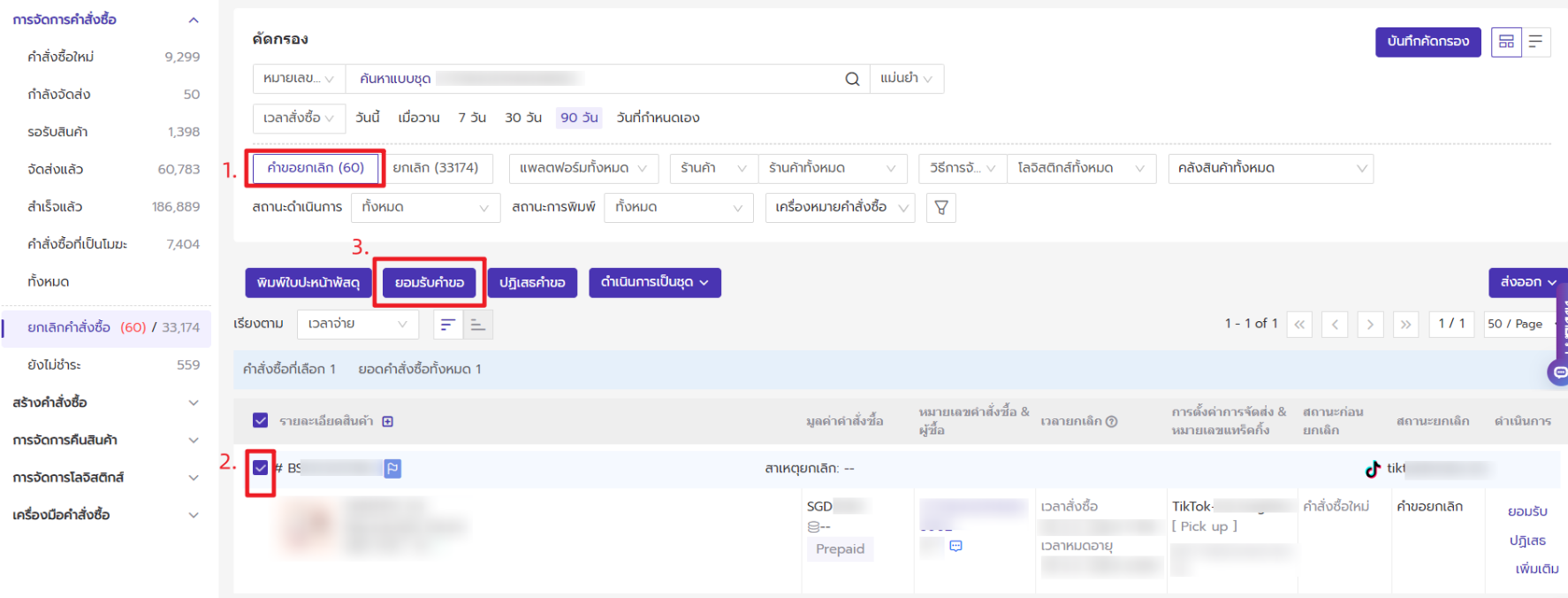
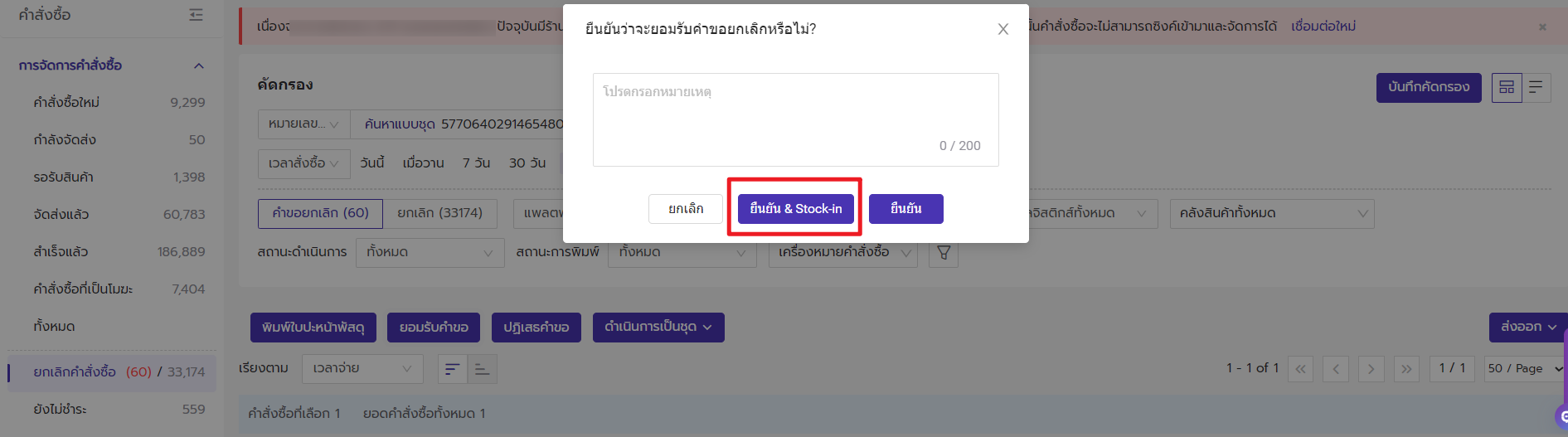
สำหรับคำสั่งซื้อ Lazada ในสถานะรอรับสินค้าที่ถูกยกเลิก จะถูกย้ายไที่ "ยกเลิกคำสั่งซื้อ" > ช่อง "ยกเลิก" และคุณสามารถดำเนินการคืนสต็อกด้วยตนเองตามนี้
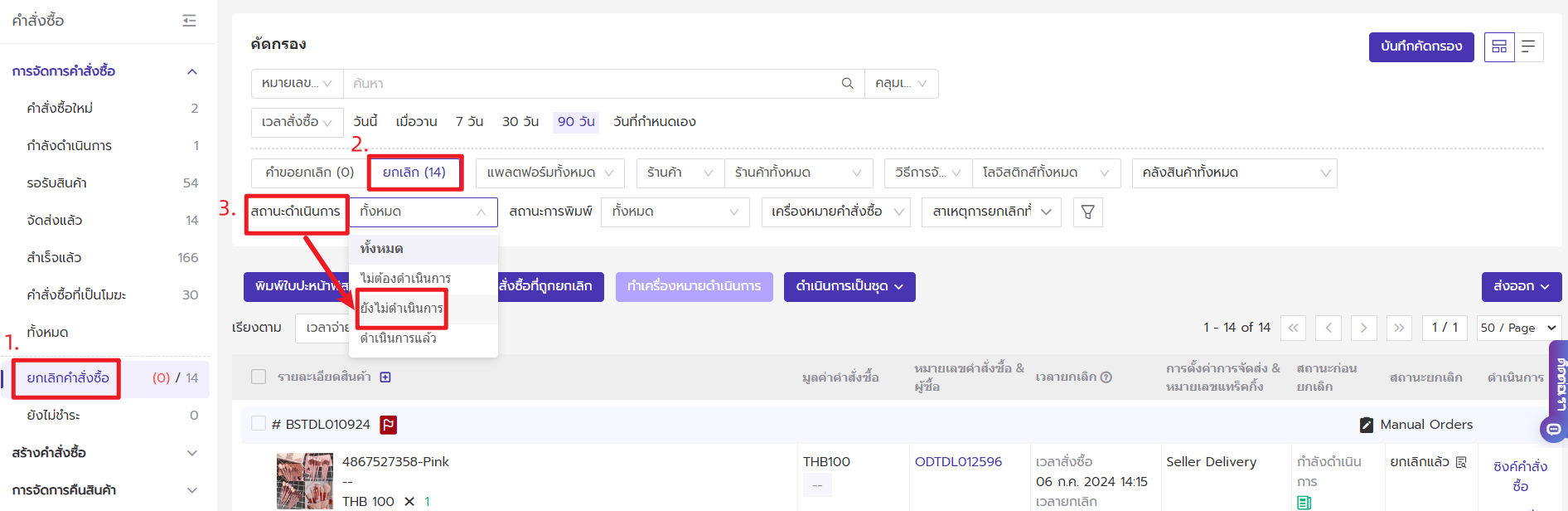
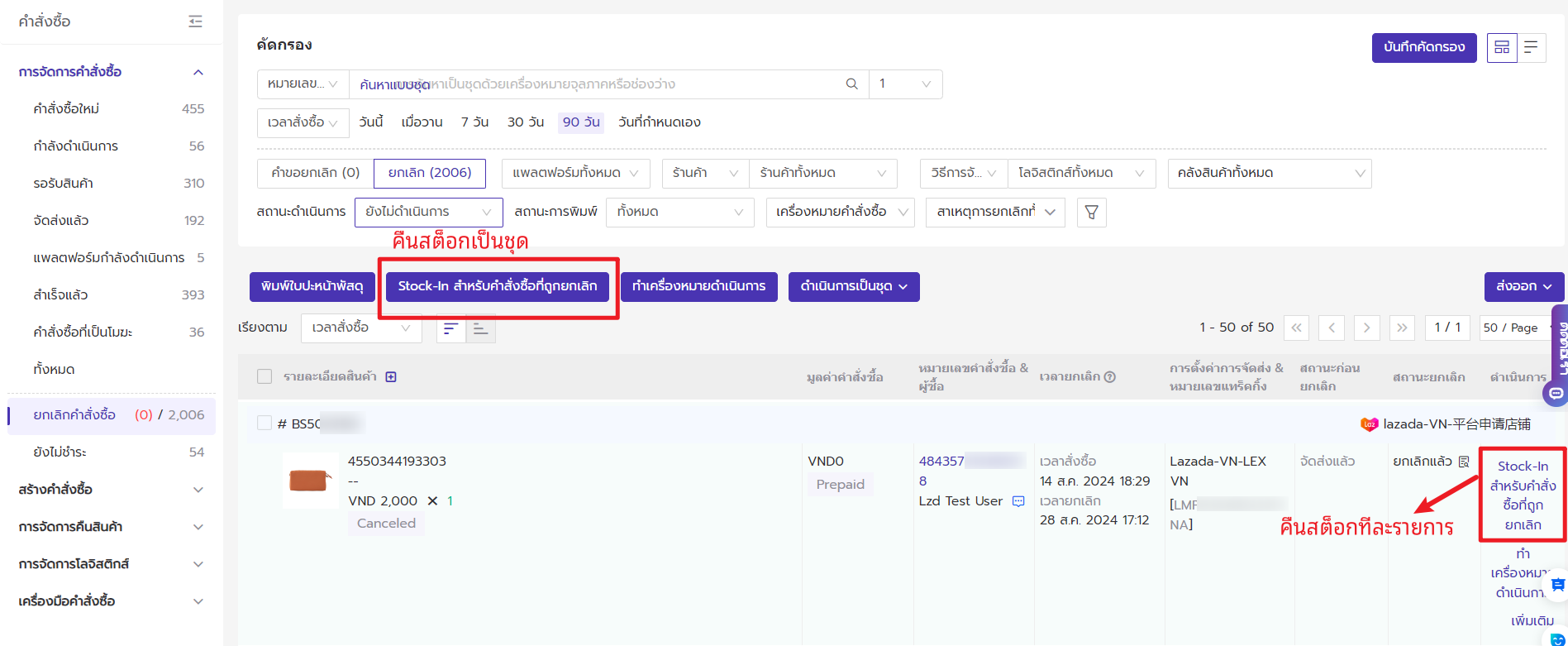
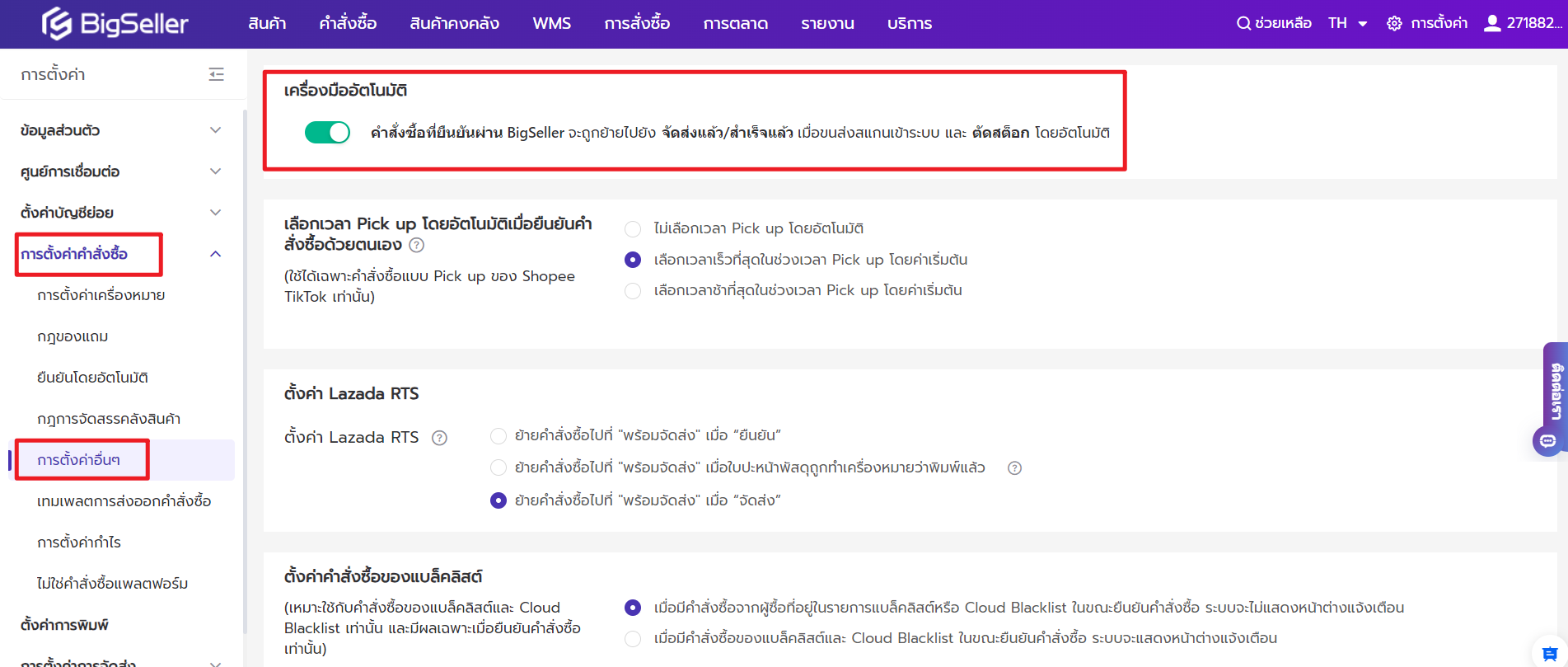
2. หากเปิดใช้งาน "เครื่องมืออัตโนมัติ" แล้ว แต่ขนส่งยังไม่ได้ยิงข้อมูลเข้าระบบและจัดส่งหลังจากรับพัสดุ คำสั่งซื้อจะยังไม่ถูกย้ายไปที่ "จัดส่งแล้ว" โดยอัตโนมัติ ต้องรอให้ขนส่งยิงข้อมูลเข้าระบบและมีข้อมูลเส้นทางการจัดส่งออนไลน์ก่อน
และในรายการ "ยกเลิกคำสั่งซื้อ" คุณสามารถดำเนินการ "ยอมรับคำขอ" หรือ "ปฏิเสธคำขอบ" คำสั่งซื้อที่ขอยกเลิก
การดำเนินการดังแสดงในรูปด้านล่าง
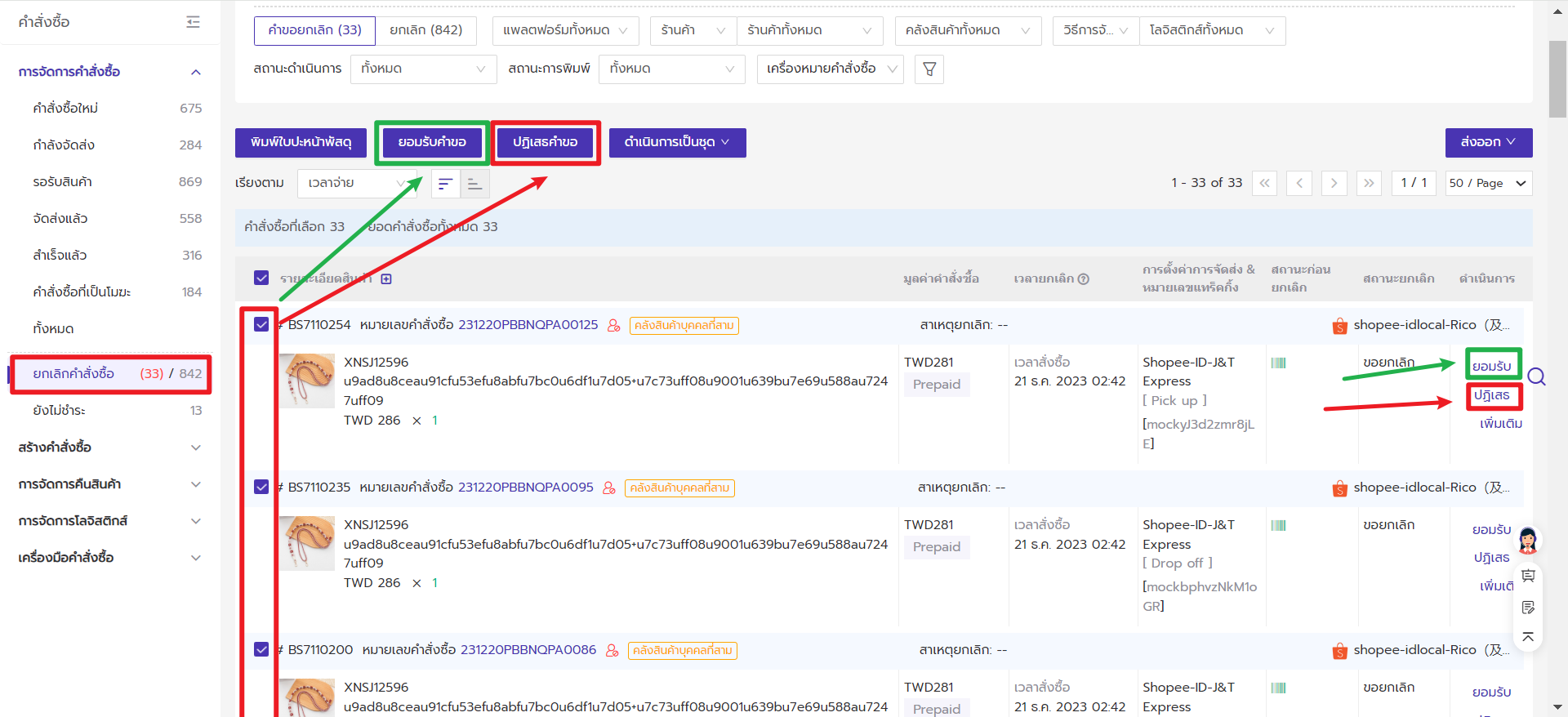
ข้อมูลสถานะก่อนยกเลิกจะแสดงสถานะของคำสั่งซื้อก่อนที่จะเข้าสู่รายการยกเลิกคำสั่งซื้อ หากคำสั่งซื้ออยู่ในสถานะ "ขอยกเลิก" เมื่อซิงค์กับระบบ BigSeller เป็นครั้งแรกข้อมูลสถานะก่อนหน้าจะไม่แสดง

Q1: หากฉันแยกคำสั่งซื้อใน Seller Center แล้ว เมื่อซิงค์กับ BigSeller คำสั่งซื้อจะถูกแยกโดยอัตโนมัติหรือไม่
A1: สำหรับแพลตฟอร์ม Shopee หลังจากแยกคำสั่งซื้อใน Seller Center แล้ว ระบบ BigSeller จะแสดง Original Order เมื่อคำสั่งซื้อซิงค์กับ BigSeller หลังจากคลิก "ยืนยัน" คำสั่งซื้อในหน้าที่คำสั่งซื้อใหม่ คำสั่งซื้อจึงถูกแยกโดยอัตโนมัติตามสถานการณ์การแยกคำสั่งซื้อของ Seller Center
สำหรับแพลตฟอร์ม Lazada และ Tiktok หลังจากคำสั่งซื้อถูกแยกตามแพลตฟอร์มหรือการแยกคำสั่งซื้อใน Seller Center แล้ว ระบบ BigSeller จะแยกคำสั่งซื้อโดยอัตโนมัติตามสถานการณ์การแยกของ Seller Center เมื่อคำสั่งซื้อซิงค์กับ BigSeller
สำหรับแพลตฟอร์มอื่นๆ หลังจากแยกคำสั่งซื้อใน Seller Center แล้ว ระบบ BigSeller จะแสดง Original Order เมื่อคำสั่งซื้อซิงค์กับ BigSeller
หมายเหตุสำหรับการบริการลูกค้า
รองรับการดูและการพิมพ์ หมายเหตุสำหรับการบริการลูกค้าสามารถพิมพ์บนใบปะหน้าพัสดุแบบกำหนดเองได้ แต่จำเป็นต้องตั้งค่าด้วยตนเอง คลิกที่นี่เพื่อดูขั้นตอนโดยละเอียด
เหตุสำหรับ Pick Orders
รองรับการดูและการพิมพ์ เหตุสำหรับ Pick Orders สามารถพิมพ์บน Pick List/ Pack List/เทมเพลตใบแจ้งหนี้/ ใบปะหน้าพัสดุแบบกำหนดเองได้ แต่จำเป็นต้องตั้งค่าด้วยตนเอง คลิกที่นี่เพื่อดูขั้นตอนโดยละเอียด
1. หากคำสั่งซื้อที่สแกนไม่อยู่ในรายการ [กำลังดำเนินการ] ข้อผิดพลาดจะแสดงเป็น "Failed【xxxxxx】ไม่อยู่ในสถานะกำลังดำเนินการ"
2. หากคำสั่งซื้อที่สแกนไม่อยู่ในรายการคำสั่งซื้อของบัญชีปัจจุบัน ข้อผิดพลาดจะแสดงเป็น "Failed【xxxxxx】ไม่มี"
3. หากสินค้าที่สแกนไม่อยู่ในคำสั่งซื้อ ข้อผิดพลาดจะแสดงเป็น "xxxxxx ไม่อยู่ในคำสั่งซื้อนี้"
4. หากจำนวนสินค้าที่สแกนเกินจำนวนที่จำเป็นสำหรับคำสั่งซื้อ ข้อผิดพลาดจะแสดงเป็น "Failed xxxxxx เกินจำนวนที่ต้องการสำหรับคำสั่งซื้อปัจจุบัน"
*【xxxxxx】หมายถึงหมายเลขแทร็คกิ้งหรือหมายเลขพัสดุที่สแกนในปัจจุบัน xxxxxx หมายถึง SKU สินค้าที่สแกนในปัจจุบัน
ฉันยังไม่ได้เปิดโลจิสติกส์ด้วยตนเองในการตั้งค่าการจัดส่งของ ระบบ BigSeller ทำไมจึงเปิดโดยอัตโนมัติ
ฉันได้ปิดโลจิสติกส์ในการตั้งค่าการจัดส่งระบบของ BigSeller ด้วยตนเอง ทำไมจึงเปิดโดยอัตโนมัติ
เนื่องจากโลจิสติกส์ของคำสั่งซื้อถูกกำหนดโดยการจัดสรรแพลตฟอร์ม เมื่อคำสั่งซื้อซิงค์เข้า BigSeller แล้ว ตัวเลือกโลจิสติกส์ที่สอดคล้องกับการตั้งค่าการจัดส่งของ BigSeller จะถูกเปิดโดยอัตโนมัติ
โปรดทราบว่า
หากเป็นคำสั่งซื้อที่กำหนดโดยแพลตฟอร์ม หากคุณต้องการปิดโลจิสติกส์บางอย่าง โปรดปิดใน Seller Center หลังจากปิดโลจิสติกส์แล้ว แพลตฟอร์มจะไม่จัดสรรโลจิสติกส์นั้นให้กับคำสั่งซื้อของคุณอีกต่อไป
หากคุณไม่สามารถปิดโลจิสติกส์ใน Seller Center ได้ โปรดติดต่อฝ่ายบริการลูกค้าแพลตฟอร์มเพื่อขอกฎโดยละเอียดเพิ่มเติม
คำสั่งซื้อมีข้อมูลโลจิสติกส์อยู่แล้ว (นั่นคือ พัสดุได้ถูกส่งไปยังผู้จัดส่งแล้วและผู้จัดส่งได้สแกนแล้ว) และคำสั่งซื้อจะถูกย้ายไปยังรายการ "จัดส่งแล้ว" โดยอัตโนมัติในการจัดการคำสั่งซื้อของ BigSeller
หากคำสั่งซื้อของคุณไม่ได้ถูกย้ายไปยังรายการจัดส่ง โปรดยืนยันก่อน
1. สถานะแพลตฟอร์มของคำสั่งซื้อเป็นไปตามข้อกำหนดของ "จัดส่งแล้ว" หรือไม่
2. คุณได้เปิดใช้งาน “เครื่องมืออัตโนมัติ” ของ BigSeller แล้วหรือยัง
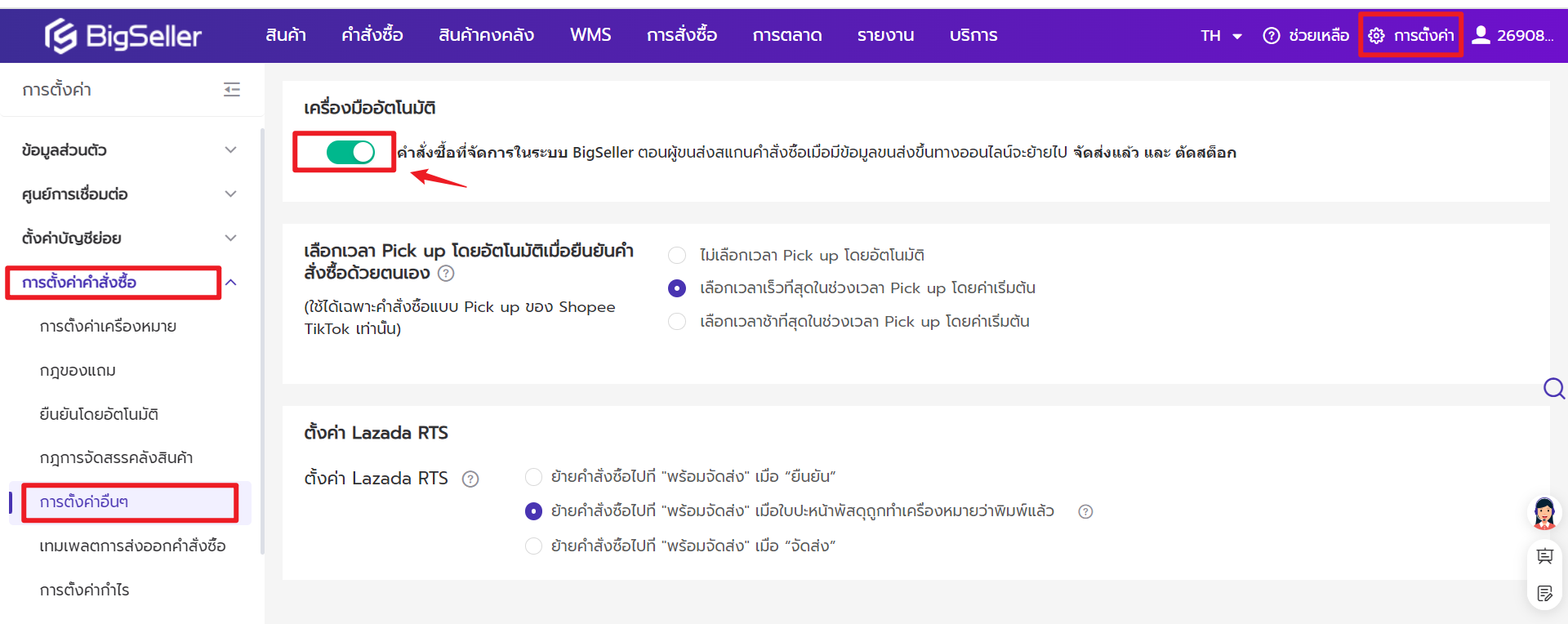
คำสั่งซื้อที่ตรงตามเงื่อนไขต่อไปนี้สามารถยกเลิกการแยกคำสั่งได้
① รองรับเฉพาะแพลตฟอร์ม Lazada และTiktok หรือคำสั่งซื้อด้วยตนเอง
②ประเภทคำสั่งซื้อ: การแยกคำสั่งซื้อ
③ สถานะคำสั่งซื้อของ BigSeller:พัสดุทั้งหมดระหว่างคำสั่งซื้อใหม่(New)
④คลังสินค้าจัดส่ง:พัสดุทั้งหมดอยู่ในคลังสินค้าเดียวกัน
⑤คำสั่งซื้อประกอบด้วยประเภท SKU และปริมาณ:ประเภท SKU ของคำสั่งซื้อเดิม ≥ 2 (ไม่รวมสินค้าเพิ่มเติมและสินค้าที่ยกเลิก)
⑥เงื่อนไขและข้อจำกัดของแพลตฟอร์ม
-Tiktok: สถานะแพลตฟอร์มของการจัดส่งทั้งหมดจะต้องอยู่ระหว่าง awaiting shipment
-Lazada:สถานะแพลตฟอร์มของสินค้าพัสดุทั้งหมดอยู่ระหว่าง pending หรือ ready to ship
วิธียกเลิกการแยกคำสั่งซื้อ
วิธีที่ 1 คลิกไอคอนเพิ่มเติม" ... " > คลิก "ยกเลิกการแยกคำสั่งซื้อ"
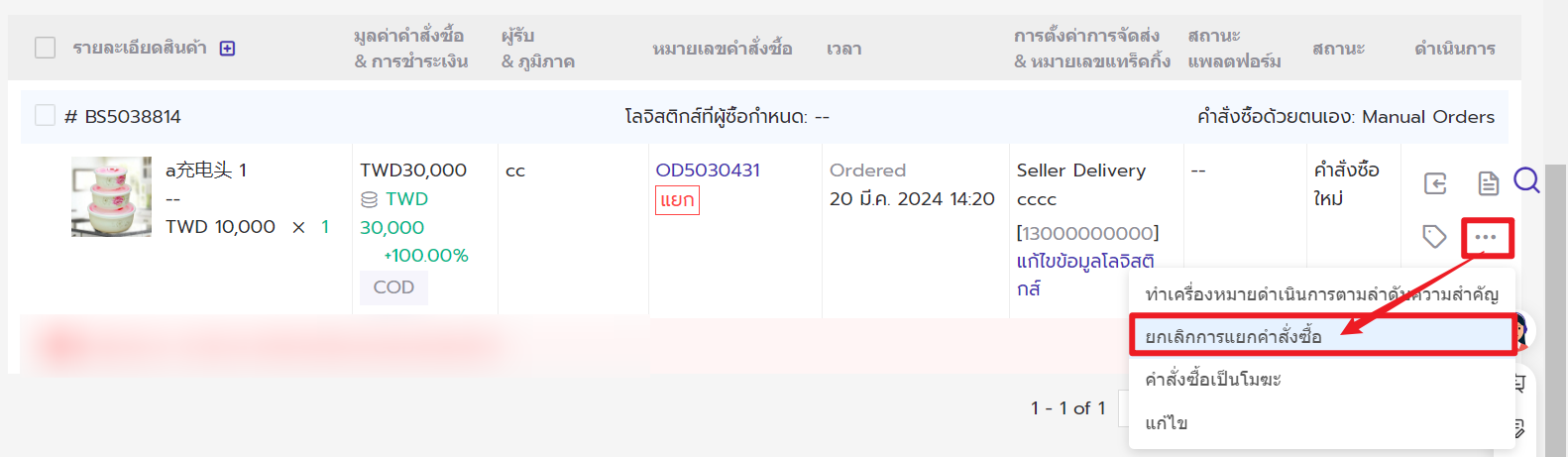
วิธีที่ 2 ไปที่หน้ารายละเอียดคำสั่งซื้อ > คลิก "ยกเลิกการแยกคำสั่งซื้อ"
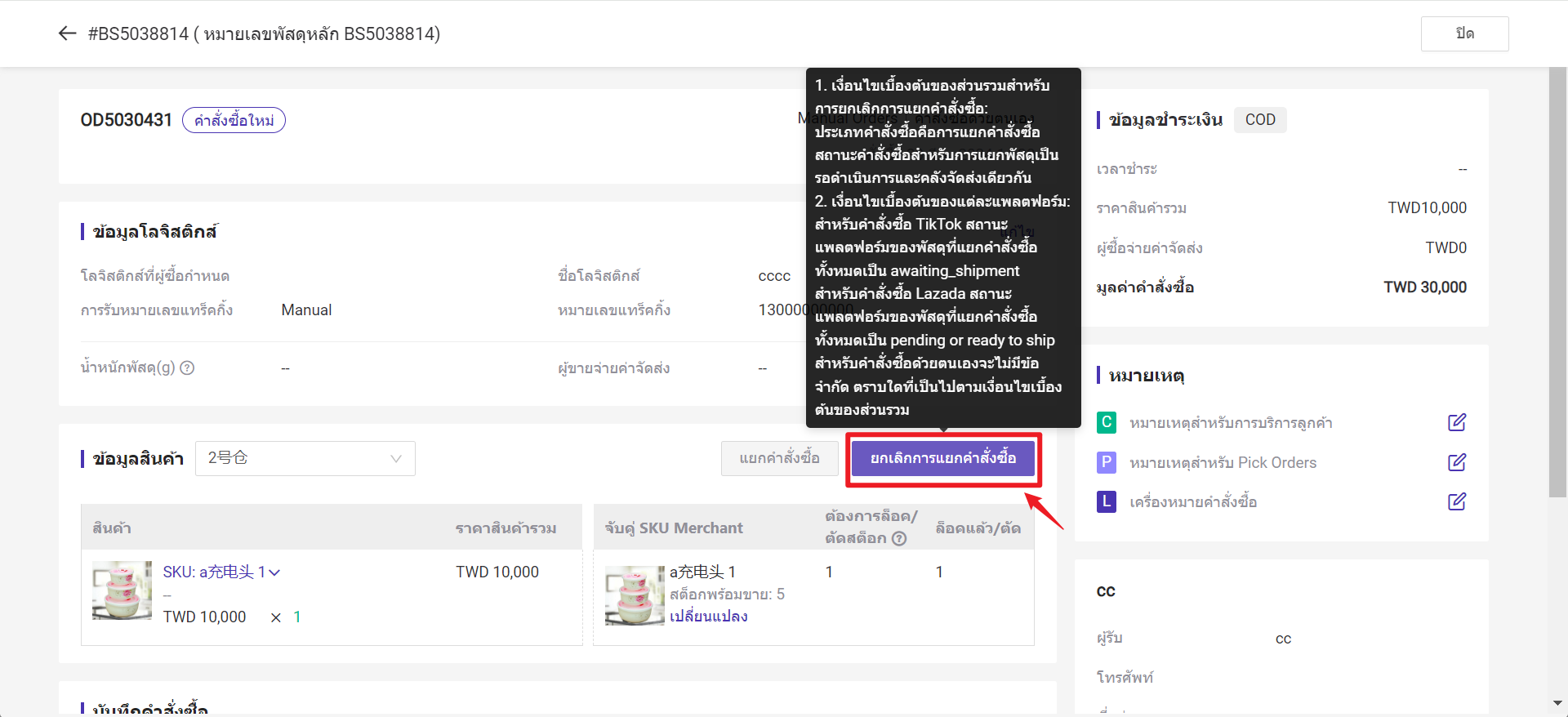
คุณสามารถยกเลิกคำสั่งซื้อได้ดังแสดงในรูปด้านล่าง
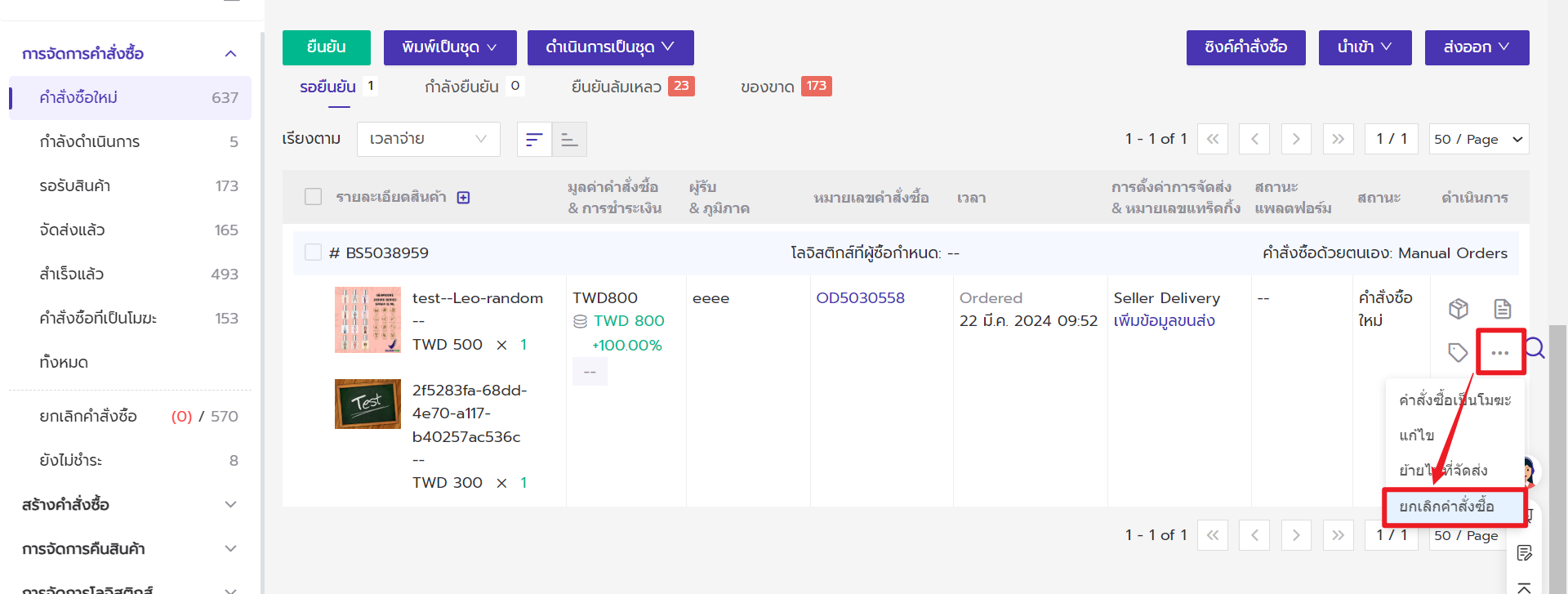
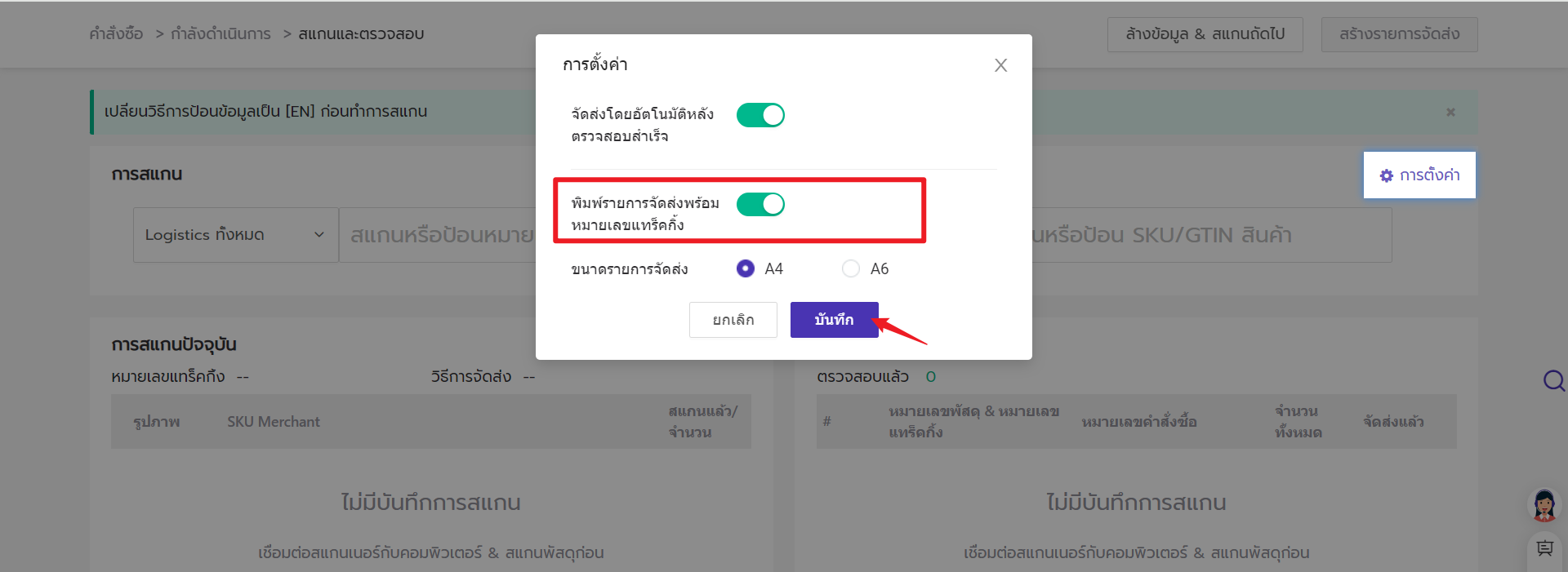
หากคุณเปิดใช้งานฟีเจอร์สินค้าคงคลัง เมื่อเปลี่ยนกลับคำสั่งซื้อ ระบบจะตรวจสอบว่าคำสั่งซื้อมีสาเหตุที่ล้มเหลวที่เกี่ยงข้องหรือไม่ โปรดดูตามต่อไปนี้:
1. ข้อผิดพลาด: สินค้าในคำสั่งซื้อนี้ยังไม่จับคู่กับ SKU Merchant โปรดจับคู่กับ SKU Merchant และรีเฟรชสต็อกเพื่อยืนยันคำสั่งซื้อ คลิก: จับคู่ SKU Merchant
วิธีแก้ไข: หากได้สร้าง SKU Merchant แล้วแต่ SKU Merchant ยังไม่ได้จับคู่กับ SKU ร้านค้า สามารถคลิก "จับคู่ SKU Merchant" เพื่อจับคู่กันโดยตรง
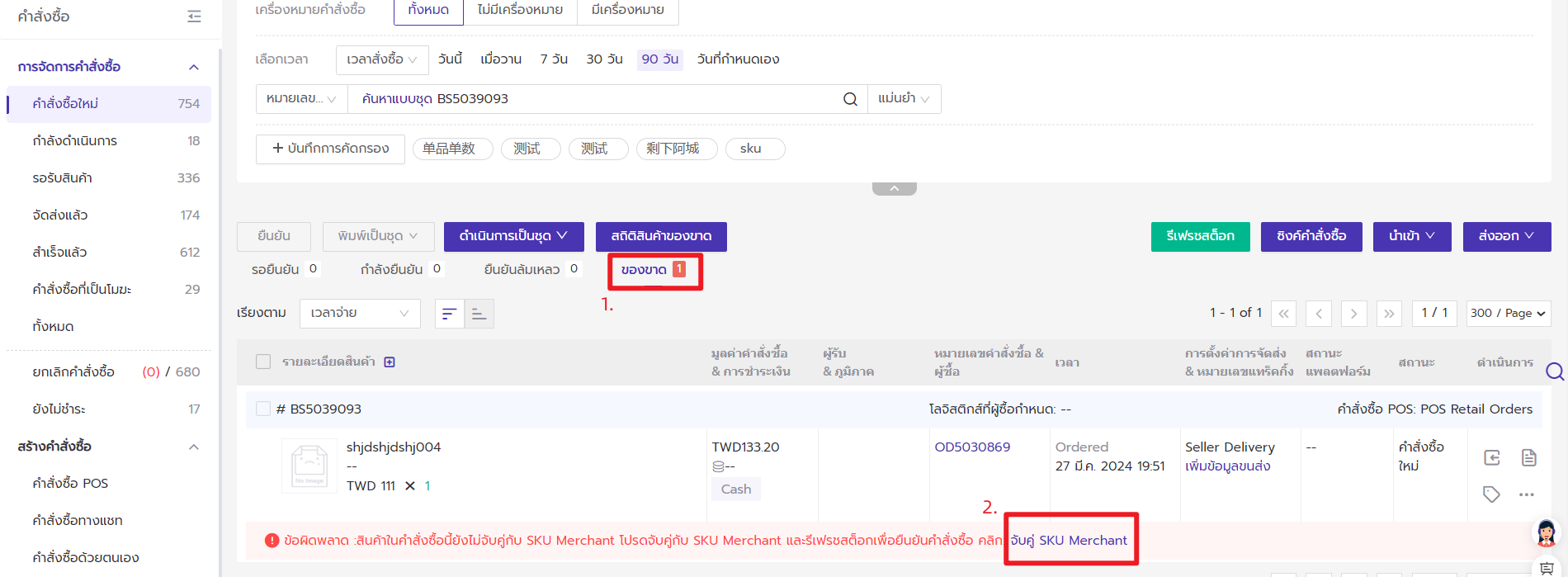
หากยังไม่ได้สร้าง SKU Merchant โปรดสร้าง SKU Merchant และทำการจับคู่ก่อน หลังจากนั้น ค่อยมาที่หน้ารายละเอียดคำสั่งซื้อเพื่อจับคู่อีกครั้ง(เนื่องจากการสร้าง SKU Merchant และจับคู่ได้ดำเนินการหลังคำสั่งซื้อเข้ามา)
หมายเหตุ: สามารถศึกษาวิธีการสร้าง SKU Merchant ได้ที่ วิธีการสร้าง SKU Merchant
2. ข้อผิดพลาด: สินค้า xxx มีสต็อกไม่เพียงพอในคลังสินค้านี้ คลิกเพื่อดูสต็อก หากต้องการเปลี่ยนคลังสินค้าจัดส่ง คลิก: เปลี่ยนคลังสินค้าจัดส่ง (หมายถึง SKU Merchant ที่ได้จับคู่กับ SKU ร้านค้าในคำสั่งซื้อมีสต็อกไม่เพียงพอ)
วิธีแก้ไข: สต็อกของ SKU ที่แจ้งไม่เพียงพอ โปรดสร้างรายการ Stock-in เพื่อเพิ่มสต็อก จากนั้น จัดการคำสั่งซื้ออีกครั้ง
3. ข้อผิดพลาด: สินค้าไม่อยู่คลังสินค้านี้ (หมายถึง SKU Merchant ที่จับคู่กับสินค้าในคำสั่งซื้อไม่ได้อยู่ในคลังสินค้าจัดส่งที่เลือก)
วิธีแก้ไข: SKU ของสินค้าไม่ได้อยู่ในคลังสินค้าจัดส่งที่คุณเลือก คุณสามารถเปลี่ยนคลังสินค้าจัดส่งหรือเพิ่ม SKU ของสินค้าไปยังคลังสินค้าจัดส่งที่คุณเลือกได้
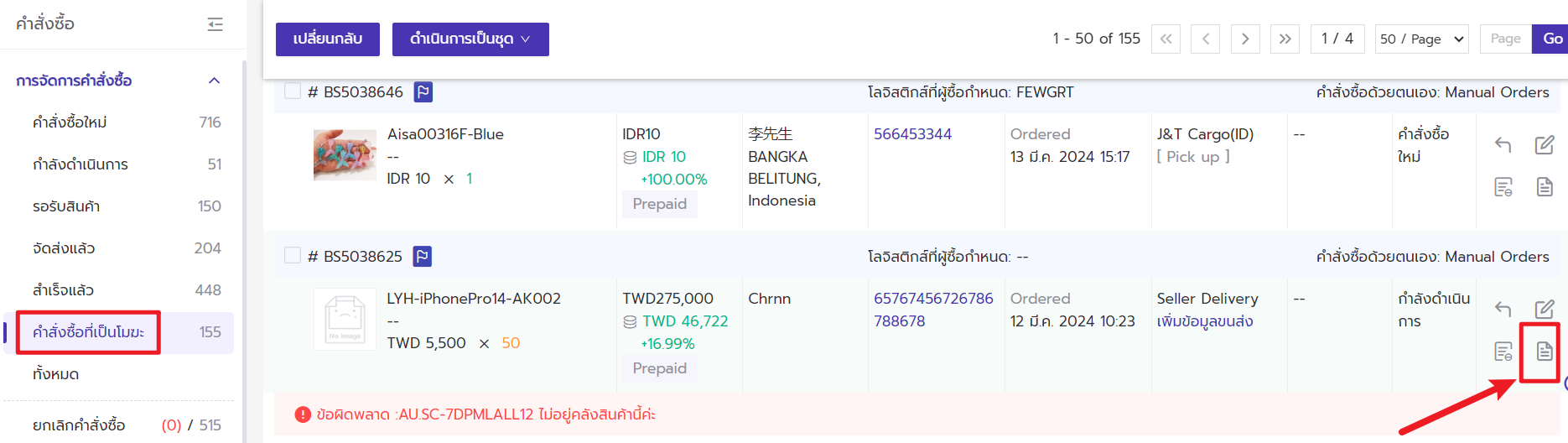
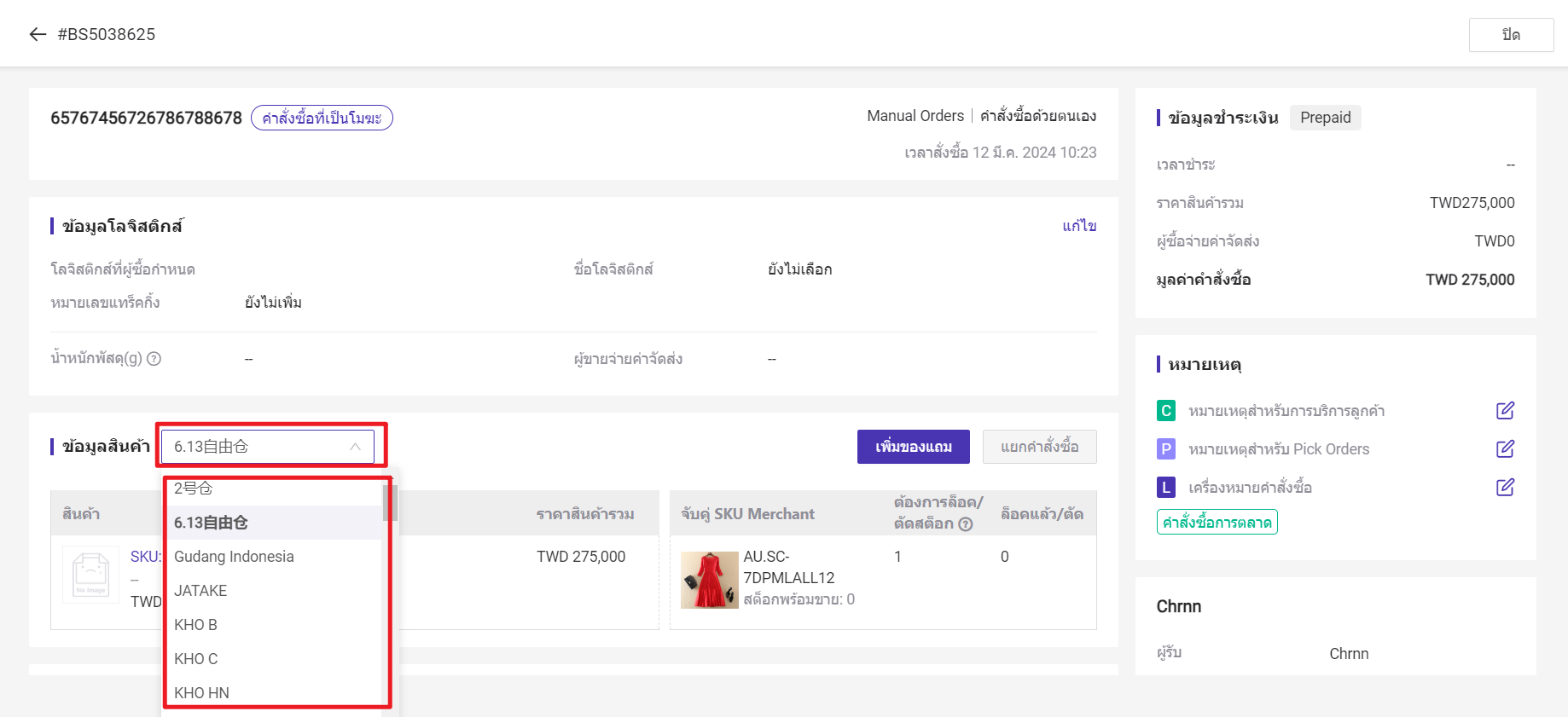
หมายเหตุ: สำหรับรายละเอียดการแก้ไขของข้อผิดพลาดดังกล่าว โปรดอ่านเพิ่มเติมที่ วิธีจัดการคำสั่งซื้อที่อยู่ในของขาด
เมื่อชิงค์คำสั่งซื้อ หากคำสั่งซื้อมีข้อมูลออนไลน์อยู่แล้ว (ข้อมูลโลจิสติกส์) ระบบ BigSeller จะย้ายคำสั่งซื้อไปยังรายการ [จัดส่งแล้ว] โดยอัตโนมัติ
ขั้นตอนที่ 1 เชื่อมต่อโลจิสติสก์บุคคลที่สามกับ BigSeller
สามารถดูวิธีการเชื่อมต่อตามต่อไปนี้
J&T Express
Flash Express
iShip Thailand
ขั้นตอนที่ 2 เลือกขนส่ง/โลจิสติสให้กับคำสั่งซื้อ
ขอนำคำสั่งซื้อด้วยตนเองมาเป็นตัวอย่าง
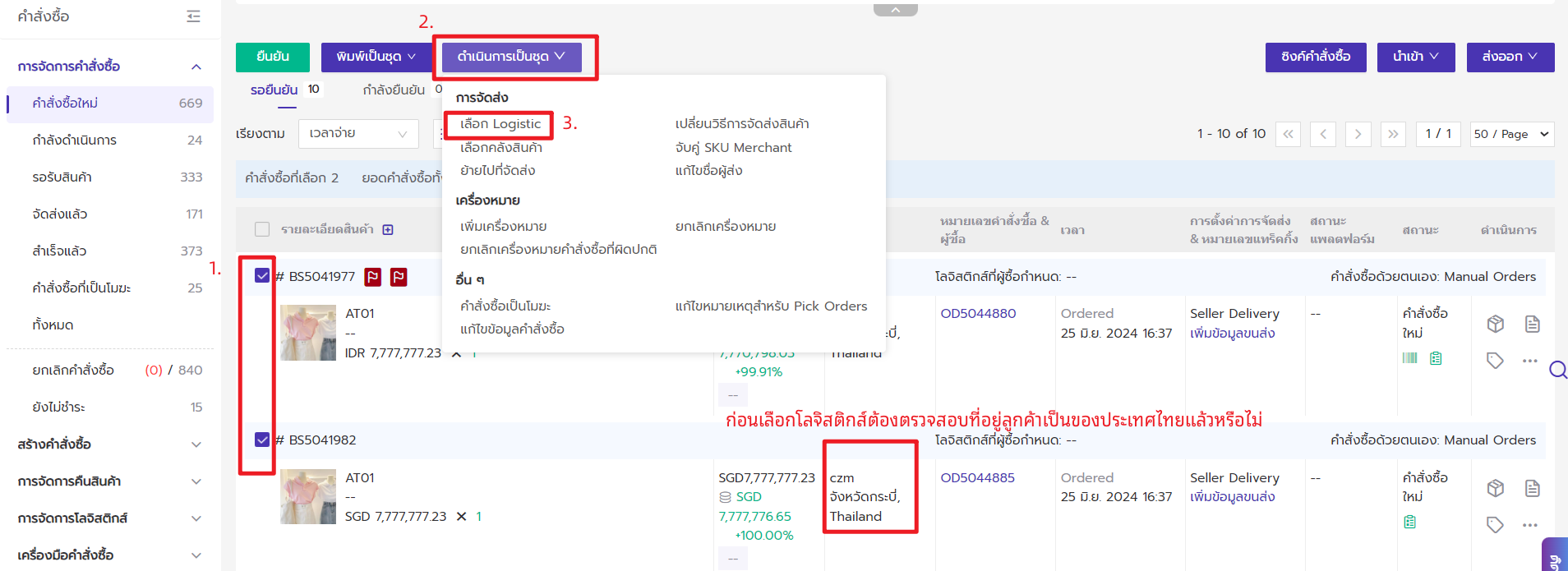
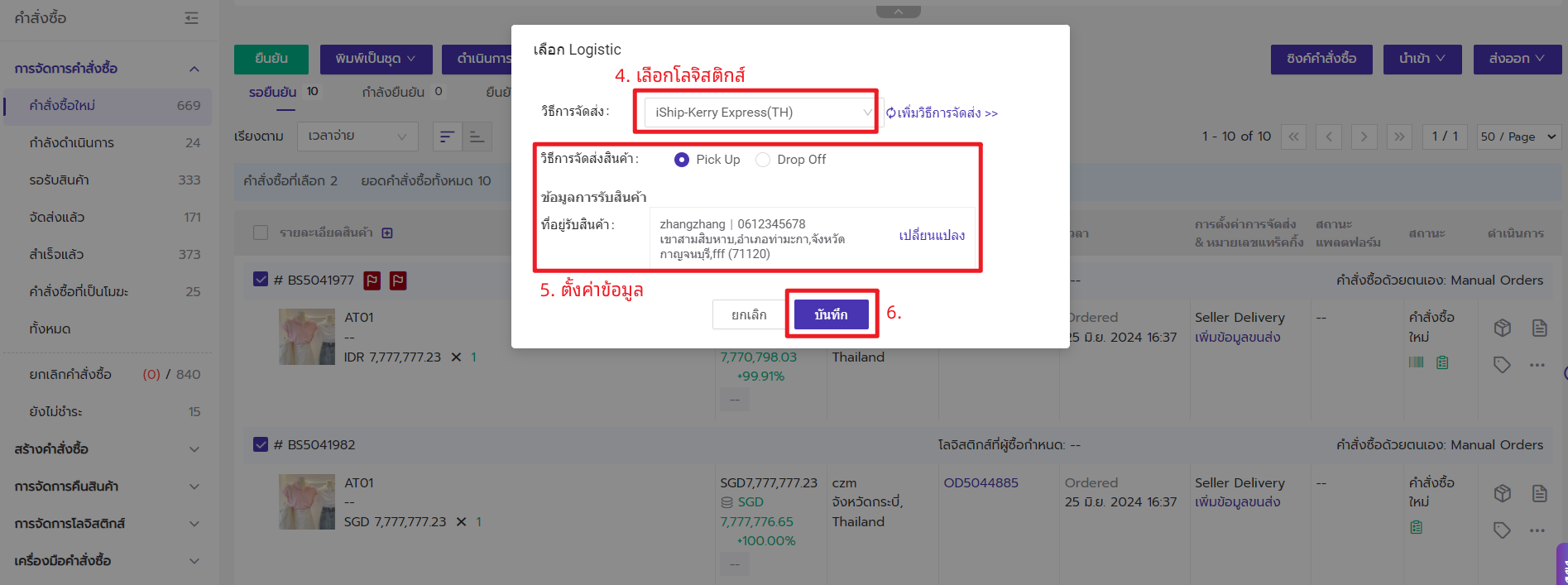
หมายเหตุ: วิธีการจัดการคำสั่งซื้อสามารถดูจากที่นี่
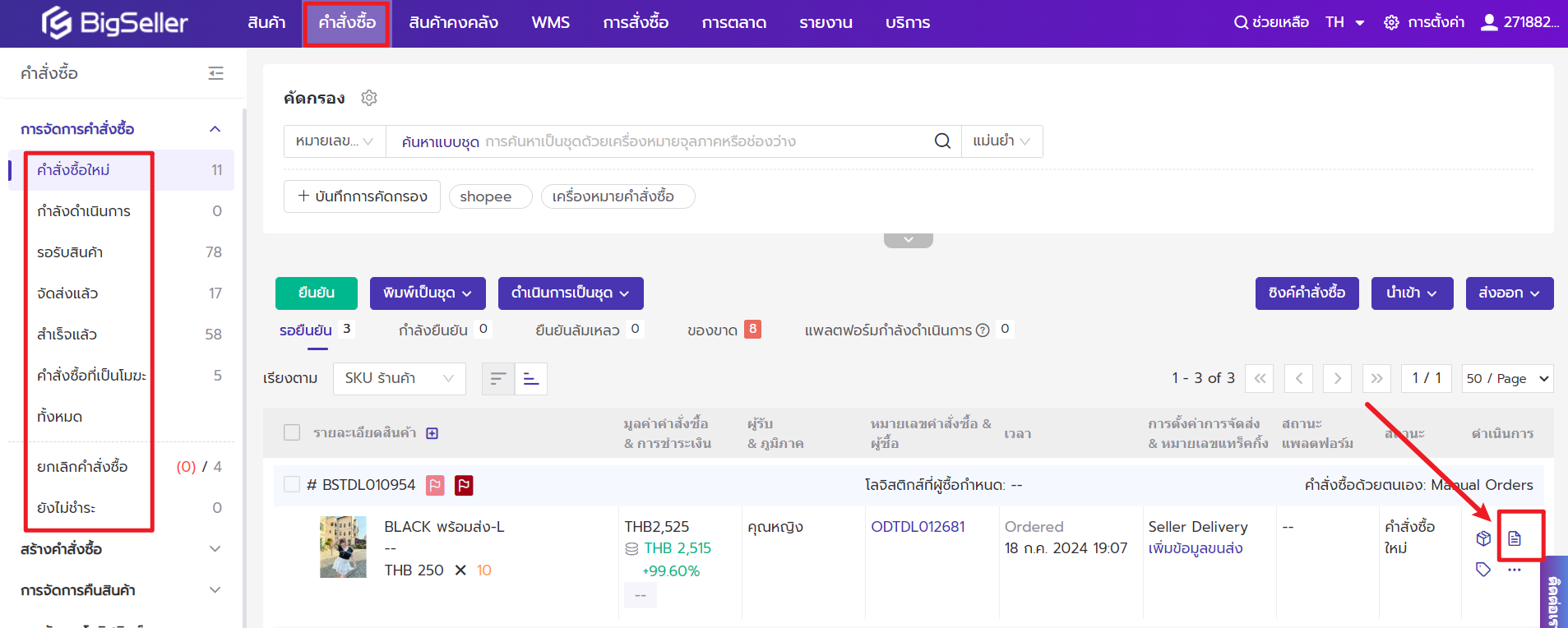
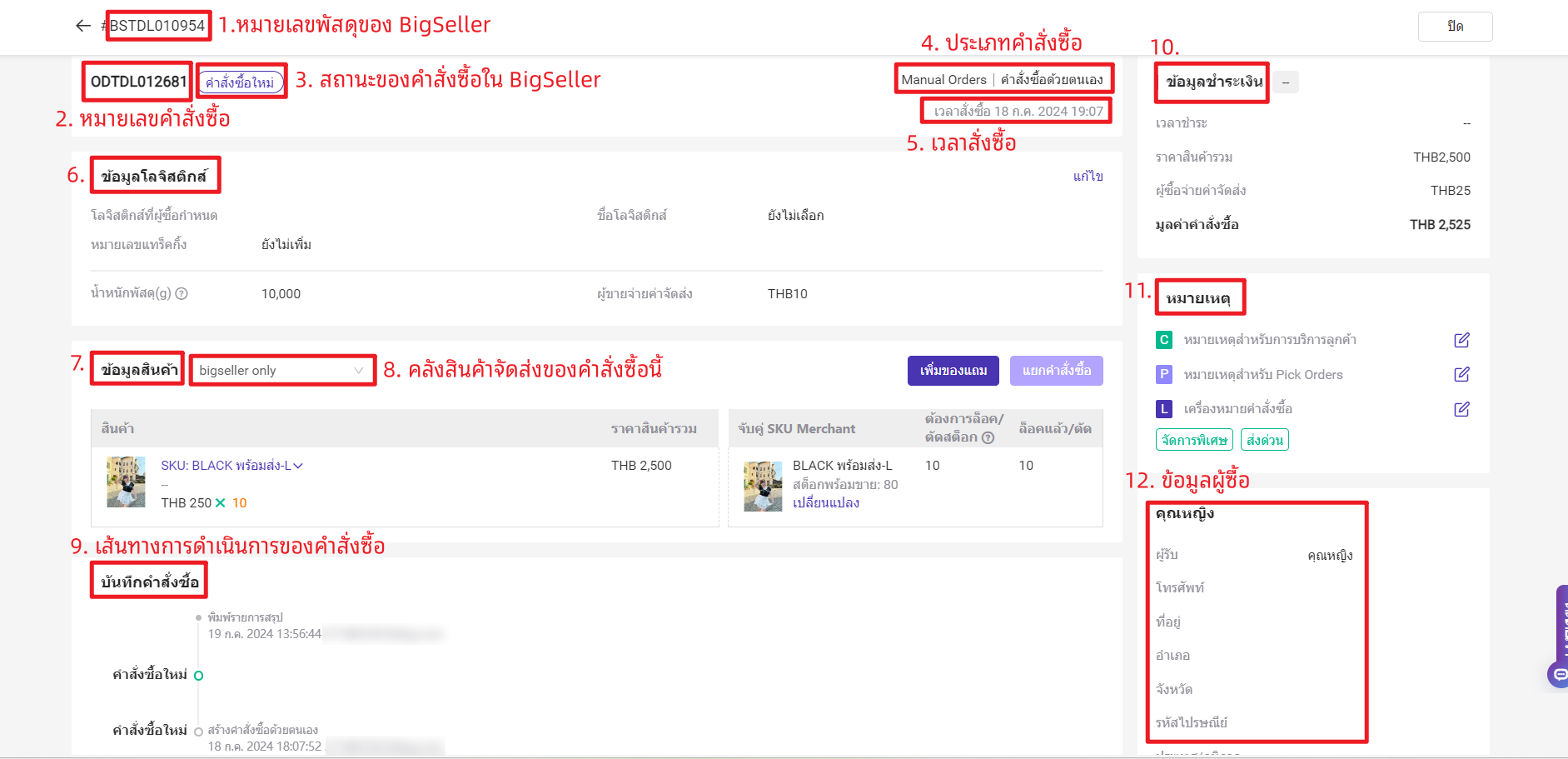
เมนู "คำสั่งซื้อ" > เมนู "การจัดการคืนสินค้า" > แท็บ "ก่อนผู้ซื้อรับสินค้า"
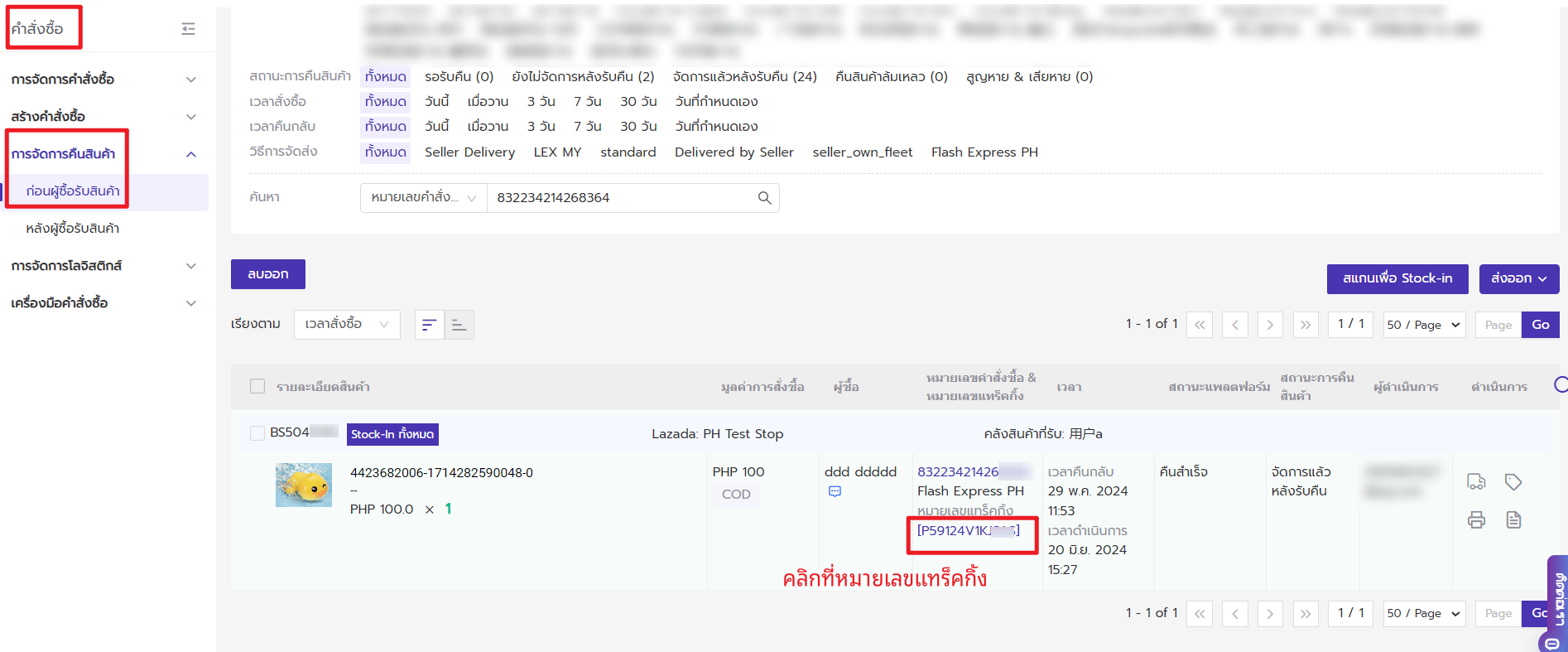
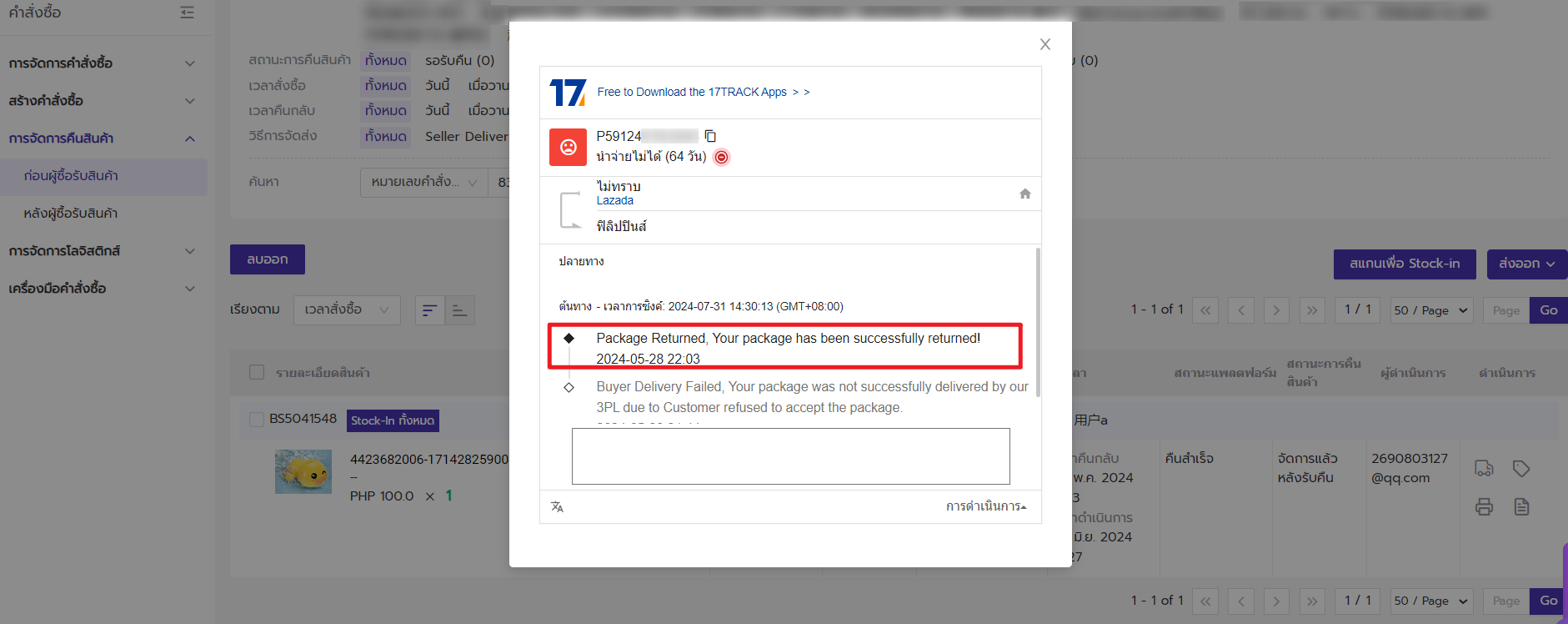
สำหรับคำสั่งซื้อที่ลูกค้าเซ็นรับแล้วและมีคำขอคืนสินค้า คุณสามารถตรวจสอบสถานะการจัดส่งของคำสั่งซื้อที่ส่งคืนได้ดังนี้
เมนู "คำสั่งซื้อ" > เมนู "การจัดการคืนสินค้า" > แท็บ "หลังผู้ซื้อรับสินค้า"
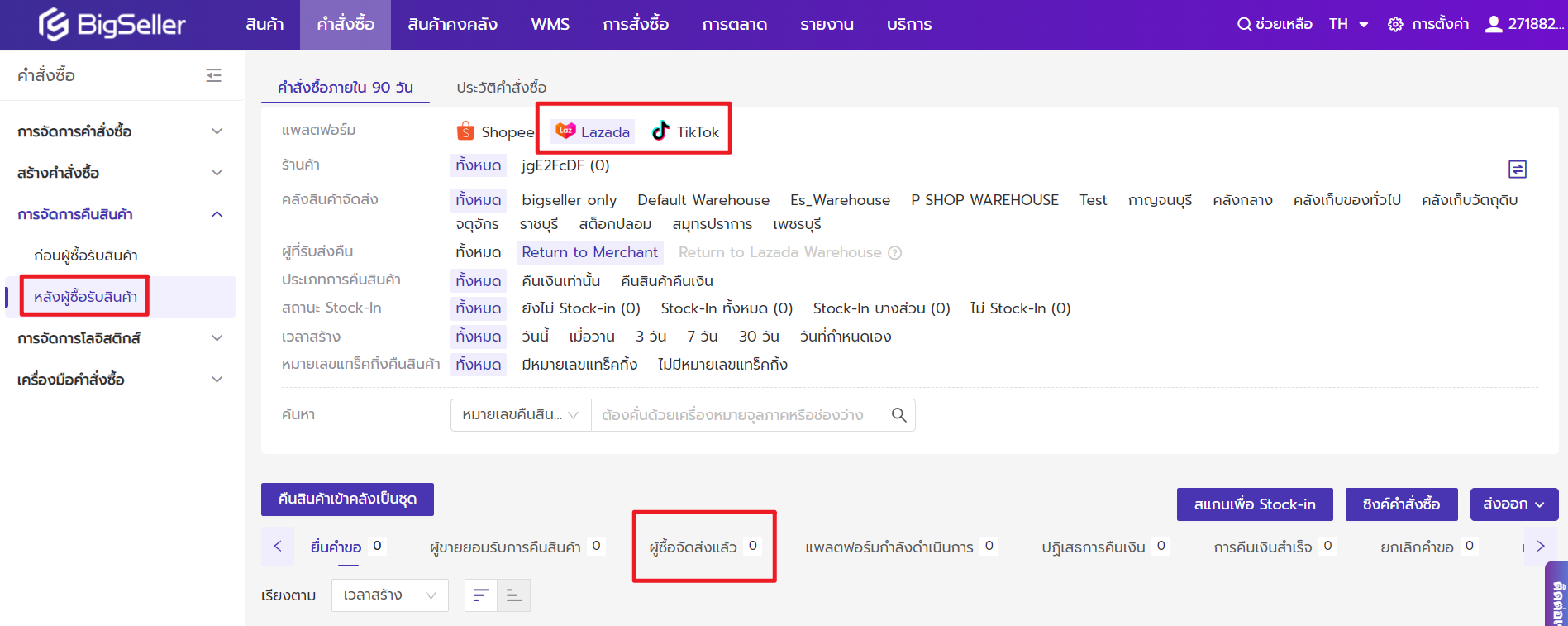
1. รายการ "จัดส่งแล้ว" และ "สำเร็จแล้ว" > คลิกที่หมายเลขแทร็คกิ้งของคำสั่งซื้อ
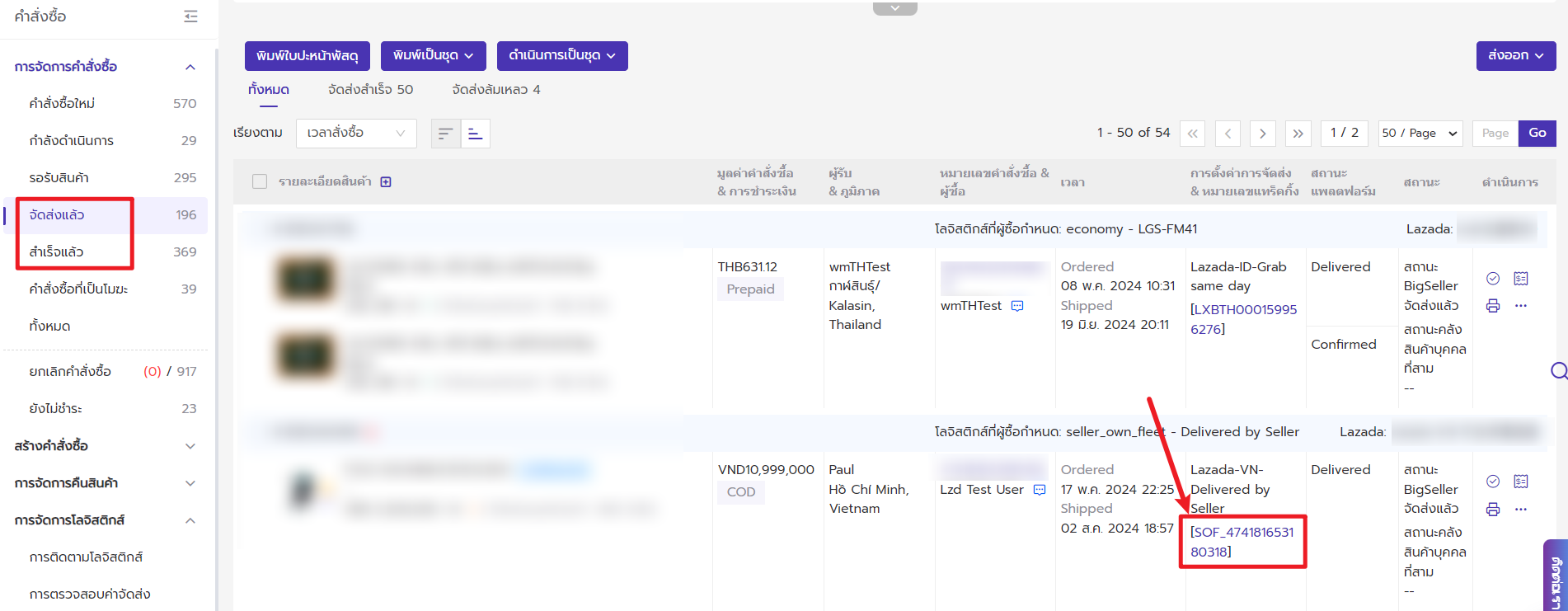
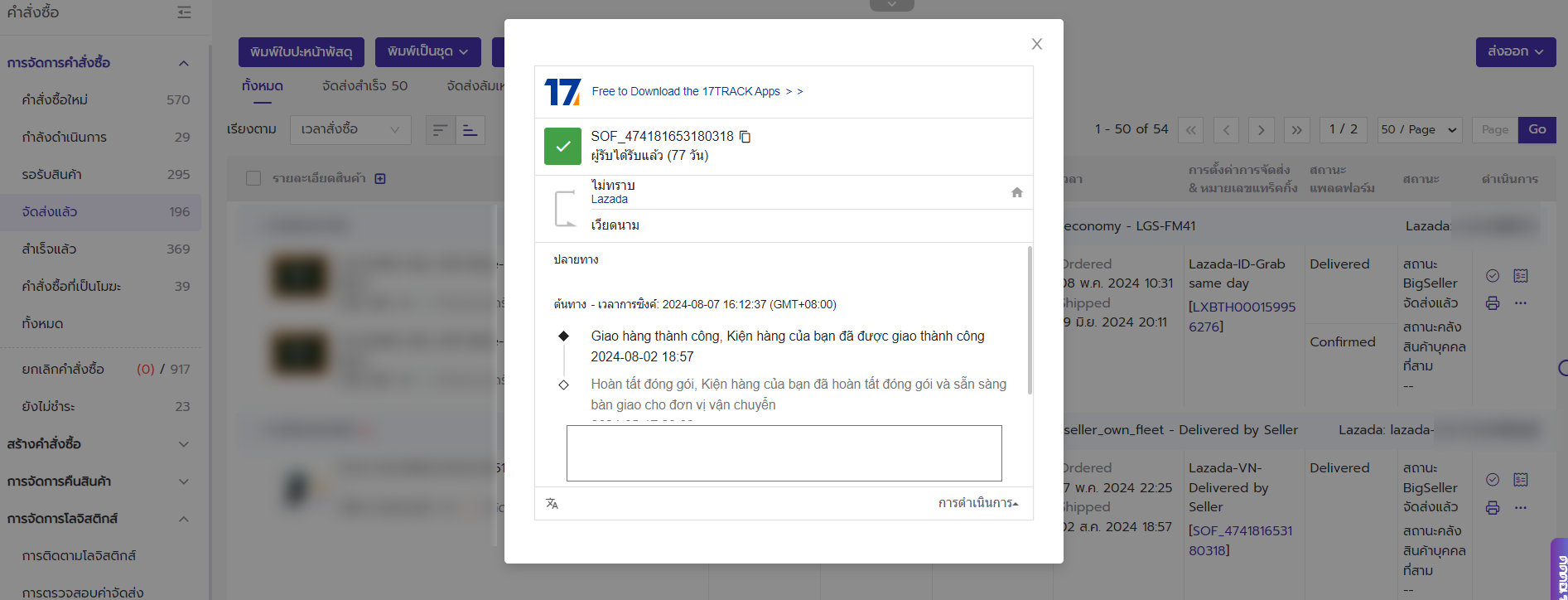
2. เมนู "การติดตามโลจิสติกส์" > คลิกที่หมายเลขแทร็คกิ้งของคำสั่งซื้อ หรือ ปุ่มค้นหา
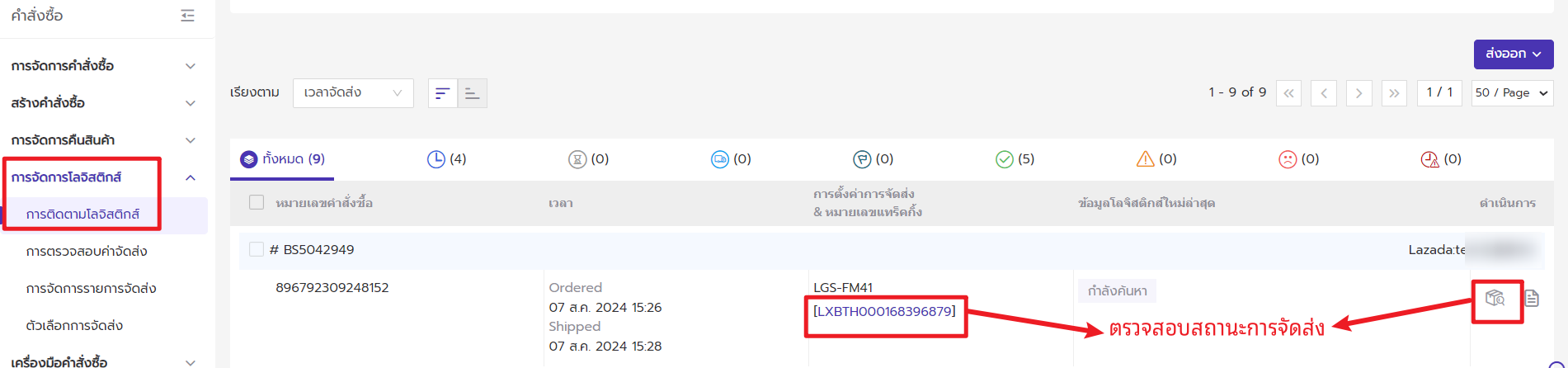
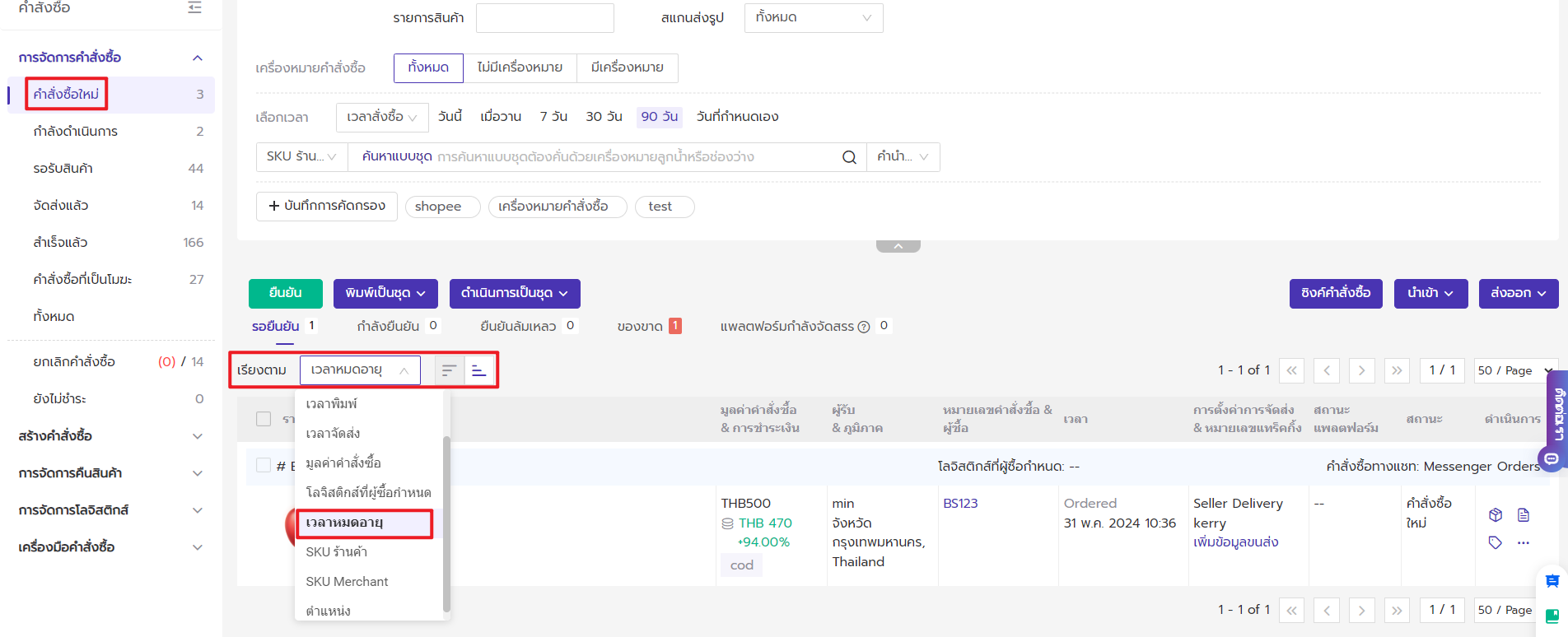
กรณีที่ 2 เมื่อพิมพ์ใบปะหน้าพัสดุในสถานะ "กำลังดำเนินการ" คุณสามารถเรียงคำสั่งซื้อตามเงื่อนไขที่ต้องการได้ เพื่อให้การพิมพ์ใบปะหน้าตรงตามลำดับคำสั่งซื้อและติดแปะบนพัสดุอย่างเป็นระเบียบ ซึ่งช่วยลดความผิดพลาดในการติดใบปะหน้าผิดและการส่งสินค้าผิดให้กับลูกค้า
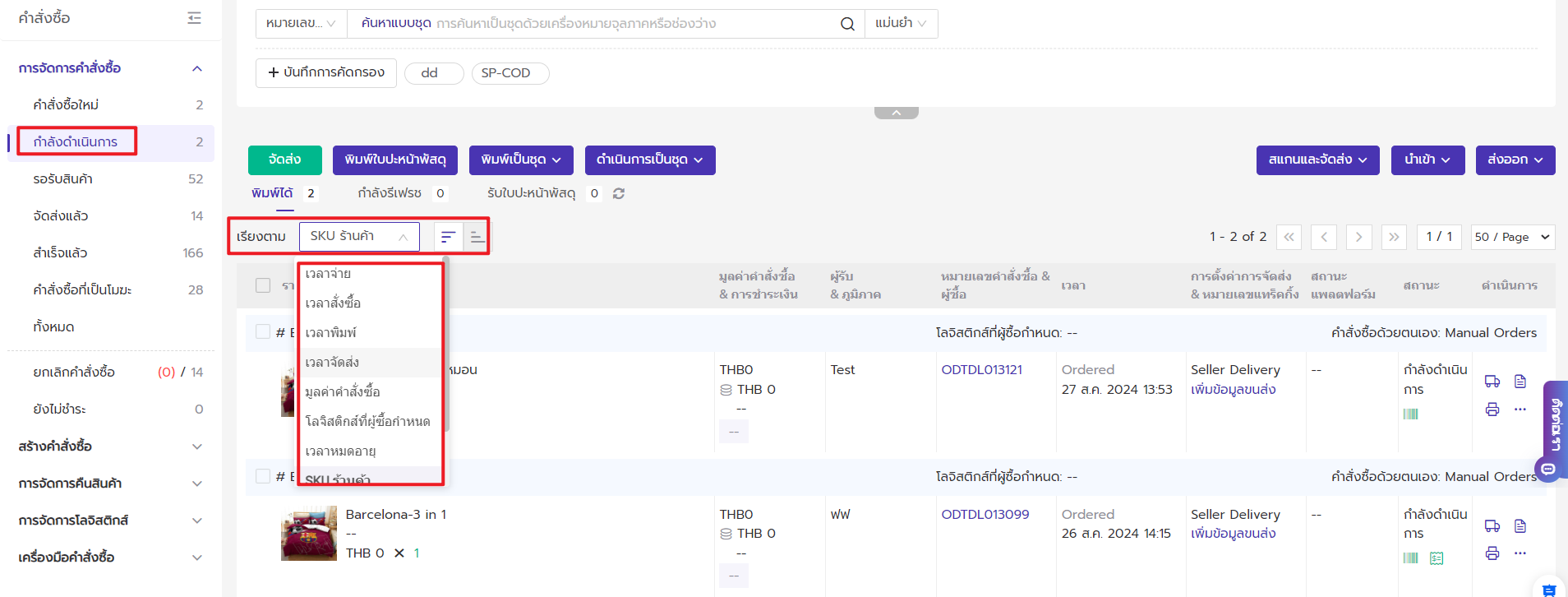
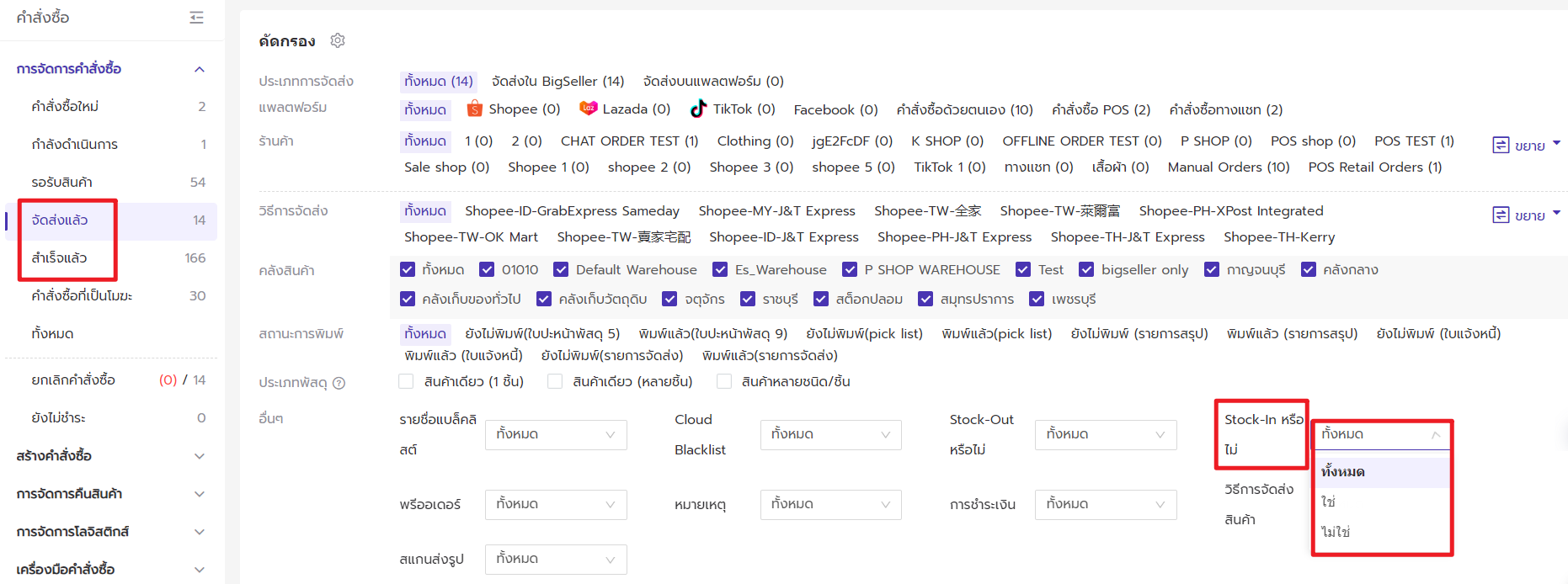
หมายเหตุ: หากคุณมีคำสั่งซื้อที่ไม่ได้ตัดสต็อก (Stock out) เนื่องจากจัดการผ่านแพลตฟอร์ม ไม่ได้กดยืนยันคำสั่งซื้อผ่าน BigSeller คุณสามารถส่งออกข้อมูลคำสั่งซื้อเหล่านี้ และนำข้อมูลสินค้าทำการ Stock out วิธีการสร้างรายการ Stock-out
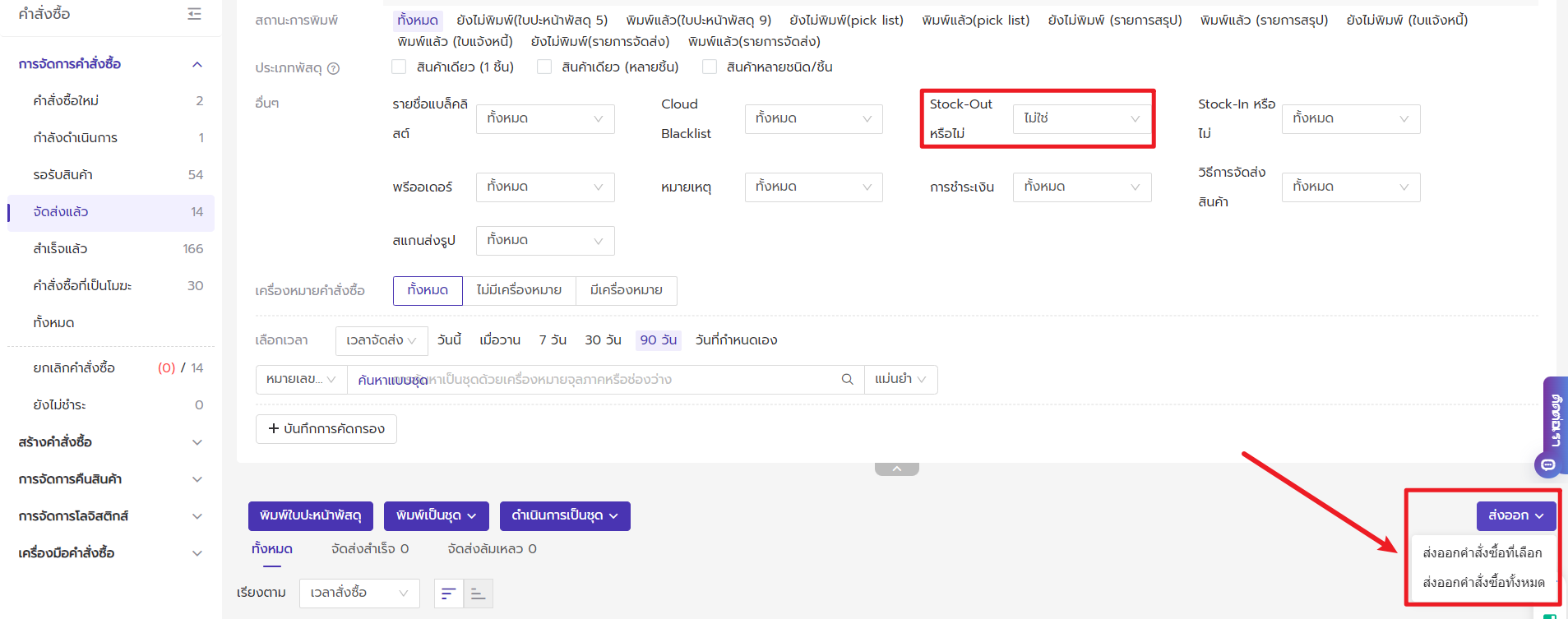
1. ระบบไม่สามารถป้องกันคำสั่งซื้อย้อนกลับได้ในขณะสแกนเพื่อทำการจัดส่ง ทำให้สต็อกถูกตัดออกไปทันทีโดยผิดพลาด
2. คำสั่งซื้อที่ตัดสต็อกออกไปแล้วต้องนำกลับเข้าคลังด้วยตนเองอีกครั้ง ส่งผลให้ประสิทธิภาพการดำเนินงานลดลง
เพื่อแก้ไขปัญหาดังกล่าว จึงได้เพิ่มกลไกการสกัดกั้น:
ไปที่ "การตั้งค่า" > การตั้งค่าคำสั่งซื้อ > การตั้งค่าอื่น ๆ > เปิดใช้งานการป้องกันคำสั่งซื้อหลังการขายของ TikTok
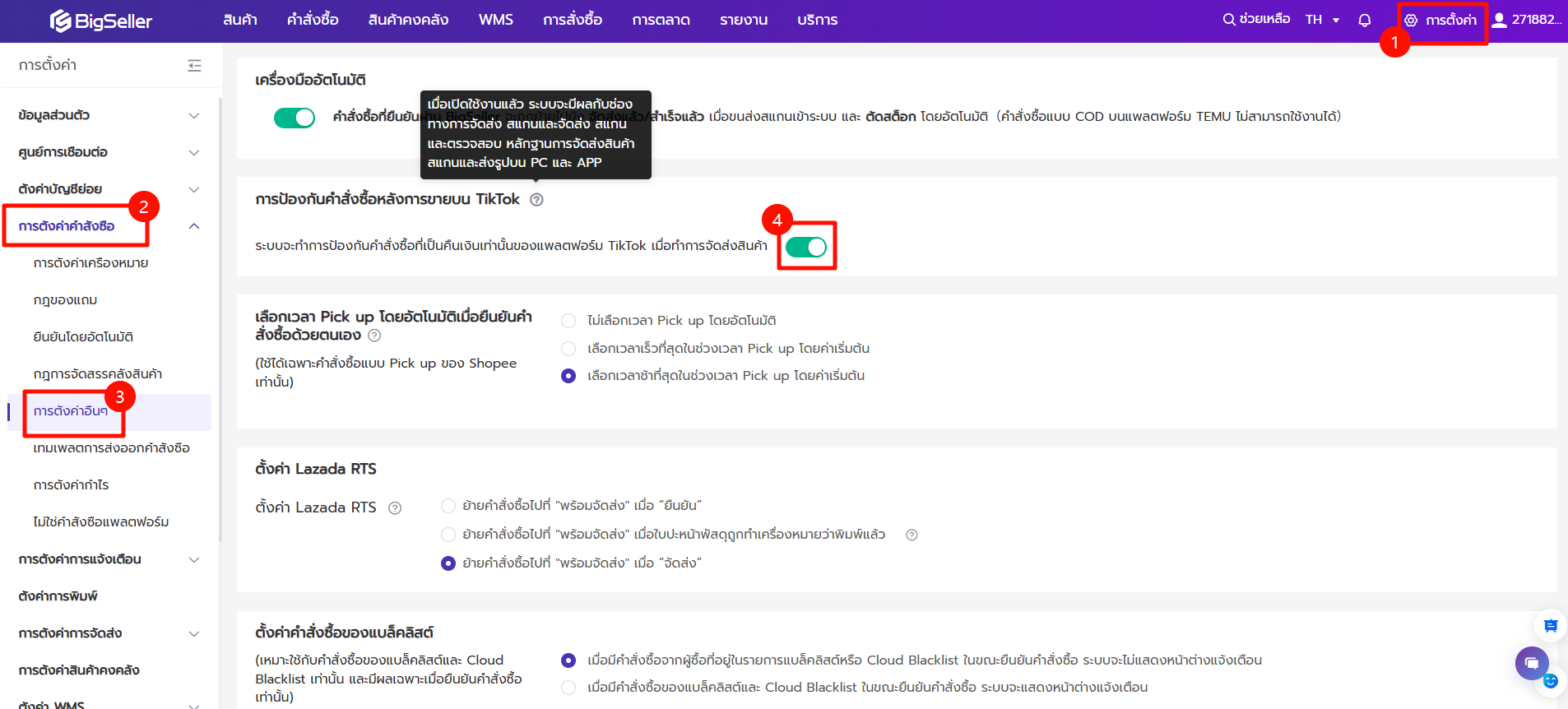
เมื่อเปิดใช้งานแล้ว คำสั่งซื้อแบบคืนเงินเท่านั้นของ TikTok จะสามารถตรวจจับได้ในขั้นตอน "กดจัดส่งในสถานะกำลังดำเนินการ", "สแกนและจัดส่ง", "สแกนและตรวจสอบ" และ "สแกนและส่งรูป" และระบบจะไม่อนุญาตให้ทำการจัดส่งคำสั่งซื้อดังกล่าวได้
💡หมายเหตุ: ผลการใช้งานฟังก์ชันนี้ในเวอร์ชัน PC สามารถใช้งานได้แอปพลิเคชันเช่นกัน
จัดส่งใน BigSeller หมายถึง คำสั่งซื้อที่ได้รับการกดยืนยันผ่าน BigSeller ไม่ว่าจะดำเนินการจัดส่งหรือพิมพ์ใบปะหน้าผ่าน BigSeller หรือบนแพลตฟอร์มก็ตาม หากมีการกดยืนยันผ่าน BigSeller แล้ว จะถือว่าเป็นการจัดส่งใน BigSeller
จัดส่งบนแพลตฟอร์ม หมายถึง คำสั่งซื้อที่มีการจัดการโดยตรงบนแพลตฟอร์มโดยไม่ได้ยืนยันคำสั่งซื้อผ่าน BigSeller ทำให้ระบบไม่สามารถตัดสต็อกสินค้าได้ คำสั่งซื้อเหล่านี้จะถูกย้ายไปยังหมวด "จัดส่งบนแพลตฟอร์ม"
ประโยชน์: ช่วยให้สามารถแยกแยะคำสั่งซื้อที่ไม่ได้จัดการผ่าน BigSeller ได้อย่างชัดเจน ผู้ใช้งานสามารถนำข้อมูลคำสั่งซื้อเหล่านี้ไปทำการตัดสต็อก (Stock-out) ภายใน BigSeller ให้ตรงกับจำนวนขายจริงในคลังสินค้า
คุณสามารถตรวจสอบได้ว่าคำสั่งซื้อถูกจัดส่งผ่าน BigSeller หรือจัดส่งบนแพลตฟอร์ม โดยตรวจสอบที่สถานะ "จัดส่งแล้ว" และ "สำเร็จแล้ว"